Page 1
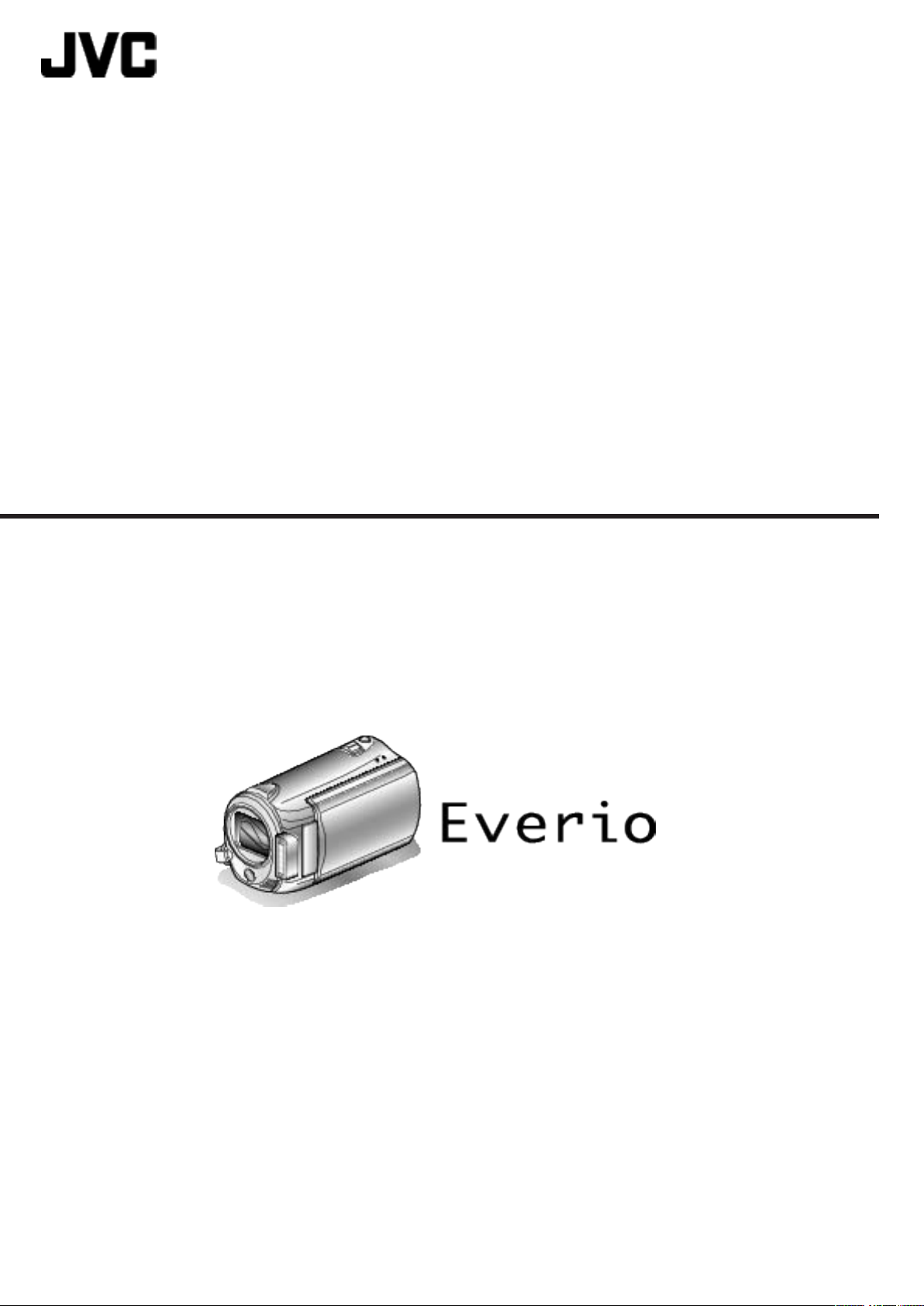
CAMÉSCOPE
GZ-HM550BE
Manuel d’utilisation
LYT2119-007A
Page 2
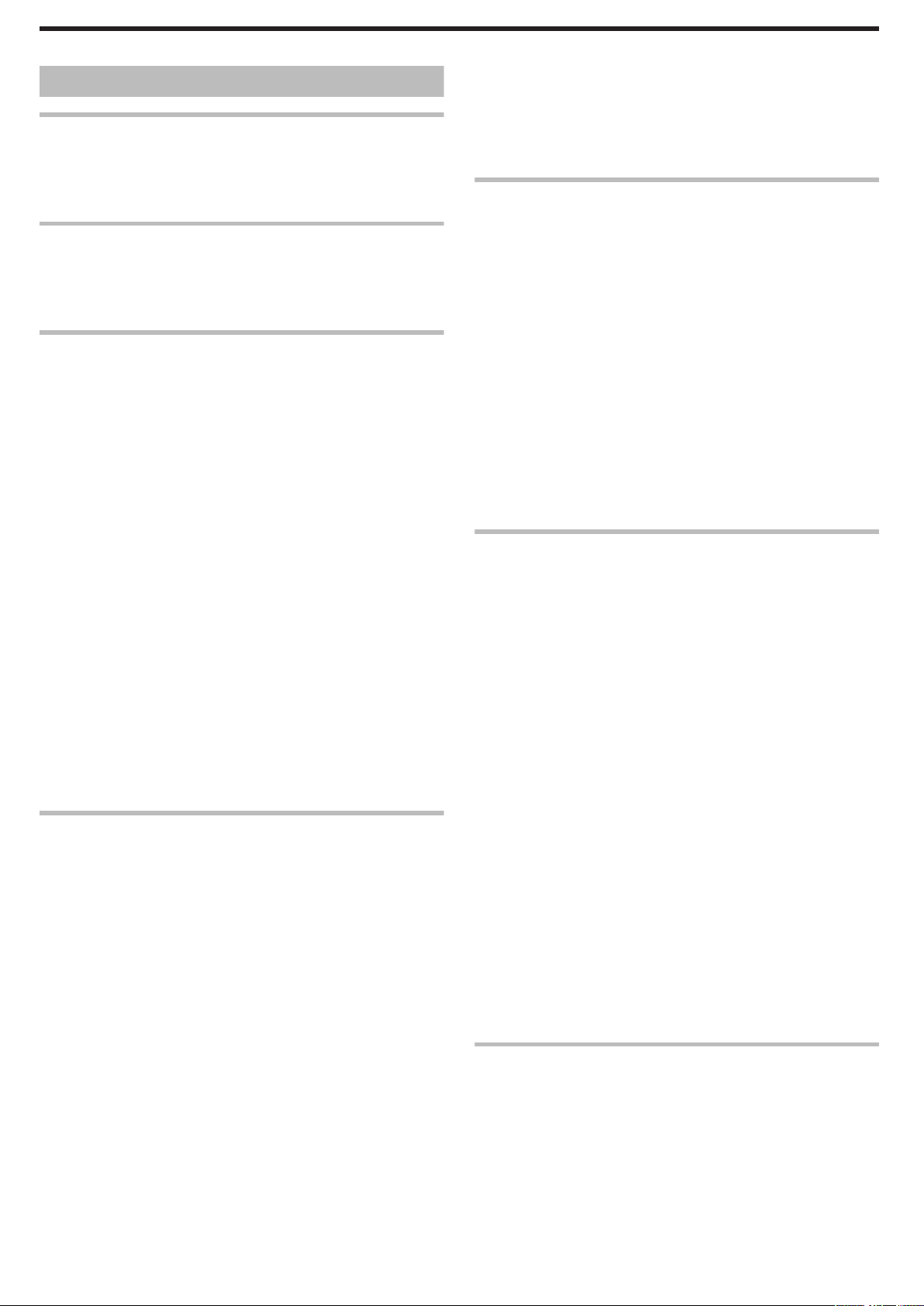
Contenu
Manuel du débutant ....................................................... 5
Chargement ............................................................................ 5
Enregistrement ........................................................................ 5
Lecture .................................................................................... 5
Conseils pour la prise de vue .................................................. 5
Techniques de prise de vue utiles
Saison de vacances/Noël ........................................................ 6
Mariage ................................................................................... 7
Voyage .................................................................................... 8
Parc d’attractions .................................................................. 10
Démarrer
Vérifier les accessoires ......................................................... 12
Charger la batterie ................................................................ 13
Ajustement de la dragonne ................................................... 14
Utilisation de la lanière ...................................................... 14
Insérer une nouvelle carte SD ...............................................
Types de cartes SD utilisables .......................................... 15
Régler l’horloge ..................................................................... 15
Réinitialiser l’horloge ......................................................... 16
Modification de la langue d’affichage .................................... 17
Utiliser les touches de fonctionnement ................................. 18
Utiliser le curseur .................................................................. 18
Tenir cet appareil .................................................................. 18
Montage sur trépied .............................................................. 18
Utilisation de la télécommande ............................................. 19
Utilisation de périphériques compatibles Bluetooth .............. 20
Enregistrement d’un périphérique compatible Bluetooth
........................................................................................ 21
Connexion à un périphérique enregistré ........................... 23
Transfert d’images fixes sur des périphériques compatibles
Bluetooth ........................................................................ 24
Fonctionnement avec un téléphone intelligent .................. 25
Ondes radioélectriques utilisées par ce produit ................. 26
Utilisation de l’appareil à l’étranger ....................................... 27
Charger la batterie à l’étranger .......................................... 27
Régler l’horloge à l’heure locale lors de vos voyages ....... 28
Régler l’heure d’été ........................................................... 28
Accessoires en option ........................................................... 29
Enregistrement
Enregistrer des vidéos en mode automatique ....................... 30
Effectuer un zoom ............................................................. 32
Capturer des photos lors d’un enregistrement vidéo ......... 32
Réduire les secousses de la caméra .................................
Visualiser immédiatement l’image capturée ...................... 32
Capturer des photos en mode Auto ...................................... 33
Effectuer un zoom ............................................................. 34
Visualiser immédiatement l’image capturée ...................... 34
Enregistrement manuel ......................................................... 35
Sélection de scène ............................................................ 36
Ajuster manuellement la mise en point .............................. 37
Utiliser la mise au point assistée ....................................... 38
Ajuster la luminosité .......................................................... 38
Régler la vitesse d’obturation ............................................ 39
Régler la balance des blancs ............................................ 40
Régler la compensation de contre-jour .............................. 40
Régler la zone de mesure ................................................. 41
Enregistrer avec des effets ................................................ 41
Effectuer des prises de vue en gros plan .......................... 42
Capture claire de sujets humains (Détection du visage AE/AF)
............................................................................................ 43
Prendre des photos de groupe (Retardateur) ....................... 44
Enregistrer des fichiers dans des événements avant tout enre-
gistrement .......................................................................... 45
Prendre des vidéos en format YouTube ............................... 46
14
32
Prendre des vidéos au format iTunes ................................... 47
Enregistrement au ralenti (grande vitesse) ........................... 48
Enregistrer par intervalles (ENREG. ACCELERE) ................
Enregistrer automatiquement par détection de mouvements
(ENREG. AUTO) ............................................................... 50
Durée restante d’enregistrement/de la batterie ..................... 51
Lecture
Lire des vidéos ...................................................................... 53
Vérifier rapidement le contenu des vidéos ........................ 54
Lire une vidéo avec des informations de gestion défectueu-
ses ................................................................................. 54
Lecture avec effets spéciaux ............................................. 55
Lire des photos ......................................................................
Lecture du diaporama ........................................................ 57
Zoom de détection de visages ........................................... 57
Rechercher une vidéo/photo spécifique ................................ 58
Recherche par groupe ....................................................... 58
Recherche par date ........................................................... 59
Recherche par événement et date .................................... 59
Raccorder à et visualiser sur un téléviseur ........................... 60
Connexion par le Mini connecteur HDMI ........................... 61
Connexion par le connecteur de composant ..................... 62
Raccorder à et visualiser sur un téléviseur ........................ 62
Lire des listes de lecture ....................................................... 63
Lecture d’un BD/DVD créé sur cet appareil .......................... 63
Lecture abrégée sur un lecteur DVD ................................. 65
Éditer
Supprimer des fichiers inutiles .............................................. 66
Supprimer le fichier actuellement affiché ...........................
Supprimer les fichiers sélectionnés ................................... 66
Supprimer tous les fichiers ................................................ 67
Protéger des fichiers ............................................................. 68
Protéger le fichier affiché ................................................... 68
Protéger les fichiers sélectionnés ...................................... 68
Protéger tous les fichiers ................................................... 69
Annuler la protection de tous les fichiers ........................... 70
Modifier l’enregistrement d’événement de vidéos ................. 70
Modifier l’événement du fichier affiché .............................. 70
Modifier l’événement des fichiers sélectionnés ................. 72
Capturer une photo pendant la lecture d’une vidéo .............. 73
Diviser des fichiers ................................................................ 73
Combinaison de vidéos enregistrées en continu .................. 74
Capturer une partie d’une vidéo ............................................ 75
Capturer des vidéos pour les charger sur YouTube ............. 76
Préparer des vidéos à transférer vers iTunes ....................... 77
Créer des listes de lecture à partir des vidéos enregistrées
............................................................................................ 78
Créer des listes de lecture avec des fichiers sélectionnés
........................................................................................ 78
Créer des listes de lecture par groupe .............................. 79
Créer des listes de lecture par date ................................... 80
Créer des listes de lecture par événement ........................ 81
Éditer des listes de lecture ................................................ 82
Supprimer des listes de lecture ......................................... 83
Ajouter des titres aux listes de lecture ............................... 84
Créer une liste de lecture avec un titre ................................. 85
Copier
Copier des fichiers sur une carte .......................................... 86
Copier tous les fichiers ...................................................... 86
Copier des fichiers sélectionnés ........................................ 87
Déplacer des fichiers .............................................................
Déplacer tous les fichiers .................................................. 88
Déplacer les fichiers sélectionnés ..................................... 89
Création de disques avec un graveur DVD ou un lecteur Blu-
ray externe ......................................................................... 90
Préparer un graveur DVD (CU-VD50) ............................... 90
Préparer un graveur DVD (CU-VD3) ................................. 91
49
56
66
88
2
Page 3
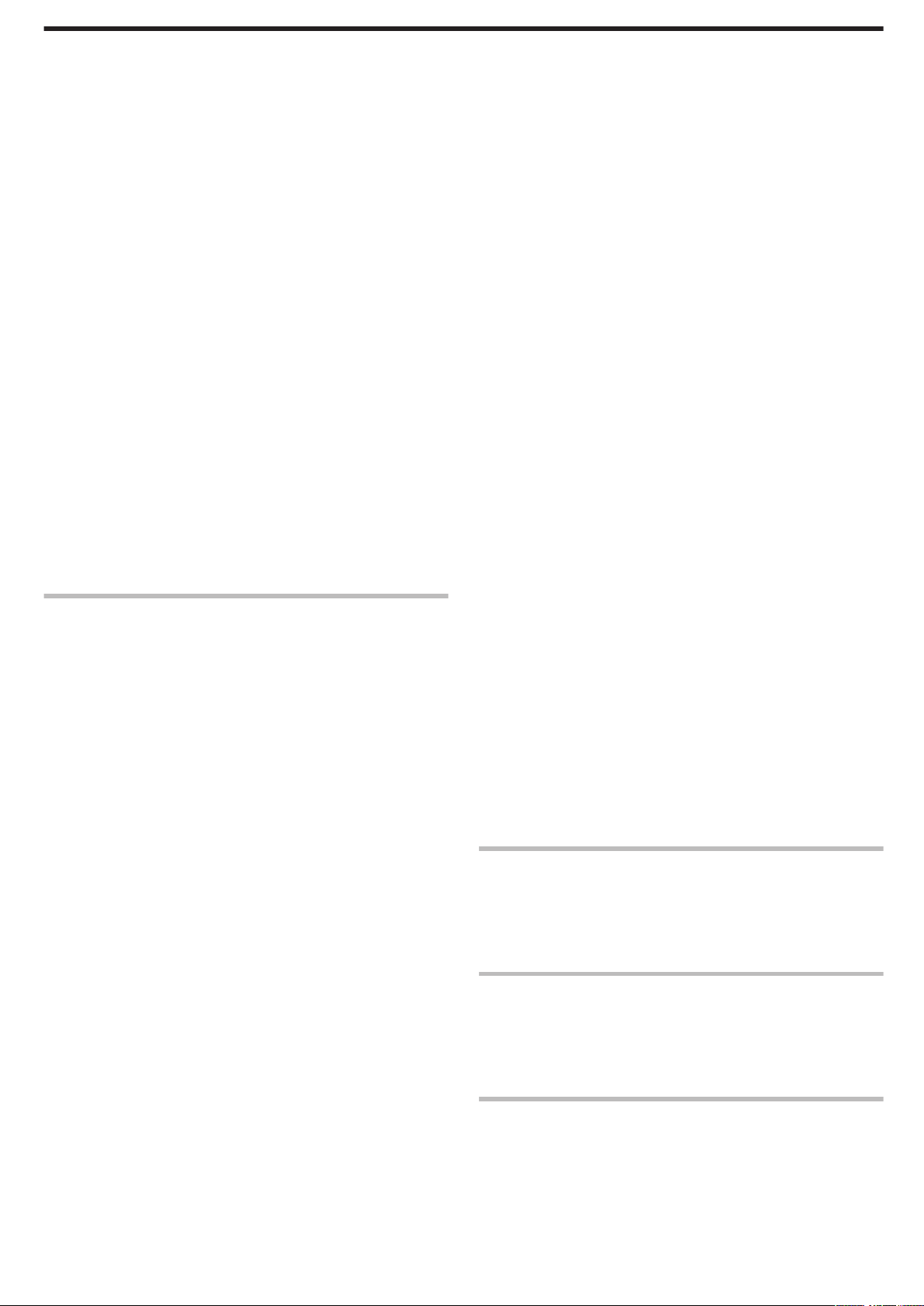
Préparation d’un lecteur Blu-ray externe ........................... 91
Changement de support d’enregistrement (en mode vidéo
uniquement) ................................................................... 92
Copier tous les fichiers ...................................................... 92
Copier des fichiers par date ...............................................
Copier des fichiers par événement .................................... 94
Copier des listes de lecture sélectionnées ........................ 95
Copier des fichiers sélectionnés ........................................ 97
Finaliser des disques après copie ..................................... 98
Utilisation d’un lecteur USB de disque dur externe ............... 98
Préparation d’un lecteur USB de disque dur externe ........ 99
Copier tous les fichiers ...................................................... 99
Lecture de fichiers dans le lecteur USB de disque dur ex-
terne ............................................................................. 100
Suppression de répertoires dans le lecteur USB de disque
dur externe ................................................................... 100
Formatage d’un lecteur USB de disque dur externe ....... 101
Créer un disque à l’aide d’un enregistreur Blu-ray connecté
.......................................................................................... 101
Copier des fichiers sur un enregistreur DVD/magnétoscope
.......................................................................................... 102
Copier vers un ordinateur Windows .................................... 103
Vérifier les configurations système requises (Conseils)
...................................................................................... 104
Installer le logiciel fourni .................................................. 104
Sauvegarder tous les fichiers .......................................... 105
Organiser les fichiers ....................................................... 106
Enregistrer des vidéos sur des disques ........................... 107
Contrat de licence du logiciel JVC ................................... 108
Sauvegarde de fichiers sans utiliser le logiciel fourni ...... 109
Liste de fichiers et de dossiers ........................................ 109
Copier vers un ordinateur Mac ............................................ 110
Configurations du menu
Se familiariser avec le menu ............................................... 111
Menu d’enregistrement (vidéo) ........................................... 112
PRIOR. VISAGE AE/AF .................................................. 113
TORCHE ......................................................................... 113
ENREG. EVENEMENT ................................................... 113
QUALITE VIDEO ............................................................. 113
ZOOM .............................................................................. 114
LUMINOSITE ...................................................................
ENREG. HAUTE VITESSE ............................................. 115
ENREG. ACCELERE ...................................................... 115
ENREG. AUTO ................................................................ 115
ENREG. EN CONT .......................................................... 115
MODE D’OBTURATION .................................................. 116
x.v.Color .......................................................................... 116
FILTRE VENT .................................................................. 117
Menu d’enregistrement (photo) ........................................... 118
PRIOR. VISAGE AE/AF .................................................. 119
FLASH ............................................................................. 119
RETARDATEUR .............................................................. 119
MODE D’OBTURATION .................................................. 119
TAILLE IMAGE ................................................................ 120
QUALITE IMAGE ............................................................. 120
LUMINOSITE ................................................................... 121
ENREG. AUTO ................................................................ 121
Menu de réglage manuel .................................................... 122
SELECTION SCENE ....................................................... 122
MISE AU POINT .............................................................. 122
AIDE MISE AU POINT .................................................... 122
AJUSTER LUMINOSITE ................................................. 122
VITESSE D’OBTURATION ............................................. 122
BALANCE DES BLANCS ................................................ 122
COMP. RETROECLAIRAGE ........................................... 122
ZONE DE PHOTOMETRIE ............................................. 122
EFFET ............................................................................. 122
TELE MACRO ................................................................. 122
Menu de lecture (vidéo) ...................................................... 123
SUPPRIMER ................................................................... 124
TITRE D’IMAGE .............................................................. 124
93
114
RECHERCHER ............................................................... 124
LIRE LISTE DE LECT. .................................................... 124
MODIFIER LISTE LECT. ................................................. 124
LECT. AUTRES FICH. .................................................... 124
MODIFIER ....................................................................... 124
ENREG. EN CONT ..........................................................
FONDU / VOLET ............................................................. 125
AFFICHAGE SUR ECRAN .............................................. 125
Menu de lecture (photo) ...................................................... 126
SUPPRIMER ................................................................... 126
RECHERCHE PAR DATE ............................................... 126
MODIFIER ....................................................................... 126
EFFETS DIAPORAMA .................................................... 127
AFFICHAGE SUR ECRAN .............................................. 127
TRANSFERT D’IMAGE ................................................... 127
Afficher le menu de réglages .............................................. 128
LANGUAGE ..................................................................... 128
STYLE D’AFF. DE DATE ................................................ 128
LUMINOSITE MONITEUR .............................................. 129
RETROECL. MONITEUR ................................................ 129
COULEUR AIDE FOCUS ................................................ 130
REGLER L’HEURE ............................................................. 130
Menu de réglages de base .................................................. 131
VITESSE MODE RAFALE ............................................... 132
MODE DEMO .................................................................. 132
ARRET AUTOMATIQUE ................................................. 133
SON D’OPERATION ....................................................... 133
BOUTON D’ENREG. ....................................................... 134
REDEMARRAGE RAPIDE .............................................. 134
TELECOMMANDE .......................................................... 135
FINALISATION AUTO ..................................................... 135
MISE A JOUR .................................................................. 136
REGLAGES D’USINE ..................................................... 136
Menu de réglages des branchements ................................. 137
Bluetooth ......................................................................... 138
MIC AUDIO Bluetooth ..................................................... 138
AFFICHER SUR TV ........................................................ 138
SORTIE VIDEO ............................................................... 139
SORTIE COMPOSANTES .............................................. 139
SORTIE HDMI ................................................................. 140
SORTIE HDMI ................................................................. 140
Menu des réglages de support ............................................ 141
SUPPORT ENREG. VIDEO ............................................ 141
SUPPORT ENREG. PHOTO ........................................... 141
FORMAT. MEM. INTERNE ............................................. 142
FORMATER LA CARTE SD ............................................ 142
EFFACER MEM. INTERNE ............................................. 143
Noms des pièces
Vue de face ......................................................................... 144
Vue arrière .......................................................................... 144
Vue du dessous .................................................................. 145
Vue intérieure ...................................................................... 145
Écran LCD ...........................................................................
Indicateurs sur l’écran LCD
Indications concernant l’enregistrement de base ................ 147
Enregistrer des vidéos ........................................................ 147
Enregistrer des photos ........................................................ 148
Lire une vidéo ......................................................................
Lire une photo ..................................................................... 149
Dépannage
Batterie ................................................................................ 150
Enregistrement .................................................................... 150
Carte ................................................................................... 151
Lecture ................................................................................ 151
Éditer/Copier ....................................................................... 152
Ordinateur ........................................................................... 152
Écran/Image ........................................................................ 153
125
146
148
3
Page 4
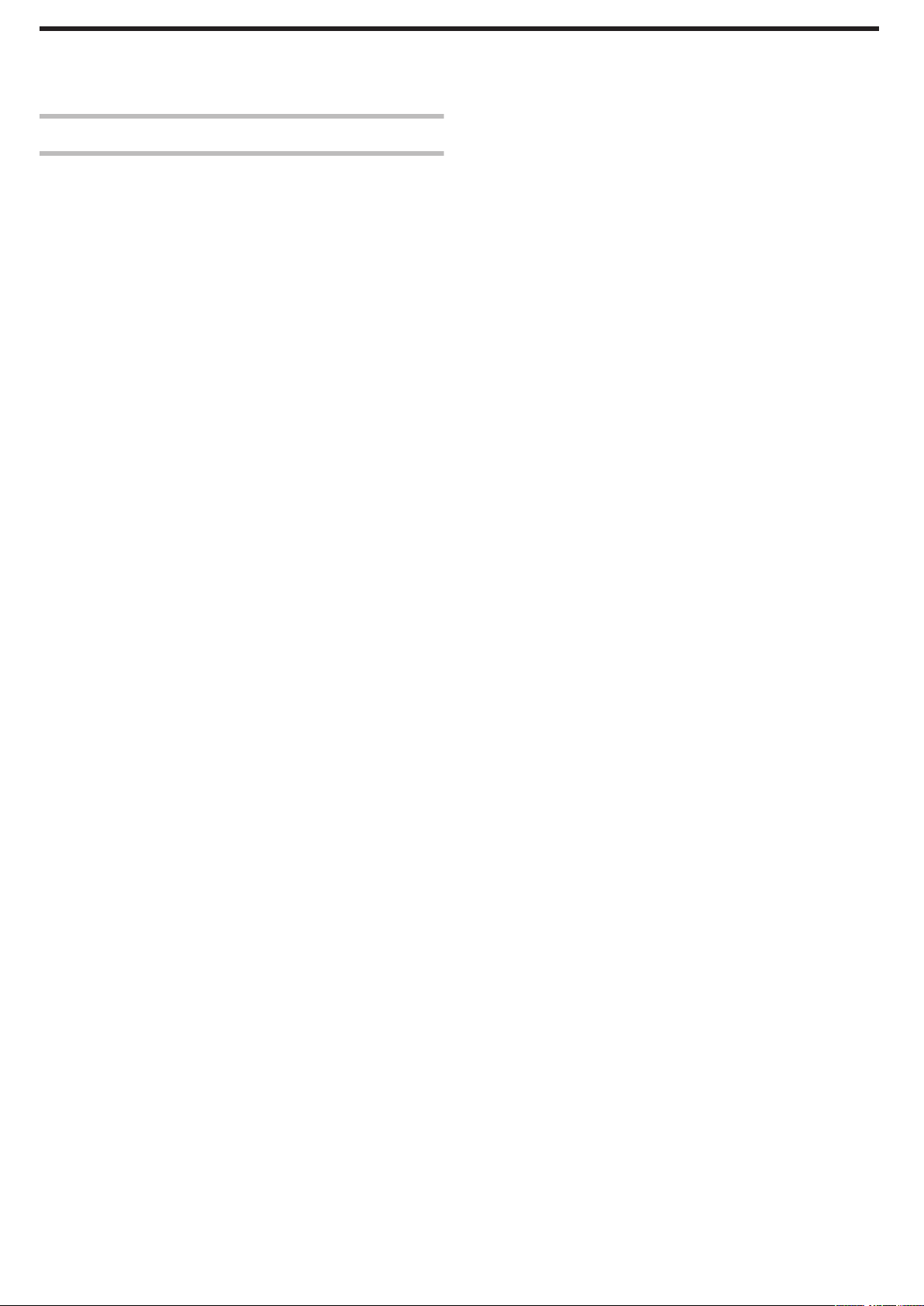
Autres problèmes ................................................................ 153
Message d’erreur? .............................................................. 154
Entretien ...................................................................... 156
Spécifications ............................................................. 157
4
Page 5
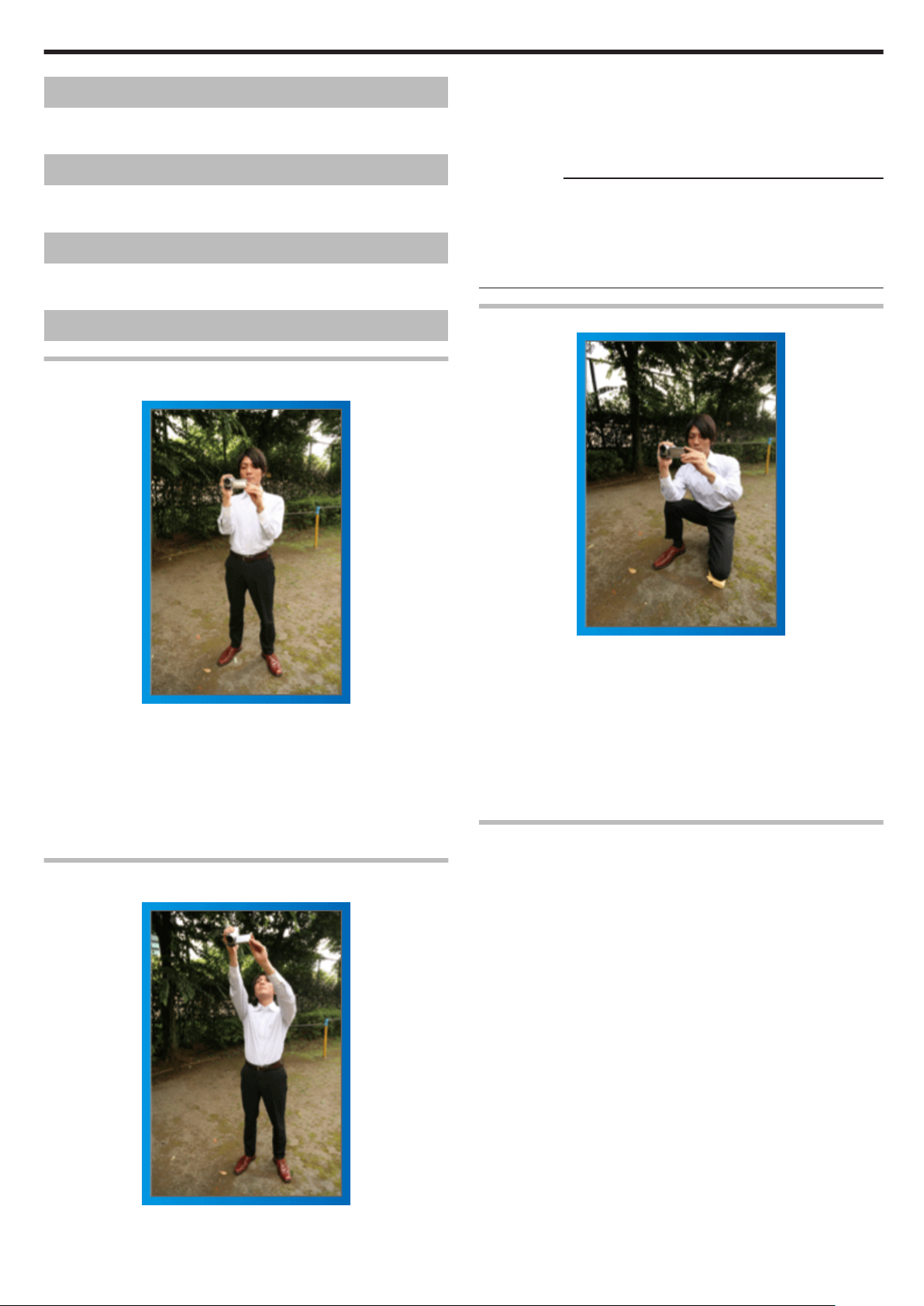
Chargement
●
Veuillez vous référer aux instructions d'utilisation dans l'animation sur
le Manuel d’utilisation.
Enregistrement
●
Veuillez vous référer aux instructions d'utilisation dans l'animation sur
le Manuel d’utilisation.
Lecture
●
Veuillez vous référer aux instructions d'utilisation dans l'animation sur
le Manuel d’utilisation.
Manuel du débutant
■ [Démarrer]
① Entrouvrez vos jambes de la largeur de vos épaules.
② Tendez votre bras droit et tenez le caméscope au-dessus de votre
tête.
③ Tenez l’écran LCD avec votre main gauche et ajustez l’angle en
conséquence.
ATTENTION:
●
Utilisez cette technique de prise de vue uniquement en dernier ressort
car il est difficile d’obtenir des images stables.
●
Choisissez l’angle le plus large possible car l’image aura tendance à
trembler.
●
Soyez attentifs aux autres. Ne dérangez pas les personnes autour de
vous.
Conseils pour la prise de vue
Méthode de base pour tenir un caméscope
~ Enregistrement d’images stables ~
.
Il s’agit là de la méthode standard pour prendre des clichés debout.
Veillez à maîtriser cette technique standard afin d’obtenir des images
stables.
■ [Démarrer]
① Entrouvrez vos jambes de la largeur de vos épaules.
② Gardez votre coude droit, qui tient le caméscope, près de vous.
③ Tenez l’écran LCD avec votre main gauche et ajustez l’angle en
conséquence.
Prendre des clichés bras tendus
~ Prise de vue à angle élevé ~
Prendre des clichés en position accroupie à hauteur de l’œil
Il est courant de se baisser pour filmer de jeunes enfants.
En filmant à hauteur de l’œil de l’enfant, vous pouvez capturer clairement
toutes ses adorables expressions.
.
■ [Démarrer]
① Appuyez-vous sur votre genou gauche tout en gardant votre pied
droit au sol.
② Placez votre coude droit, qui tient le caméscope, sur votre genou
droit.
③ Tenez l’écran LCD avec votre main gauche et ajustez l’angle en
conséquence.
Fonction panoramique
●
Veuillez vous référer aux instructions d'utilisation dans l'animation sur
le Manuel d’utilisation.
Utilisez cette méthode pour filmer un angle de prise de vue important.
■ [Démarrer]
Filmez en effectuant une rotation de votre corps au lieu de bouger vos
bras tout en conservant la technique standard de tenue d’un caméscope indiquée ci-dessus.
① Placez-vous dans la direction où la rotation devra s’arrêter.
② Tournez le haut de votre corps dans la direction où commencera
l’enregistrement.
③ Appuyez sur la touche Marche et enregistrez pendant 2 secondes,
puis ramenez doucement le haut de votre corps.
Enregistrez pendant 2 secondes supplémentaires de face, puis appuyez sur la touche Arrêt.
(La rotation de 90 degrés doit prendre environ 5 secondes, donnant
la sensation d’un mouvement lent.)
Tendez votre bras lorsque votre sujet est caché par une foule de person-
.
nes.
5
Page 6
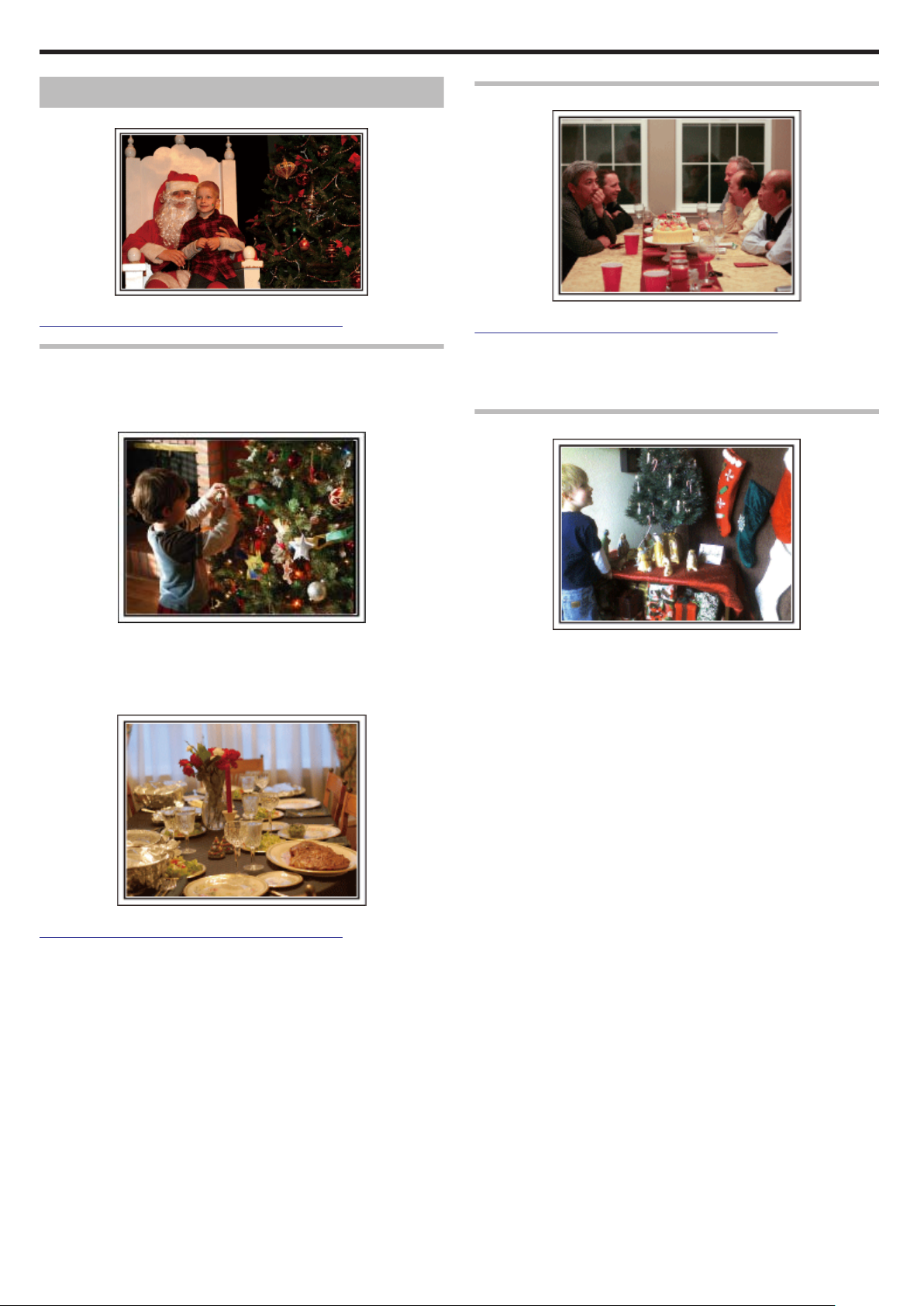
Techniques de prise de vue utiles
Saison de vacances/Noël
Filmez les fêtes de Noël passées en famille!
.
Photo by 101st CAB, Wings of Destiny
Creative Commons Attribution-No Derivative Works 3.0
La préparation du sapin et du repas
La décoration du sapin et la préparation du souper font partie des joies
de Noël. Assurez-vous de filmer ces moments de joie en famille!
■ Décorer le sapin
Filmer la fête de noël
.
Photo by InnerSpirit
Creative Commons Attribution-No Derivative Works 3.0
Une fois tous les préparatifs terminés, place à la fête de Noël!
Filmez non seulement la scène du soufflé des bougies, mais aussi les
sourires de la famille au milieu d’une excellente nourriture ou même le
père légèrement émoustillé par le champagne!
La découverte des cadeaux
Le sapin est l’élément indispensable à l’esprit de noël.
.
La scène rassemblant tous les membres de la famille autour du sapin
pour le décorer d’ornements colorés suffit à refléter l’atmosphère de joie
qui règne.
■ Préparation du repas
.
Photo by Manicosity
Creative Commons Attribution-No Derivative Works 3.0
Filmez les scènes pendant que chaque personne aide à préparer le festin
de la soirée.
Vous pouvez filmer la mère qui cuisine, les enfants qui aident et bien sûr,
le déroulement de la préparation du gâteau!
Pour les enfants, le meilleur moment de Noël est sans doute la distribu-
.
tion des cadeaux, le lendemain.
Leurs expressions de plaisirs lorsqu’ils trouvent un cadeau près de leur
oreiller est une occasion de filmer à ne pas manquer. Soyez prêt à filmer
avant le réveil des enfants!
6
Page 7
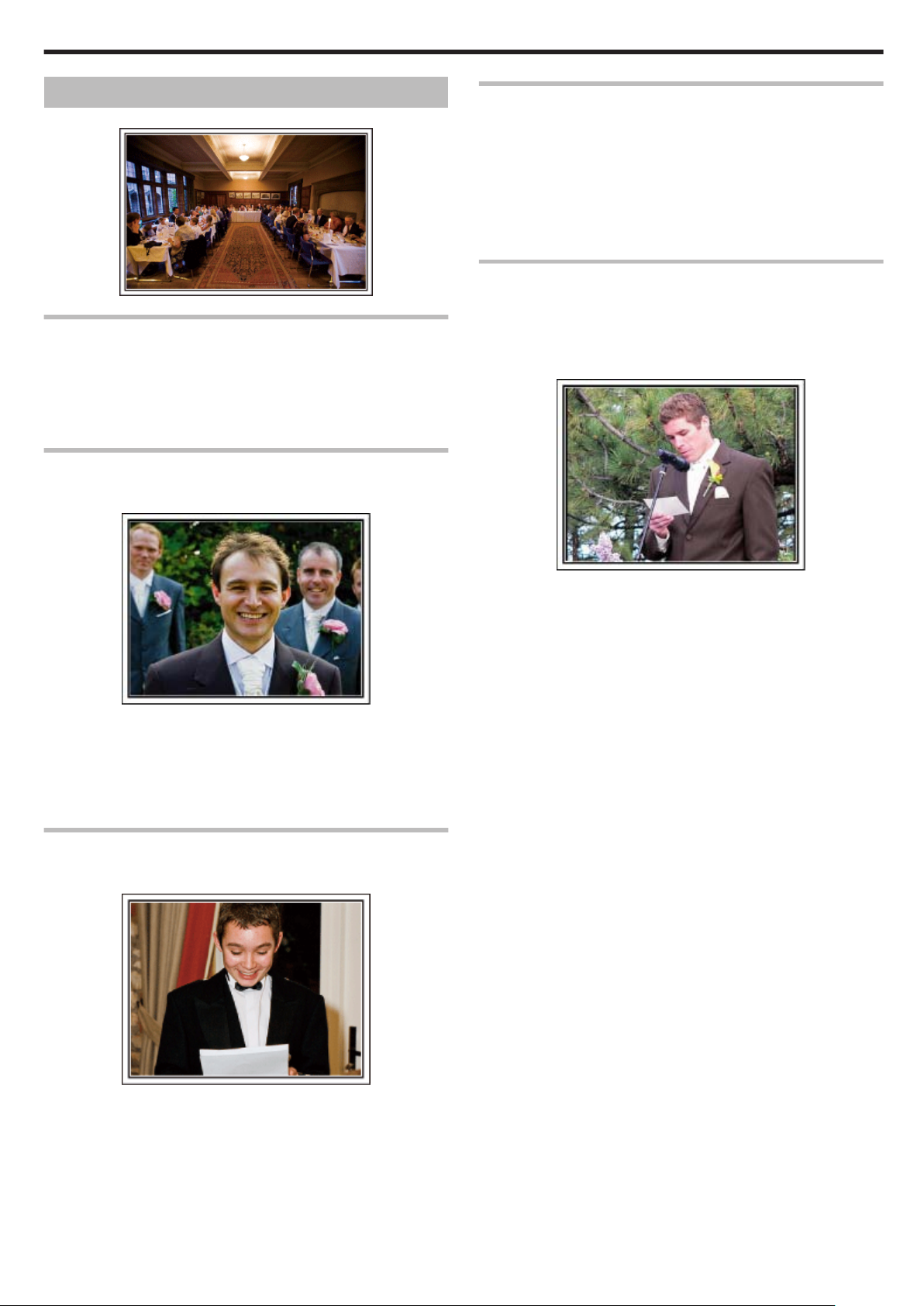
Techniques de prise de vue utiles
Mariage
Créez une merveilleuse vidéo du mariage pour les heureux mariés!
.
Discuter et planifier avant le grand événement
Avant le jour de la réception, il est important de discuter avec les futurs
époux des différents détails tels que le déroulement de la cérémonie et
s’il y a une quelconque animation ou un quelconque changement de tenues.
En comprenant les préférences des futurs époux, vous pourrez filmer de
manière plus appropriée.
Trouver le bon angle pour filmer les futurs époux
■ Composer l’image avec les invités à l’avant et les futurs
époux au fond
Faire un gros plan sur le visage de la mariée pendant le discours de remerciement
Le point culminant de l’événement arrive finalement lors du discours de
remerciement des jeunes mariés et lors du lancer de bouquet. Les paroles de remerciement de la mariée et les larmes de joie des parents sont
des scènes à ne manquer sous aucun prétexte.
Commencez par faire un gros plan sur le visage de la mariée avec le
zoom. Continuez à filmer à mesure que les larmes commencent à se former dans les yeux de la mariée. Puis, effectuez doucement un zoom arrière vers le grand angle pour montrer les parents, émus par le discours.
Opération avancée avec deux caméscopes
■ <Caméscope 1>
Gros plan sur les mariés en permanence
■ <Caméscope 2>
Enregistrer les messages de félicitation des amis au
même moment
Les futurs mariés sont bien évidemment les vedettes d’un mariage. Film-
.
er clairement leurs expressions pendant le toast, le discours, les animations, et autres scènes.
Il est également conseillé de saisir des clichés des visages des invités et
de se tourner ensuite vers le futur époux. La composition des images
contenant la foule d’invités manque de joie, pensez à faire attention à
l’angle et à la taille de la prise de vue.
Filmer les expressions et les commentaires des invités
■ Réglez la prise de vue de la hauteur de l’œil à la hauteur
de la poitrine
Si vous souhaitez effectuer un montage, utilisez deux caméscopes. Vous
.
pourrez ainsi créer une vidéo comportant différentes scènes. Vous pouvez demander à un ami ayant un caméscope chez lui.
Placez le caméscope emprunté sur un trépied pour tous les gros plans
des jeunes mariés. De cette manière, l’autre caméscope peut être déplacé en périphérie pour enregistrer d’autres scènes, permettant une vidéo intéressante avec des changements de scènes à créer via l’édition et
la compilation.
Vu que la plupart des gens possèdent de nos jours au moins un appareil
numérique, même si vous êtes réellement incapable de trouver un caméscope supplémentaire, insérer des photographies dans la vidéo à différents endroits est également un bon moyen de varier. Faites un essai!
Vous pouvez enregistrer les commentaires des invités en leur demandant
.
par exemple : "Est-ce que vous pouvez dire un petit mot aux mariés?"
Vous pouvez le faire dans la salle d’attente des invités, lorsque les mariés se changent, ou encore lors des animations.
7
Page 8
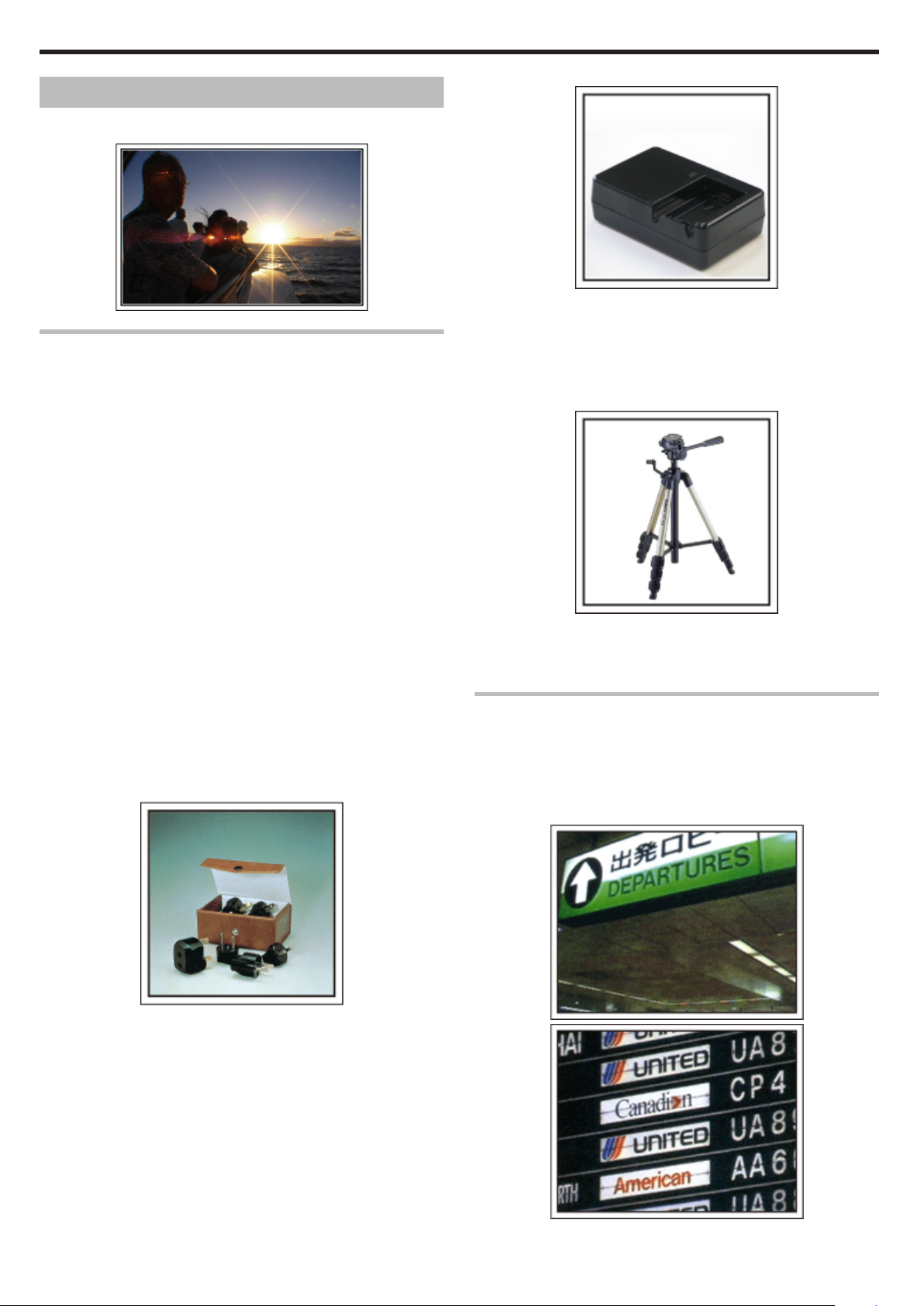
Techniques de prise de vue utiles
Voyage
Filmez tous les bons moments de vos voyages à l’intérieur ou au-delà
des frontières!
■ Chargeur de batterie
.
Apporter le matériel nécessaire
Les éléments à prendre pour un voyage dépendent de la destination et
de l’objectif de votre voyage.
Pour les voyages à l’étranger en particulier, vous devez penser à ce que
vous apportez en fonction des conditions locales.
Voici quelques suggestions.
■ Caméscope
Pensez au nombre d’heures que vous comptez passer à filmer tous les
jours. Pensez à préparer suffisamment de supports d’enregistrement, en
particulier pour les longs voyages à l’étranger.
Si vous enregistrez sur des cartes mémoires, disposez du nombre suffisant de cartes SD, y compris de certaines de secours.
■ Batterie
Préparez une batterie capable de prendre en charge le double du temps
d’enregistrement par jour. Par exemple, si vous envisagez de filmer 2
heures par jour, préparez une batterie capable de tenir 4 heures (temps
d’enregistrement réel).
Pour un voyage d’une journée, vous pouvez préparer une batterie de faible capacité pour un long voyage, préparez quelques batteries à haute
capacité.
■ Adaptateur secteur
L’adaptateur secteur JVC prend en charge des tensions comprises entre
100 V et 240 V et peut donc être utilisé partout dans le monde.
Apportez l’adaptateur si vous voyagez pour une longue période. Chargez
les batteries pendant votre sommeil afin que vous puissiez filmer avec
une batterie pleinement chargée le lendemain.
■ Adaptateur de fiche d’alimentation électrique
Vous ne pourrez pas filmer lorsque l’adaptateur secteur est raccordé au
.
caméscope pour charger la batterie.
Vous pouvez emporter un chargeur de batterie supplémentaire pour
charger la batterie si vous envisagez d’utiliser le caméscope pour filmer
durant la nuit. Vous pouvez également charger plusieurs batteries en utilisant simultanément le chargeur de batterie et ce caméscope.
■ Trépied
.
Un trépied est essentiel pour prendre des images stables. Sélectionnez
un trépied approprié en fonction du style et de l’objectif de votre voyage,
comme par exemple un trépied compact à utiliser sur une table ou un trépied d’1 m. de haut.
Filmez l’excitation avant le départ
Il peut être un peu brutal de démarrer la vidéo de votre voyage soudainement sur le lieu de destination.
Filmez également les préparatifs avant le départ s’il s’agit d’un voyage en
famille, ou le moment où tout le monde est réuni sur le lieu de rencontre
si vous voyagez avec vos amis.
Pour les voyages à l’étranger, prendre des clichés des panneaux et affichages à l’aéroport de départ peut être utile pour se souvenir.
La forme de la fiche d’alimentation électrique varie en fonction des pays.
.
Vérifiez à l’avance la forme de la fiche d’alimentation et emportez l’adaptateur adapté.
"Charger la batterie à l’étranger" (A P.27)
8
.
.
Page 9
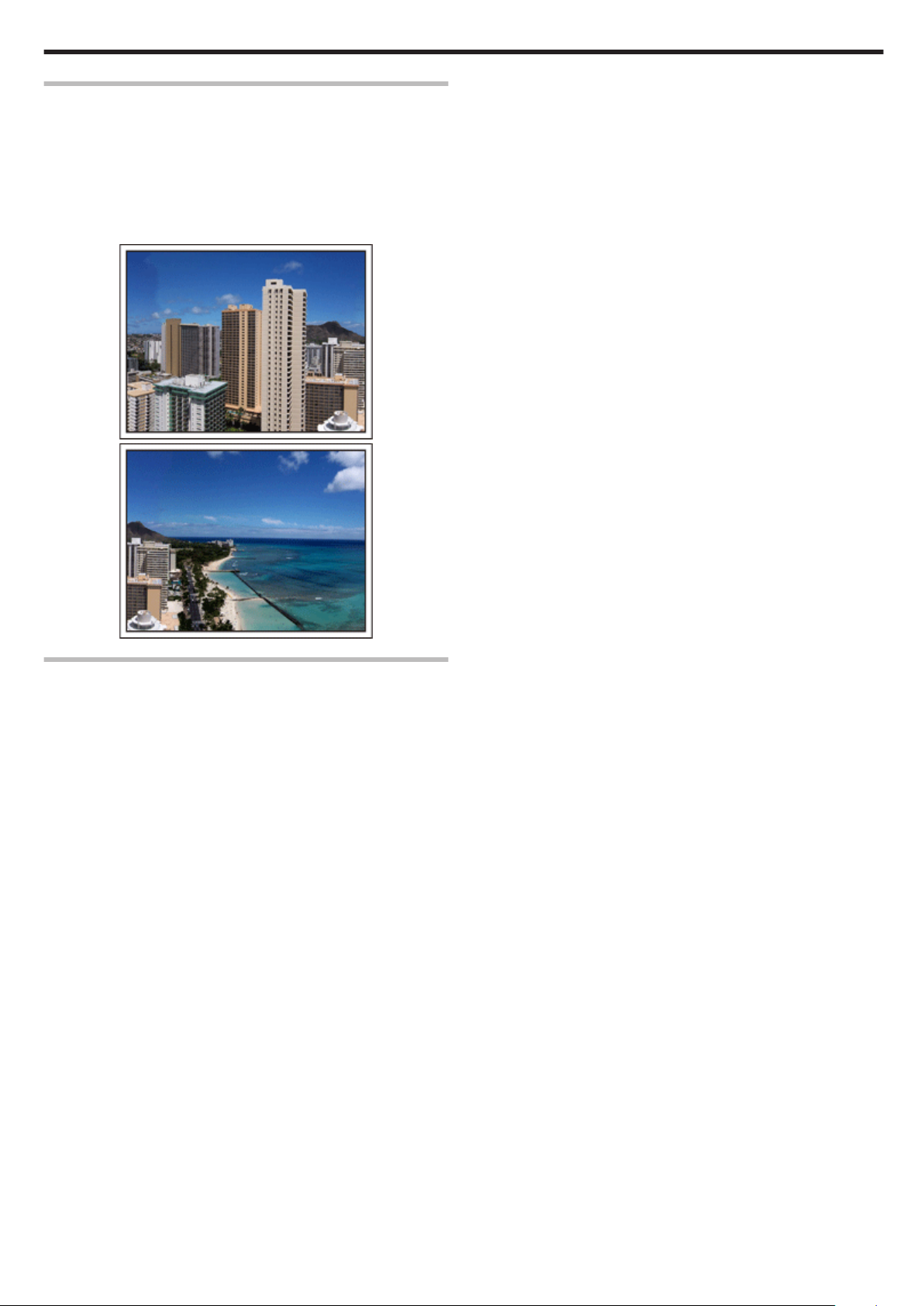
Utilisation du mode panoramique sur les lieux importants
Les sites touristiques au magnifique paysage ou les sites historiques sont
des lieux que vous souhaiterez certainement filmer.
Pour filmer la magnificence de la scène ne pouvant tenir dans une seule
image, essayez la technique panoramique.
Reportez-vous aux "Conseils pour la prise de vue" se trouvant dans ce
site web sur la façon d’utiliser efficacement le mode panoramique.
De plus, vous aimeriez peut-être aussi prendre des clichés de panneaux
de signalisation ou de monuments pouvant être trouvés souvent sur des
sites touristiques.
.
Techniques de prise de vue utiles
.
Montrer quiconque passant un bon moment
Lorsque vous faites une vidéo, il est plutôt ennuyeux de filmer uniquement le paysage ou les sites historiques.
Parlez de ce que vous éprouvez alors que vous filmez des paysages à
couper le souffle afin que cette scène soit intéressante à regarder plus
tard.
9
Page 10
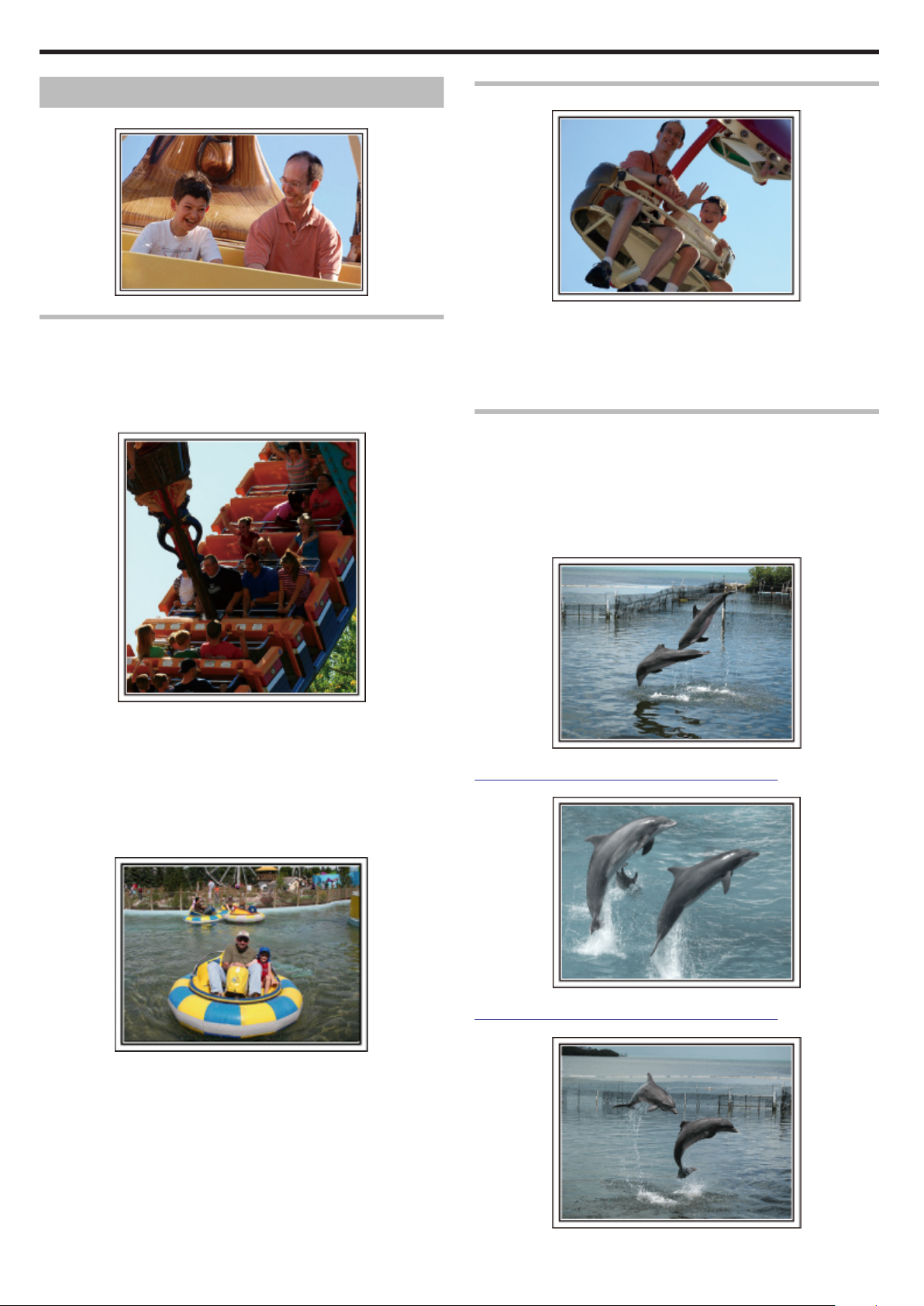
Techniques de prise de vue utiles
Parc d’attractions
Prenez davantage de clichés des visages souriants de la famille!
.
Prendre des vidéos ou des photos en fonction de l’attraction
Vous pouvez à tout moment choisir de prendre des vidéos. Toutefois,
vous pouvez également vouloir prendre des photos.
La section suivante vous explique les situations qui conviennent pour
prendre des vidéos ou des photos.
■ Situations qui conviennent pour prendre des vidéos
Provoquer des réactions en interpellant
.
Les vidéos sans agiter les mains et sans rires sont non seulement ennuyeuses lorsque vous les visionnez par la suite, mais n’exploitent pas la
capacité de la fonction enregistrement audio du caméscope.
Lorsque vous filmez, provoquez plus de réactions en agitant vos mains
de manière enthousiaste ou en criant par exemple : "Alors, on s’amuse
bien?"
Filmer les meilleurs moments dans une vidéo sous forme de
photographie
Les clichés sont souvent pris par accident avec les yeux des sujets
fermés. Pour réduire de telles erreurs, utilisez la fonction de prise de photos à partir des vidéos.
Vu que les vidéos sont en fait un enregistrement continu de 60 photographies par minute, utiliser cette fonction vous permet de sélectionner le
meilleur moment et de le garder sous forme de photographie.
"Capturer une photo pendant la lecture d’une vidéo" (A P.73)
Les situations où les mouvements du corps changent conviennent par-
.
faitement pour les vidéos.
Ceci inclut les situations avec des changements d’expression faciale rapides ou des intonations de surprise ou de bonheur.
* Certains parcs d’attractions ne permettent pas aux visiteurs d’effectuer
un quelconque enregistrement. Pensez à vérifier au préalable.
[Exemples]
●
Manège, kart, tasse à café, etc.
■ Situations adaptées pour prendre des photos
Les situations où le sujet bouge peu conviennent parfaitement pour les
photos.
Essayez de prendre les photos selon un angle tel que l’on puisse voir
clairement les environs.
[Exemples]
●
Carrousel, grande roue, tour en bicyclette, etc.
.
Photo by justthatgoodguyjim
.
Creative Commons Attribution-No Derivative Works 3.0
Lecture de vidéo en cours
.
Photo by talkrhubarb
Creative Commons Attribution-No Derivative Works 3.0
Capture d’une image fixe
10
Photo by justthatgoodguyjim
.
Page 11
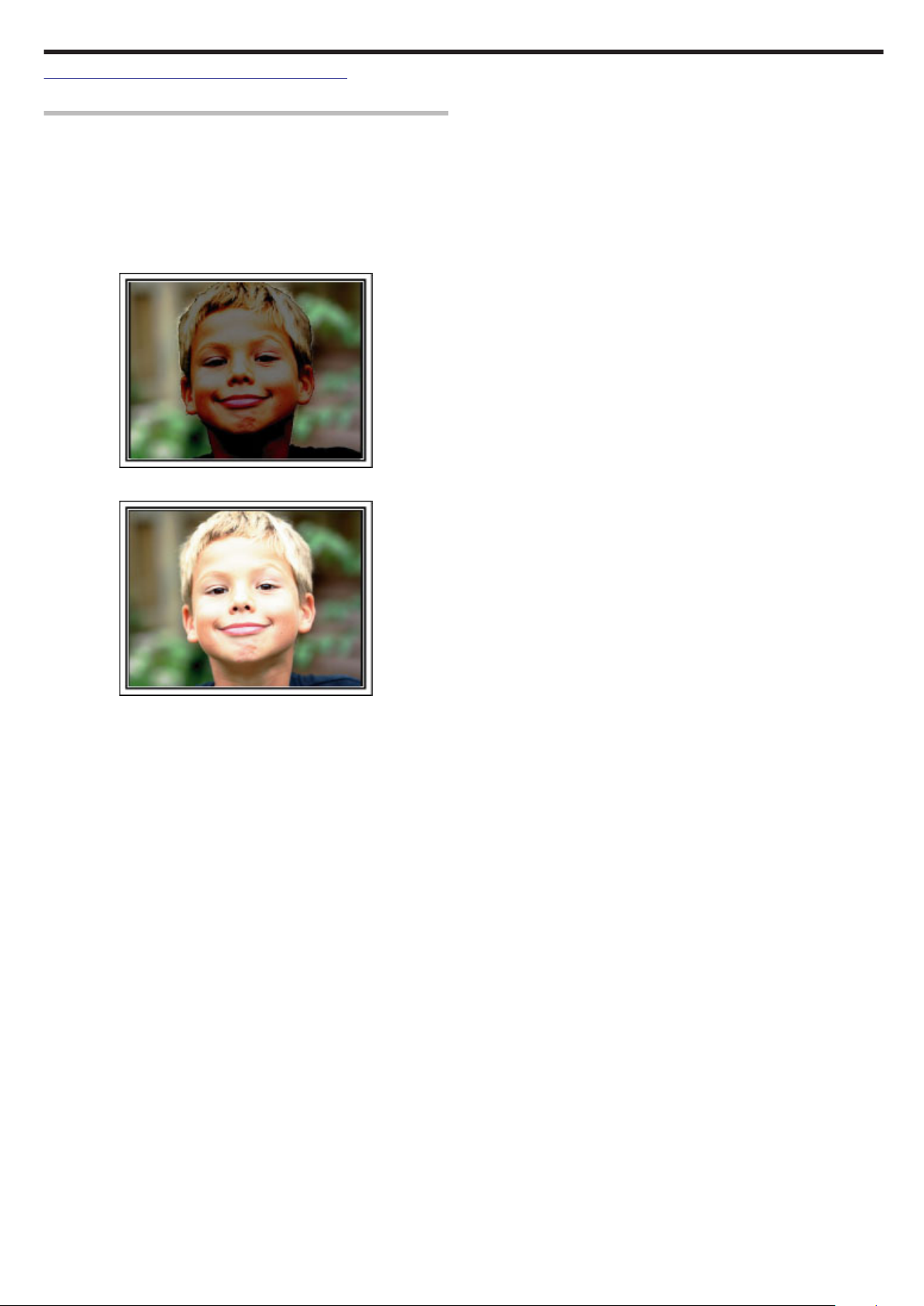
Creative Commons Attribution-No Derivative Works 3.0
Lecture de vidéo en cours
Opération avancée avec compensation de contre-jour
Cette option vous servira pour utiliser la compensation de contre-jour
lorsque le visage du sujet est en contre-jour ou lorsque son expression
n’est pas nettement visible.
Augmentez la luminosité de toute l’image en réglant “COMP. RETROECLAIRAGE” si les visages sont trop sombres. Même les expressions faciales à l’ombre pourront être capturées de manière claire et nette.
"Détails de réglage" (A P.40)
■ <Sans compensation de contre-jour>
.
■ <Avec compensation de contre-jour>
Techniques de prise de vue utiles
.
11
Page 12
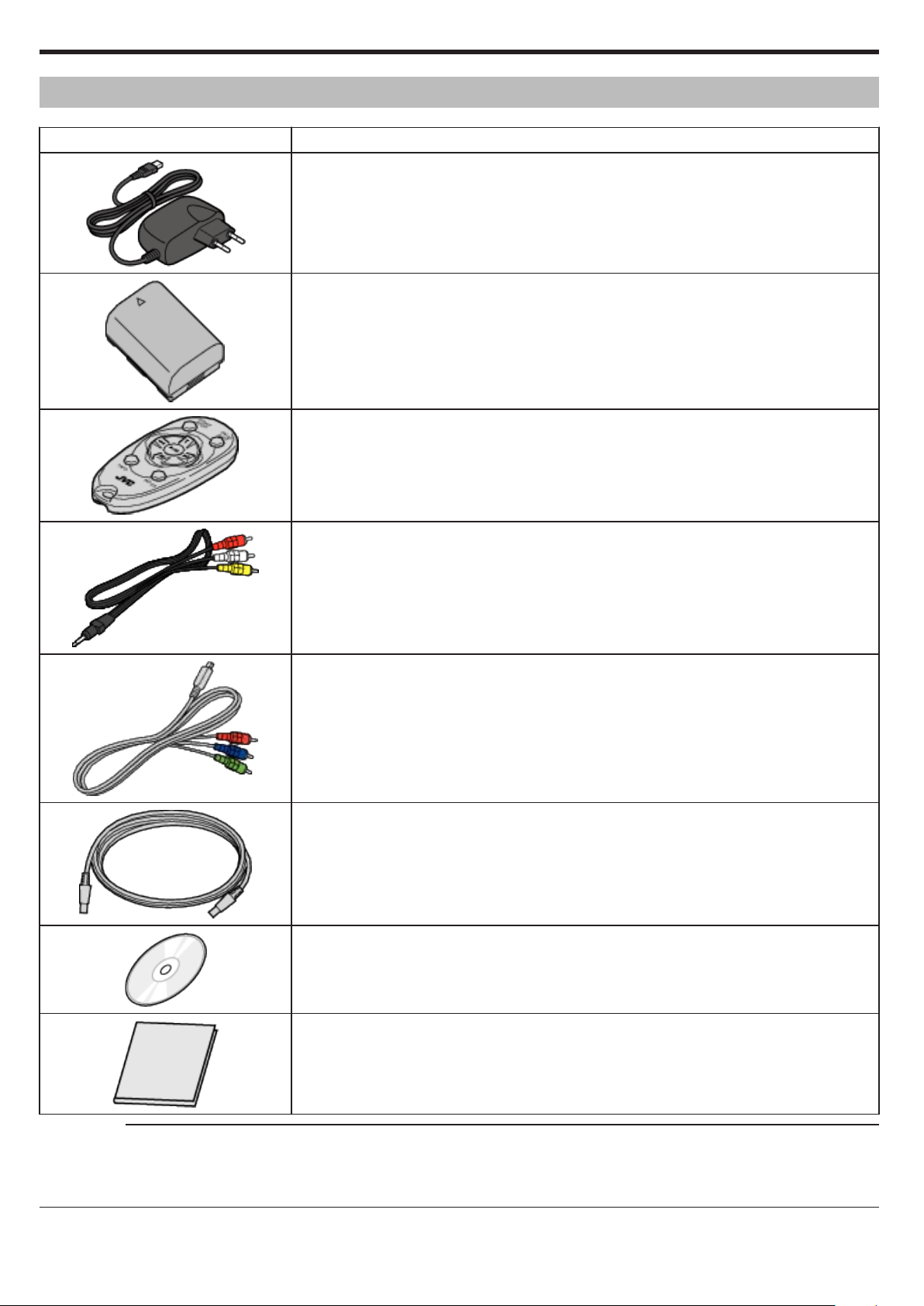
Démarrer
Vérifier les accessoires
Si l’un des éléments est manquant ou défectueux, consultez votre revendeur JVC ou le centre de services JVC le plus proche.
Illustration Description
Adaptateur secteur
AP-V30E
●
Se raccorde à l’appareil pour charger la batterie.
Il peut également être utilisé pour l’enregistrement et la lecture de vidéos à l’intérieur.
.
Batterie
BN-VG114E
●
Se relie à cet appareil pour l’alimenter.
.
Télécommande
RM-V760U
●
Actionne certaines fonctions à distance.
.
Câble AV
●
Relie cet appareil à un téléviseur pour lire des images enregistrées sur le téléviseur.
.
Câble du composant
●
Relie cet appareil à un téléviseur pour lire des images enregistrées sur le téléviseur avec une meilleure qualité.
.
Câble USB
(Type A - Mini Type B)
●
Relie cet appareil à un ordinateur.
.
CD-ROM
●
Pour installer le logiciel fourni "Everio MediaBrowser" sur un ordinateur.
.
Guide de l’utilisateur
●
Lisez-le bien et gardez-le à un endroit sûr, où vous pourrez facilement accéder si nécessaire.
.
REMARQUE:
Les cartes SD sont vendues séparément.
"Types de cartes SD utilisables" (A P.15)
Pour utiliser un adaptateur secteur à l’étranger, pensez à préparer une prise convertisseur disponible dans le commerce pour le pays ou la région visité(e).
"Charger la batterie à l’étranger" (A P.27)
12
Page 13
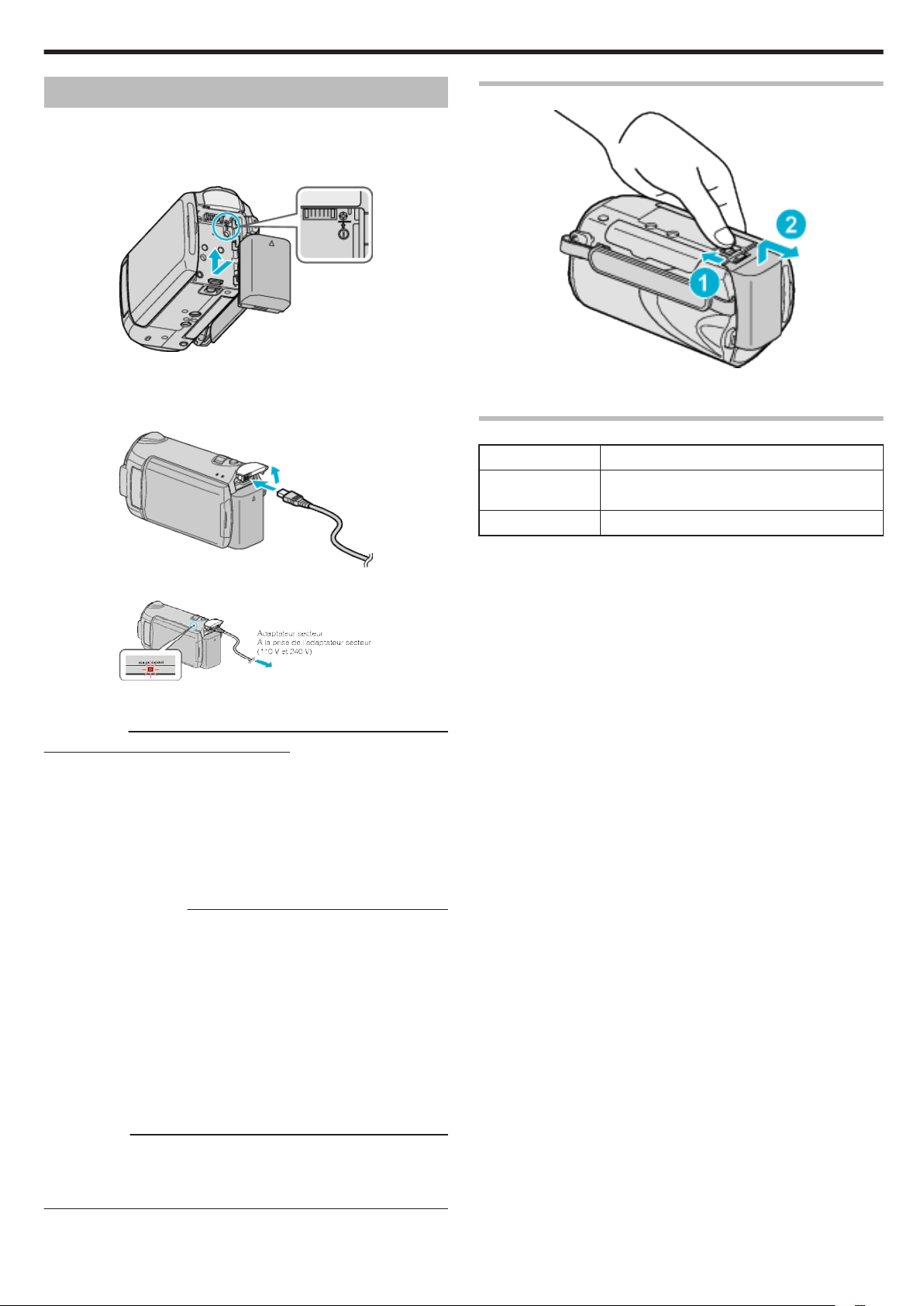
Démarrer
Charger la batterie
Chargez la batterie immédiatement après l’avoir achetée et lorsque la
charge restante est faible.
La batterie n’est pas chargée lors de l’achat.
Fixez la batterie.
1
.
●
Alignez le haut de la batterie avec cet appareil et faites coulisser jusqu’à ce que la batterie soit en place et que vous entendiez un petit déclic.
Raccordez l’adaptateur secteur au terminal CC.
2
.
Branchez le courant.
3
.
●
Le voyant de chargement clignote lors du chargement.
Le voyant s’éteint une fois le chargement terminé.
ATTENTION:
Assurez-vous d’utiliser des batteries de JVC.
●
Si vous utilisez des batteries d’autres fabricants JVC, les performances
et la sécurité ne peuvent être garanties.
●
Durée de chargement : environ 2 h 30 m (avec la batterie fournie)
Le temps de chargement est lorsque l’appareil est utilisé à 25 °C. Si la
batterie n’est pas chargée à une température ambiante comprise entre
10 °C et 35 °C, le chargement peut prendre plus de temps voire ne pas
démarrer du tout.
Le temps d’enregistrement et de lecture peut aussi être réduit dans
certaines circonstances d’utilisation comme à basse température.
Batteries rechargeables:
●
Lorsque la batterie est utilisée à une température ambiante faible (10
°C ou en dessous), la durée de fonctionnement peut être réduite ou
l’appareil risque de ne pas fonctionner correctement. Lorsque cet appareil est utilisé en extérieur l’hiver, chauffez la batterie, en la plaçant
par exemple dans une poche, avant de la fixer.
(évitez tout contact direct avec une batterie chaude).
●
N’exposez pas la batterie à une chaleur extrême, comme par exemple
à la chaleur directe du soleil ou encore à du feu.
●
Après avoir enlevé la batterie, rangez-la dans un endroit sec, à une
température comprise entre 15 °C et 25 °C.
●
Si la batterie ne doit pas être utilisée pendant une longue période, utilisez complètement la charge et retirez la batterie de l’appareil pour
éviter toute détérioration.
REMARQUE:
●
Vous pouvez raccorder cet appareil à l’adaptateur secteur pour enregistrer pendant de longues heures en intérieur.
(Le chargement de la batterie commence lorsque l’écran LCD est
fermé.)
Détacher la batterie
Faites coulisser le levier de dégagement de la batterie pour la détacher
de l’appareil.
.
Durée de chargement approximative de la batterie
Batterie Durée de chargement
BN-VG114E
(Fourni)
BN-VG121E
●
Lorsque la durée de vie de la batterie est atteinte, la durée d’enregistrement raccourcit, même si la batterie est entièrement chargée.
(Remplacez la batterie par une nouvelle.)
* Le temps de chargement est lorsque l’appareil est utilisé à 25 °C. Si la
batterie n’est pas chargée à une température ambiante comprise entre
10 °C et 35 °C, le chargement peut prendre plus de temps voire ne pas
démarrer du tout. Le temps d’enregistrement et de lecture peut aussi être
réduit dans certaines circonstances d’utilisation comme à basse température.
"Durée d’enregistrement approximative (avec batterie)" (A P.52)
2 h 30 m
3 h 30 m
13
Page 14

Démarrer
Ajustement de la dragonne
.
① Retournez la dragonne.
② Ajustez la longueur de la dragonne.
③ Attachez la dragonne.
ATTENTION:
●
Assurez-vous de bien attacher la dragonne.
Si la dragonne est trop desserrée, l’appareil peut tomber et provoquer
des blessures ou des dégâts.
Utilisation de la lanière
Lorsque vous utilisez la lanière, enroulez-la autour de votre poignet.
Insérer une nouvelle carte SD
Lorsqu’une carte SD disponible dans le commerce est insérée, les enregistrements peuvent être effectués sur la carte sans avoir à arrêter lorsque la durée restante d’enregistrement sur la mémoire intégrée a expiré.
"Types de cartes SD utilisables" (A P.15)
"Durée d’enregistrement vidéo approximative" (A P.52)
Fermez l’écran LCD.
1
.
Ouvrez le volet de protection de la fente.
2
.
Enlever la lanière
.
●
Tout en maintenant A enfoncé, appuyez sur B, puis retirez la lanière.
Fixation de la lanière
Poussez fermement jusqu’à ce qu’elle soit en place et que vous entendiez un petit déclic.
.
.
Insérez une carte SD.
3
.
●
Insérez la carte SD avec l’étiquette orientée vers l’extérieur.
AVERTISSEMENT
●
Assurez-vous de ne pas insérer la carte dans le mauvais sens.
Ceci risquerait d’abimer l’appareil et la carte.
●
Coupez le courant de l’appareil avant d’insérer ou de retirer une
carte.
●
Ne touchez pas la zone de contact en métal lors de l’insertion de la
carte.
REMARQUE:
●
Pour enregistrer sur la carte, il est nécessaire d’effectuer au préalable
les réglages de support.
Lorsqu’aucune carte n’est disponible, définissez les réglages de support sur “MEMOIRE INTERNE” pour l’enregistrement.
"SUPPORT ENREG. VIDEO" (A P.141)
"SUPPORT ENREG. PHOTO" (A P.141)
●
Pour utiliser des cartes qui ont été utilisées dans d’autres appareils, il
est nécessaire de formater (initialiser) la carte en utilisant “FORMATER
LA CARTE SD” à partir des réglages de support.
"FORMATER LA CARTE SD" (A P.142)
14
Page 15
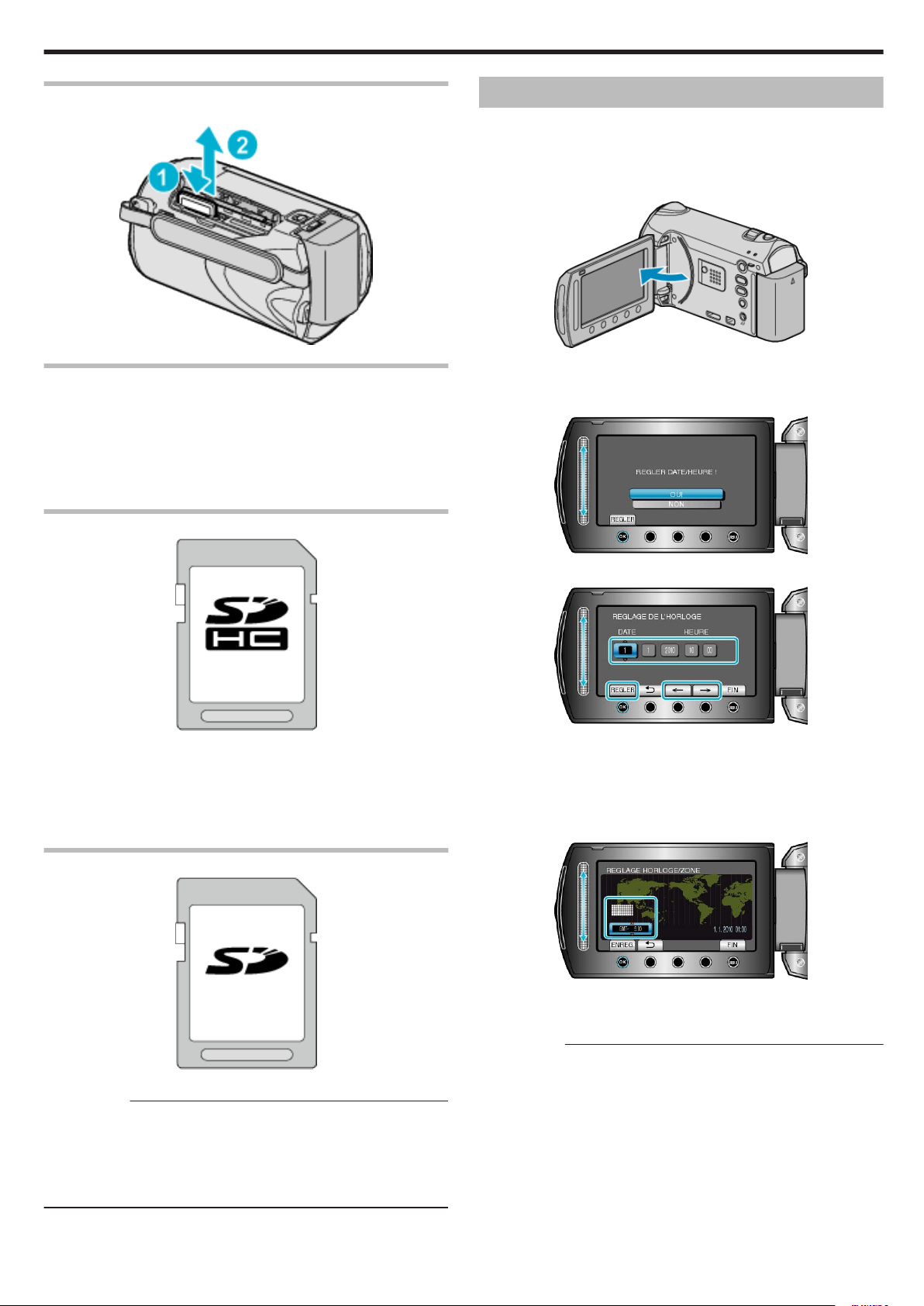
Démarrer
Retirer la carte
Poussez la carte SD vers l’intérieur puis tirez-la vers vous.
.
Types de cartes SD utilisables
Les cartes SD suivantes peuvent être utilisées sur cet appareil.
Les opérations sont confirmées sur les cartes SD des fabricants suivants.
●
Panasonic
●
TOSHIBA
●
SanDisk
●
ATP
Carte SDHC
Régler l’horloge
L’écran “REGLER DATE/HEURE !” apparaît lorsque vous allumez cet appareil pour la première fois après l’achat, lorsqu’il n’a pas été utilisé pendant une longue période ou lorsque l’horloge n’a pas encore été réglée.
Réglez l’horloge avant tout enregistrement.
Ouvrez l’écran LCD.
1
.
●
Cet appareil s’allume.
●
Lorsque l’écran LCD est fermé, l’appareil s’éteind.
Sélectionnez “OUI” et appuyez sur C.
2
.
●
Utilisez une carte SDHC compatible Classe 4 ou supérieure (4 Go à 32
Go) pour l’enregistrement de vidéo.
●
Pour enregistrer des vidéos avec “QUALITE VIDEO” régler sur “UXP”,
il est recommandé d’utiliser une carte SDHC compatible Classe 6.
●
Vous pouvez également utiliser une carte SDHC compatible de Classe
10.
Carte SD
.
●
Cet appareil prend en charge les cartes SD de 256 Mo à 2 Go.
REMARQUE:
●
Toute utilisation de cartes SD (y compris des cartes SDHC) autres que
celles indiquées ci-dessus risque de causer des problèmes lors de l’enregistrement ou la perte de données.
●
Les Classes 4 et 6 sont garanties pour avoir respectivement un taux de
transfert minimum de 4 Mo/s et 6 Mo/s pendant la lecture ou l’écriture
de données.
.
Réglez la date et l’heure.
3
.
●
Utilisez le curseur pour programmer l’année, le mois, le jour, l’heure et
les minutes.
●
Appuyez sur les touches de fonctionnement "E" / "F" pour déplacer le
curseur.
●
Une fois l’heure et la date réglées, appuyez sur C.
Sélectionnez votre région puis appuyez sur C.
4
.
●
Le nom de la ville et le décalage horaire s’affichent.
●
Appuyez sur C une fois que la couleur de la région sélectionnée a
changé.
REMARQUE:
●
L’horloge pourra être réinitialisée ultérieurement.
"Réinitialiser l’horloge" (A P.16)
●
Lorsque vous utilisez cet appareil à l’étranger, vous pouvez le régler
sur l’heure locale pour l’enregistrement.
"Régler l’horloge à l’heure locale lors de vos voyages" (A P.28)
●
“REGLER DATE/HEURE !” est affiché lorsque vous allumez cet appareil après une longue période pendant laquelle il n’a pas été utilisé.
Chargez cet appareil pendant plus de 24 heures avant de régler l’horloge.
"Charger la batterie" (A P.13)
15
Page 16
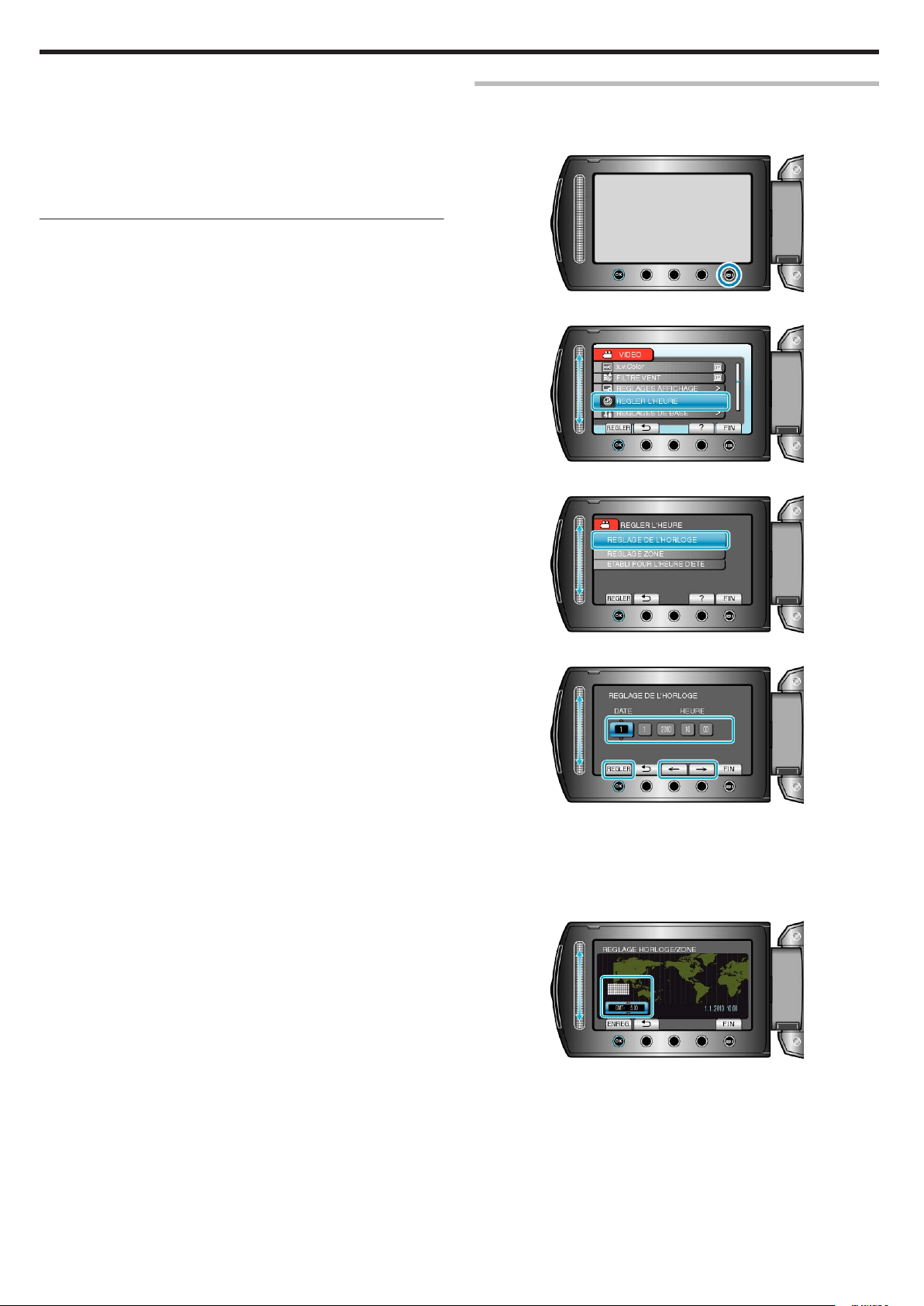
Démarrer
●
Vous pouvez activer ou désactiver l’affichage de l’horloge en mode lecture.
"AFFICHAGE SUR ECRAN" (A P.125)
●
Appuyez sur le curseur et sur les touches autour de l’écran avec vos
doigts.
●
Le curseur et les touches ne fonctionnent pas si vous les touchez avec
vos ongles ou avec des gants.
●
Les affichages à l’écran ne fonctionnent pas, même si vous appuyez
dessus.
Réinitialiser l’horloge
Réglez l’horloge avec “REGLER L'HEURE” dans le menu.
Appuyez sur D pour afficher le menu.
1
.
Sélectionnez “REGLER L'HEURE” et appuyez sur C.
2
.
Sélectionnez “REGLAGE DE L'HORLOGE” et appuyez sur C.
3
.
Réglez la date et l’heure.
4
.
●
Utilisez le curseur pour programmer l’année, le mois, le jour, l’heure et
les minutes.
●
Appuyez sur les touches de fonctionnement "E" / "F" pour déplacer le
curseur.
●
Une fois l’heure et la date réglées, appuyez sur C.
Sélectionnez votre région puis appuyez sur C.
5
.
●
Le nom de la ville et le décalage horaire s’affichent.
●
Appuyez sur C une fois que la couleur de la région sélectionnée a
changé.
16
Page 17
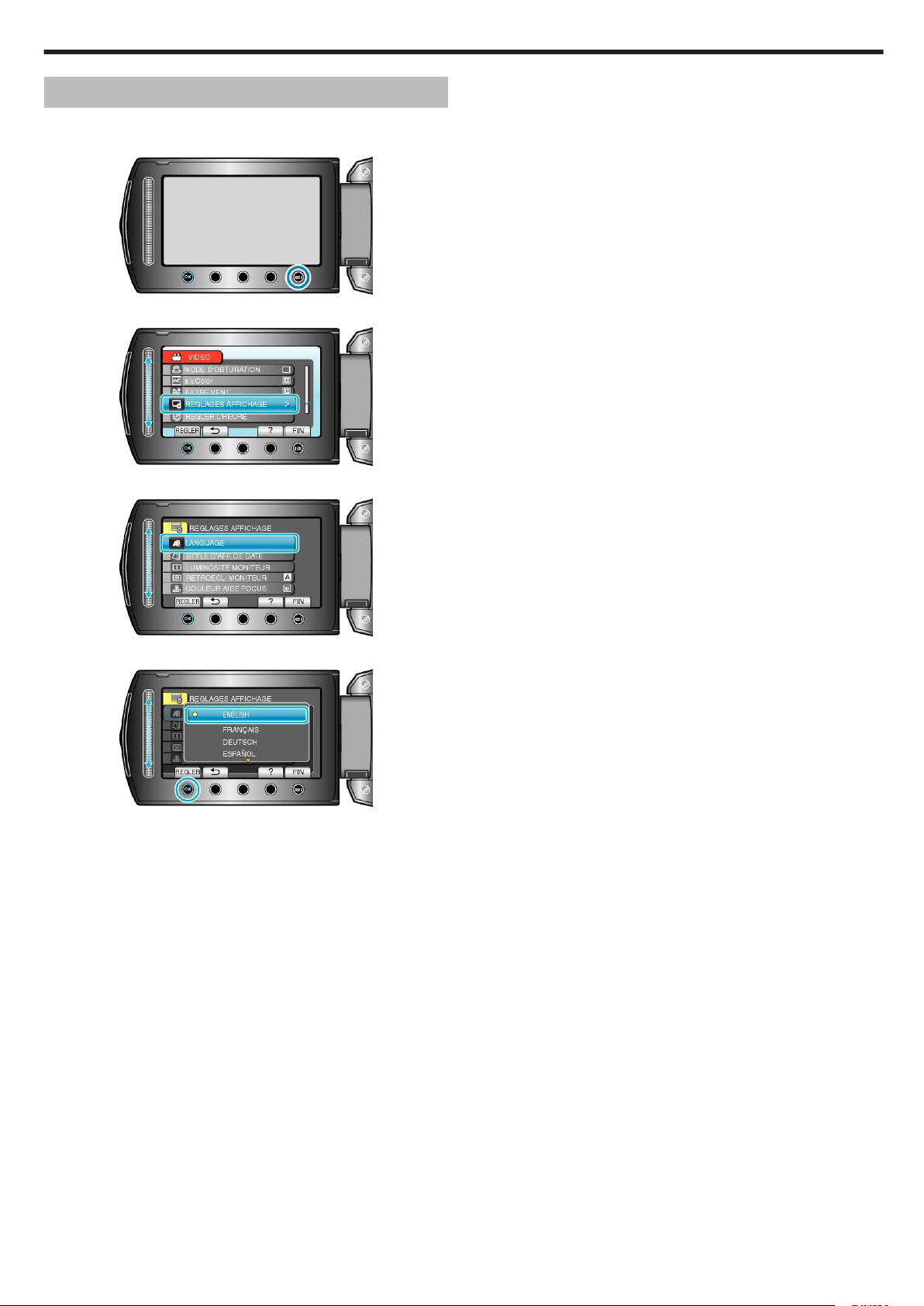
Modification de la langue d’affichage
Vous pouvez modifier la langue de l’affichage sur l’écran.
Appuyez sur D pour afficher le menu.
1
.
Sélectionnez “REGLAGES AFFICHAGE” et appuyez sur C.
2
.
Sélectionnez “LANGUAGE” et appuyez sur C.
3
Démarrer
.
Sélectionnez la langue souhaitée puis appuyez sur C.
4
.
17
Page 18
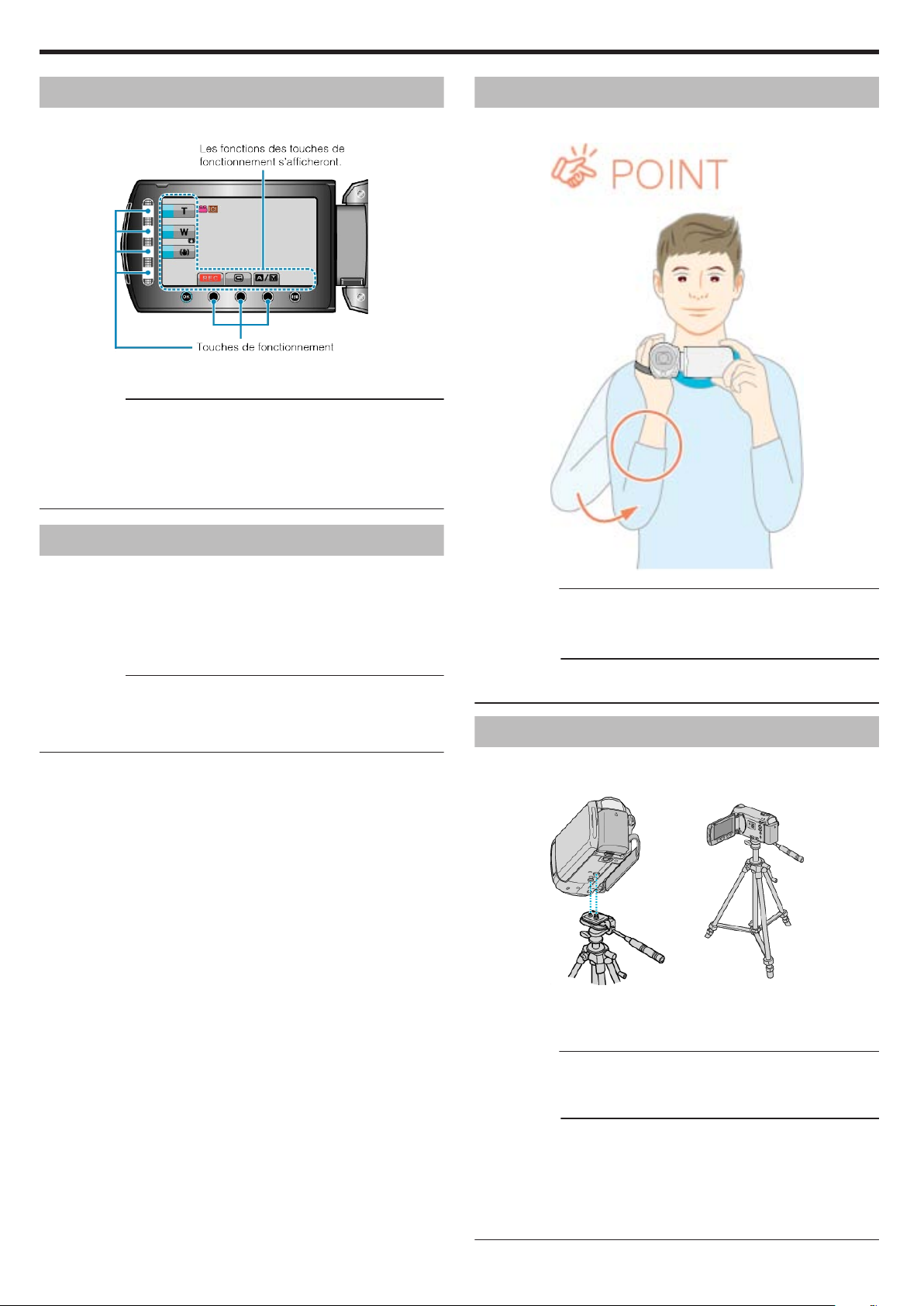
Démarrer
Utiliser les touches de fonctionnement
Les fonctions des touches de fonctionnement peuvent être affichées à
l’écran selon l’option en cours d’utilisation.
.
●
Pour les faire fonctionner, effleurez le curseur et les touches à l’écran
avec vos doigts.
REMARQUE:
●
"Touch" renvoie à l’effleurement des touches tactiles de fonctionnement.
●
Le curseur et les touches ne fonctionnent pas si vous les touchez avec
vos ongles ou avec des gants.
●
Les affichages à l’écran ne fonctionnent pas, même si vous appuyez
dessus.
Utiliser le curseur
Faites glisser la partie bombée de votre doigt le long du curseur pour des
opérations régulières.
Pendant que le curseur est appuyé, le curseur bouge automatiquement.
Les opérations de précision comme bouger le curseur pas à pas peuvent
être effectuées en touchant le curseur.
●
Veuillez vous référer aux instructions d'utilisation dans l'animation sur
le Manuel d’utilisation.
REMARQUE:
●
Le curseur et les touches ne fonctionnent pas si vous les touchez avec
vos ongles ou avec des gants.
●
Les affichages à l’écran ne fonctionnent pas, même si vous appuyez
dessus.
Tenir cet appareil
Lorsque vous tenez l’appareil, gardez vos coudes près de vous pour éviter que la caméra ne bouge.
.
ATTENTION:
●
Attention à ne pas faire tomber l’appareil en le transportant.
●
Les tuteurs doivent faire attention lorsque l’appareil est utilisé par des
enfants.
REMARQUE:
●
Si la caméra bouge trop, utilisez le stabilisateur d’image numérique.
"Réduire les secousses de la caméra" (A P.32)
Montage sur trépied
Cet appareil peut être monté sur un trépied. Ceci est très utile pour empêcher la caméra de bouger et pour vous permette d’enregistrer à partir
du même endroit.
18
.
●
Pour éviter que l’appareil ne tombe, vérifiez les orifices de vis et les orifices de montage du trépied sur celui-ci avant le montage. Tournez ensuite les vis jusqu’à ce qu’elles soient solidement fixées.
ATTENTION:
●
Pour éviter des blessures ou des dommages lié(e)s à la chute de cet
appareil, lisez le manuel d’instruction du trépied à utiliser et assurezvous que ce dernier est solidement fixé.
REMARQUE:
●
Nous vous recommandons d’utiliser le trépied pour tout enregistrement
dans des conditions propices aux secousses de la caméra (comme par
exemple dans des endroits sombres ou lors de zooms de l’extrémité du
téléobjectif).
●
Réglez le "Stabilisateur d’image numérique" sur Z (OFF) lorsque vous
utilisez un trépied pour vos enregistrements.
"Réduire les secousses de la caméra" (A P.32)
Page 19

Démarrer
Utilisation de la télécommande
Vous pouvez faire fonctionner cet appareil à distance à l’aide de la télécommande fournie.
.
REMARQUE:
●
Dirigez la télécommande directement sur le capteur et utilisez-la dans
les 5 mn à partir de cet appareil.
●
Le faisceau transmis peut s’avérer innefficace ou produire un fonctionnement incorrect lorsque le capteur est directement exposé à la lumière du soleil ou à la lumière électrique.
Préparation de la télécommande
.
Utilisation de la télécommande pour la première fois
Touches de fonctionnement sur la télécommande
.
Touche de Démarrage/Arrêt de l’enregistrement
1
●
Démarre/arrête l’enregistrement vidéo.
Touche photo
2
●
Prend une photo.
Touche de zoom
3
●
T : Zoom avant
●
W : Zoom arrière
Fonctions de lecture de base
4
Touche de fonc-
tionnement
Touche de Lecture/
Pause
d / e
Touche Gauche
j
Touche Droite i
Touche T N
●
Démarre/interrompt la lecture de vidéos ou de
diaporamas.
●
Déplace le curseur vers la gauche.
●
Inverse la recherche en cours de lecture.
●
Déplace le curseur vers la droite.
●
Recherche en avant pendant la lecture.
●
Zoome avant. (pendant la pause)
●
Augmente (+) le volume pendant la lecture
vidéo.
Description
.
●
Une batterie bouton (CR2025) est incluse dans la télécommande au
moment de l’achat.
Retirez la feuille isolante avant utilisation.
Réinsertion de la batterie
.
●
Retirez le porte-batterie en appuyant sur la languette de verrouillage.
●
Insérez la batterie bouton avec le côté + vers le haut.
Touche W O
Touche Index
5
●
Arrête la lecture et revient à l’affichage miniature.
Touche Infos
6
●
Enregistrement : Affiche le temps (pour les vidéos uniquement) et la
●
Zoome arrière. (pendant la pause)
●
Diminue (-) le volume pendant la lecture vidéo.
charge de batterie restants.
●
Lecture : Affiche les informations relatives au fichier telles que la date
d’enregistrement.
19
Page 20
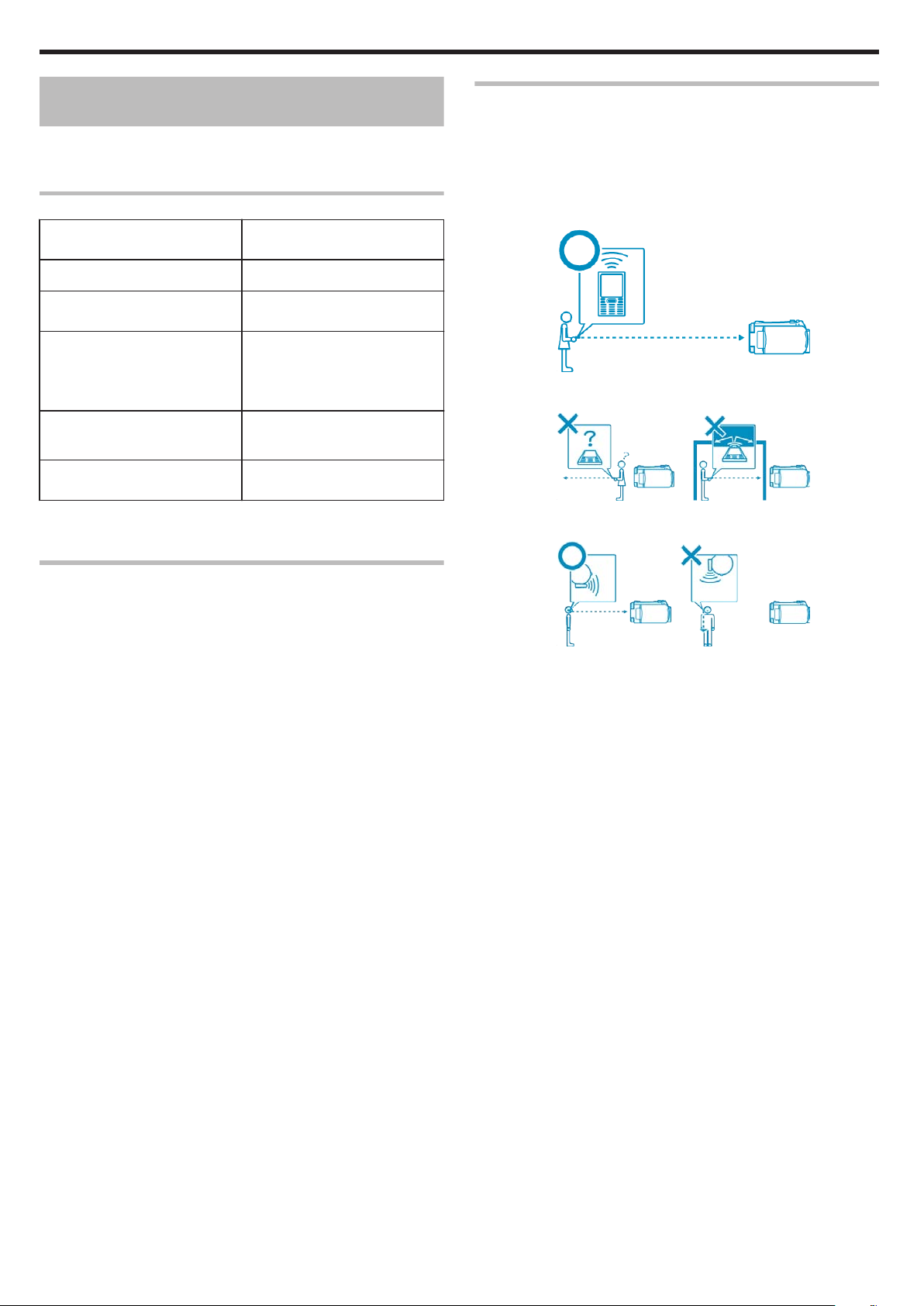
Démarrer
Utilisation de périphériques compatibles Bluetooth
Cet appareil possède une fonction Bluetooth.
Vous pouvez effectuer ce qui suit à l’aide d’un dispositif compatible Bluetooth, via une connexion sans fil.
Capacités des dispositifs compatibles Bluetooth
Capacité Périphérique compatible Blue-
Contrôlez le camescope
Surveillez l’image pendant l’enregistrement
Importez des photos enregistrées
●
Téléphone intelligent
●
Téléphone intelligent
●
Téléphone intelligent
●
Dispositif compatible BIP/OPP
(comme certains téléphones
mobiles)
Enregistrez des informations sur
l’endroit *1
Écoutez du son audio/Enregistrez
du son audio
●
Téléphone intelligent
●
Récepteur GPS
●
Micro-casque
*1 Les informations enregistrées sur l’endroit peuvent être utilisées sur le
logiciel fourni avec cet appareil. Pour d’autres informations, consultez le
fichier d’aide de Everio MediaBrowser.
tooth
Amélioration de la communication
① Certains périphériques connectés peuvent ne pas prendre en
charge les capacités de cet appareil.
●
Réglez la compatibilité avant toute utilisation.
② Assurez-vous qu’aucun obstacle ne se trouve entre le périphérique
compatible Bluetooth et le camescope.
●
Positionnez le périphérique compatible Bluetooth de façon qu’il
puisse être vu par le camescope.
.
●
Tout obstacle ou sujet humain entre le périphérique compatible Bluetooth et le camescope risquent d’interrompre la communication.
.
●
Si vous utilisez un micro-casque, mettez-vous directement en face
de cet appareil.
Utilisation d’un périphérique compatible Bluetooth
Pour les téléphones intelligents, installez leur application exclusive.
1
Enregistrer (paire) un périphérique.
2
"Enregistrement d’un périphérique compatible Bluetooth" (A P.21)
Connectez le périphérique compatible Bluetooth au caméscope.
3
"Connexion à un périphérique enregistré" (A P.23)
Faites quelques répétitions (essais d’enregistrement) avant de filmer
4
réellement.
Effectuez la prise de vue réelle (opérations).
5
.
③ Utilisez le périphérique compatible Bluetooth aussi près que possi-
ble du camescope.
●
Bien que des connexions à moins de 10 m puissent être acceptées
par cet appareil, plus celui-ci sera à proximité, meilleure sera la communication.
* Si la communication est faible, le transfert des données peut prendre
plus de temps ou du bruit peut apparaître dans le son audio.
20
Page 21
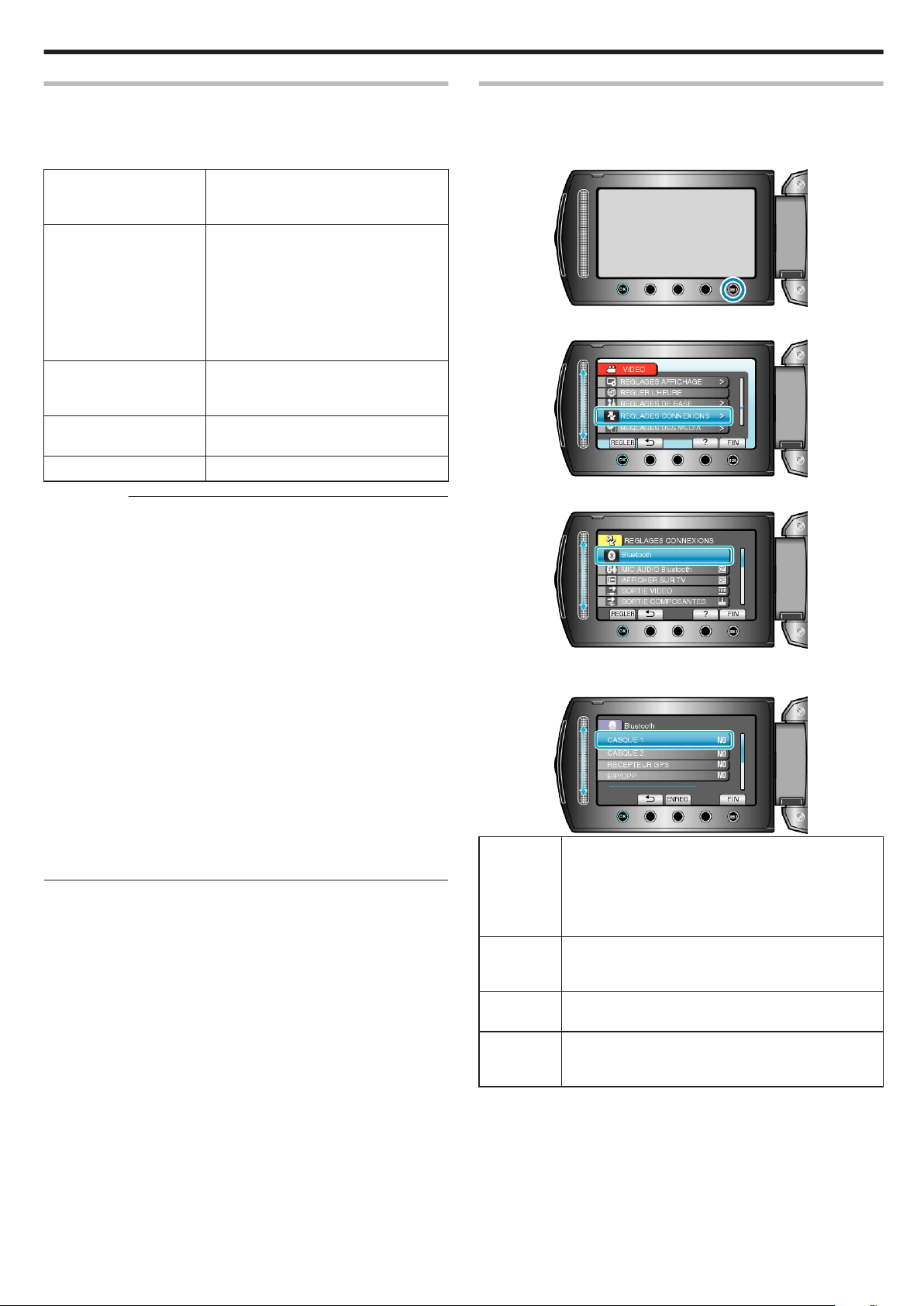
Démarrer
Périphériques Bluetooth compatibles
Cet appareil peut être connecté aux périphériques compatibles Bluetooth
suivants pour utilisation.
Consultez le manuel d’instructions de l’appareil, sauf pour les téléphones
intelligents, pour vérifier son profil Bluetooth.
Choix du périphérique
Périphérique cible/profil compatible
(installation de Blue-
tooth sur cet appareil)
Téléphone intelligent
RIM
●
BlackBerry Bold 9000
●
BlackBerry Curve 8900
●
BlackBerry Curve 8310
HTC
●
Touch Diamond
●
Touch Pro
BIP/OPP BIP (Basic Imaging Profile, Répondeur
d’image)
OPP (Object Push Profile, Server Push)
Récepteur GPS SPP (Profil de Port en série, Périphérique
B)
Micro-casque HSP (Headset Profile, HS)
ATTENTION:
●
En enregistrant un périphérique, assurez-vous de choisir le bon périphérique cible dans les paramètres Bluetooth.
Si le périphérique cible n’est pas le bon, la connexion ne se fait pas,
même si le périphérique est enregistré.
●
Bien que des connexions à moins de 10 m puissent être acceptées par
cet appareil, plus celui-ci sera à proximité, meilleure sera la communication.
●
Établissez la communication à un endroit situé à 2 m au moins d’autres
appareils électriques, tels que du matériel AV ou OA. En particulier, la
communication à proximité de ce produit peut être influencée par des
fours à micro-ondes. Dans ce cas, laissez une distance d’au moins 3
m. Sinon, des erreurs de communication peuvent se produire. De la
même façon, la réception d’une TV ou d’un poste de radio peut se dégrader s’ils sont placés près de cet appareil.
●
La communication peut ne pas être correcte à proximité d’un équipement radio ou de stations émettrices. Dans ce cas, changez d’emplacement en conséquence.
●
Interférences d’ondes radioélectriques par du matériel LAN sans fil
Le matériel LAN sans fil utilise la même largeur de bande de fréquence
(2,4 GHz) que les périphériques Bluetooth. L’utilisation de ce produit à
proximité de tels matériels peut provoquer des interférences d’ondes
radioélectriques et faire chuter la vitesse des communications ou interrompre la connexion. Dans ce cas, éteignez les périphériques qui ne
sont pas utilisés.
Enregistrement d’un périphérique compatible Bluetooth
Pour utiliser un périphérique compatible Bluetooth avec cet appareil, il est
nécessaire de procéder à l’enregistrement (appariement) sur cet appareil.
Appuyez sur D pour afficher le menu.
1
.
Sélectionnez “REGLAGES CONNEXIONS” et appuyez sur C.
2
.
Sélectionnez “Bluetooth” et appuyez sur C.
3
.
Sélectionnez le type de périphérique à enregistrer et touchez “EN-
4
REG.”
.
Micro-casque
Récepteur
GPS
BIP/OPP
Téléphone
intelligent
Vous pouvez utiliser un micro-casque (casque auquel
un micro est intégré) pour écouter le son enregistré
pendant la prise de vue.
Vous pouvez ajouter un commentaire au film lors de la
prise de vue, en configurant à l’avance le réglage “MIC
AUDIO Bluetooth”.
Vous pouvez utiliser un récepteur GPS pour enregistrer
des informations de localisation sur une image fixe ou
un film enregistré.
Transfert des données d’image fixe sur un périphérique
compatible Bluetooth.
Vous pouvez utiliser un téléphone mobile enregistré en
tant que télécommande pour cet appareil à l’aide de
l’application préinstallée sur le téléphone.
21
Page 22

Démarrer
Sélectionnez pour activer la recherche pour le périphérique à enre-
5
gistrer et touchez C.
.
●
Le système démarre la recherche de périphériques compatibles Bluetooth dans la zone qui peut être enregistrée.
●
La méthode de paramétrage varie selon le périphérique. Consultez
également le manuel d’utilisation du périphérique.
Sélectionnez le périphérique à enregistrer et touchez C.
6
.
●
Si le périphérique à enregistrer est introuvable, vérifiez à nouveau les
réglages et recommencez la recherche.
●
Il est possible d’afficher jusqu’à neuf noms de périphériques en même
temps.
●
Si le nom du périphérique ne peut être obtenu, l’adresse du périphérique Bluetooth (adresse BD) apparaît à la place.
●
Les caractères dans le nom du périphérique qui ne peuvent être affichés sont indiqués par un □.
Saisissez la clé de passe du périphérique à enregistrer.
7
●
L’arrêt automatique, l’économiseur d’énergie et les modes démo ne
sont pas disponibles pendant l’enregistrement d’un périphérique Bluetooth.
.
●
Utilisez le curseur pour sélectionner une valeur numérique et touchez
C pour la saisir.
●
Touchez “CLE” pour effacer le dernier caractère numérique.
●
Une fois la saisie des caractères numériques terminée, touchez “REGLER”.
●
Le nombre de chiffres d’une clé de passe varie selon le périphérique à
enregistrer.
●
Si l’authentification du service n’est pas nécessaire, l’écran de saisie
de la clé de passe ne s’affiche pas.
●
Une clé de passe est également nommée "code PIN".
●
Pour plus de détails sur la clé de passe, consultez le manuel d’instructions du périphérique à enregistrer.
●
Une fois l’enregistrement du périphérique terminée, touchez C.
REMARQUE:
●
Il est possible que l’enregistrement échoue en fonction du périphérique
que vous utilisez. En outre, la connexion peut échouer même si le périphérique est enregistré.
●
Vous pouvez enregistrer jusqu’à deux micro-casques et un seul récepteur GPS, périphérique compatible BIP/OPP ou téléphone intelligent.
●
Vous pouvez connecter jusqu’à deux micro-casques en même temps.
La connexion échoue si les types de périphériques sont différents. Débranchez le périphérique connecté et effectuez une nouvelle connexion.
●
Les résultats de recherche de périphériques varient selon le périphérique choisi, l’état des signaux et la position du périphérique.
22
Page 23
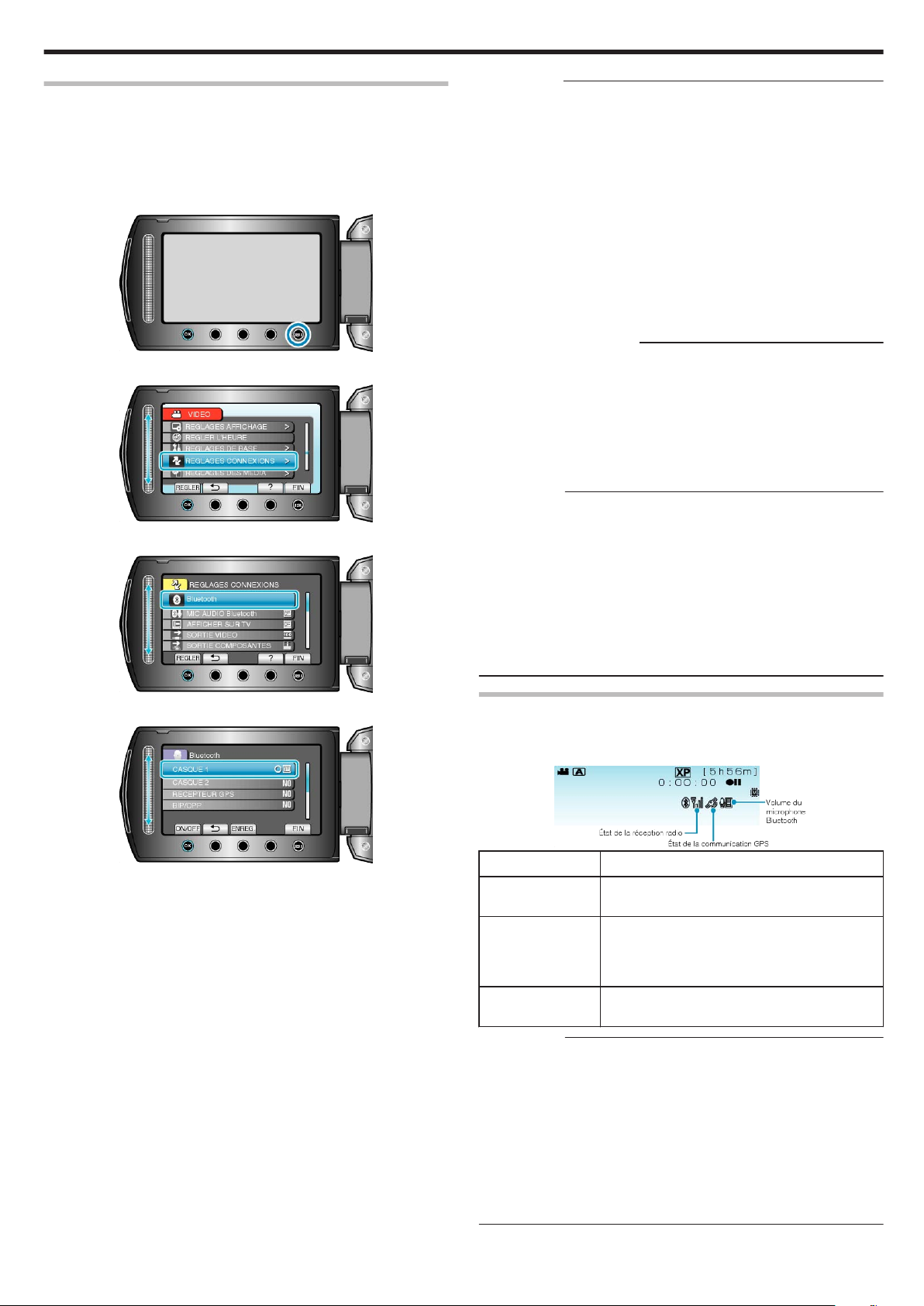
Démarrer
Connexion à un périphérique enregistré
Pour utiliser un périphérique compatible Bluetooth sur cet appareil, il est
nécessaire d’établir la connexion au périphérique après l’avoir enregistré.
Pour établir la connexion avec un périphérique compatible Bluetooth, utilisez le menu pour régler la connexion avec le périphérique sur MARCHE.
Appuyez sur D pour afficher le menu.
1
.
Sélectionnez “REGLAGES CONNEXIONS” et appuyez sur C.
2
.
Sélectionnez “Bluetooth” et appuyez sur C.
3
.
Sélectionnez le périphérique à connecter et touchez C.
4
ATTENTION:
●
“IMPOSSIBLE DE COMMUNIQUER AVEC LE DISPOSITIF Bluetooth”
apparaît lorsqu’un périphérique refusé par cet appareil est enregistré et
connecté. Vérifiez le périphérique enregistré et enregistrez à nouveau.
●
Il est possible de connecter jusqu’à deux micro-casques compatibles
Bluetooth sur cet appareil.
●
Différents types de périphériques compatibles Bluetooth ne peuvent
être connectés en même temps à cet appareil. (Par exemple, connecter un micro-casque et un téléphone intelligent en même temps)
●
L’envoi ou la réception de données audio à l’aide du micro-casque
n’est pas possible en mode d’enregistrement d’image fixe.
●
Lorsque “REGLAGES D'USINE” est exécuté dans le menu de configuration de base, toutes les informations des périphériques compatibles
Bluetooth enregistrés seront supprimées.
●
L’arrêt automatique, l’économiseur d’énergie et les modes démo ne
sont pas disponibles lorsqu’un périphérique Bluetooth est connecté.
Au sujet des déconnexions:
La connexion de cet appareil à un périphérique compatible Bluetooth est
coupée automatiquement dans les cas suivants.
●
Lorsque l’alimentation de cet appareil est coupée
●
Lorsque cet appareil est connecté à un graveur de DVD ou à un ordinateur avec un câble USB
●
Lorsqu’une prise de vue accélérée est réalisée
●
Lorsque “REGLAGES D'USINE” dans le menu de configuration de
base est exécuté
REMARQUE:
●
Lorsque la communication avec le périphérique connecté échoue, cet
appareil déconnecte le périphérique après 10 secondes environ.
●
Puisque différents types de périphériques compatibles Bluetooth ne
peuvent être connectés en même temps à cet appareil, déconnectez le
périphérique qui a été connecté précedemment en connectant un périphérique de type différent.
●
Tous les périphériques Bluetooth connectés sont déconnectés lorsqu’une prise de vue accélérée est effectuée, qu’un câble USB est connecté ou qu’un préréglage d’usine est exécuté.
* Lorsque le préréglage d’usine est exécuté, les informations enregistrées sont également supprimées.
Indications lorsqu’un périphérique compatible Bluetooth est
connecté
Vous pouvez vérifier l’état de la connexion Bluetooth sur l’écran d’enregistrement.
.
●
L’icône passe de ARRÊT à MARCHE après que la connexion avec le
périphérique ait réussi.
Pour les micro-casques, les récepteurs GPS et les téléphones intelligents, une icône s’affiche, indiquant l’état de la réception radio.
.
Affichage d’icône Description
État de la réception
radio
État de la communication GPS
Affiche l’état de la réception radio de la connexion Bluetooth.
Affiche l’état de la communication avec le GPS.
L’icône clignote si les informations de localisation ne peuvent pas être acquises auprès du
GPS.
Volume du microphone Bluetooth
Affiche le niveau du volume du microphone lorsque le microphone Bluetooth est activé.
REMARQUE:
●
L’état de la réception radio est seulement un guide. Il n’est pas affiché
en temps réel.
●
Les indications peuvent ne pas être mises à jour selon l’état des signaux. La réponse est particulièrement lente lorsque l’état de la réception radio passe de faible à fort.
●
L’état de la réception radio n’est pas affiché pendant la connexion BIP/
OPP.
●
Comme la communication avec le périphérique connecté est nécessaire pour récupérer l’état de la réception radio, celui-ci peut ne pas être
mis à jour si la communication est interrompue brusquement, comme
en coupant le courant.
23
Page 24
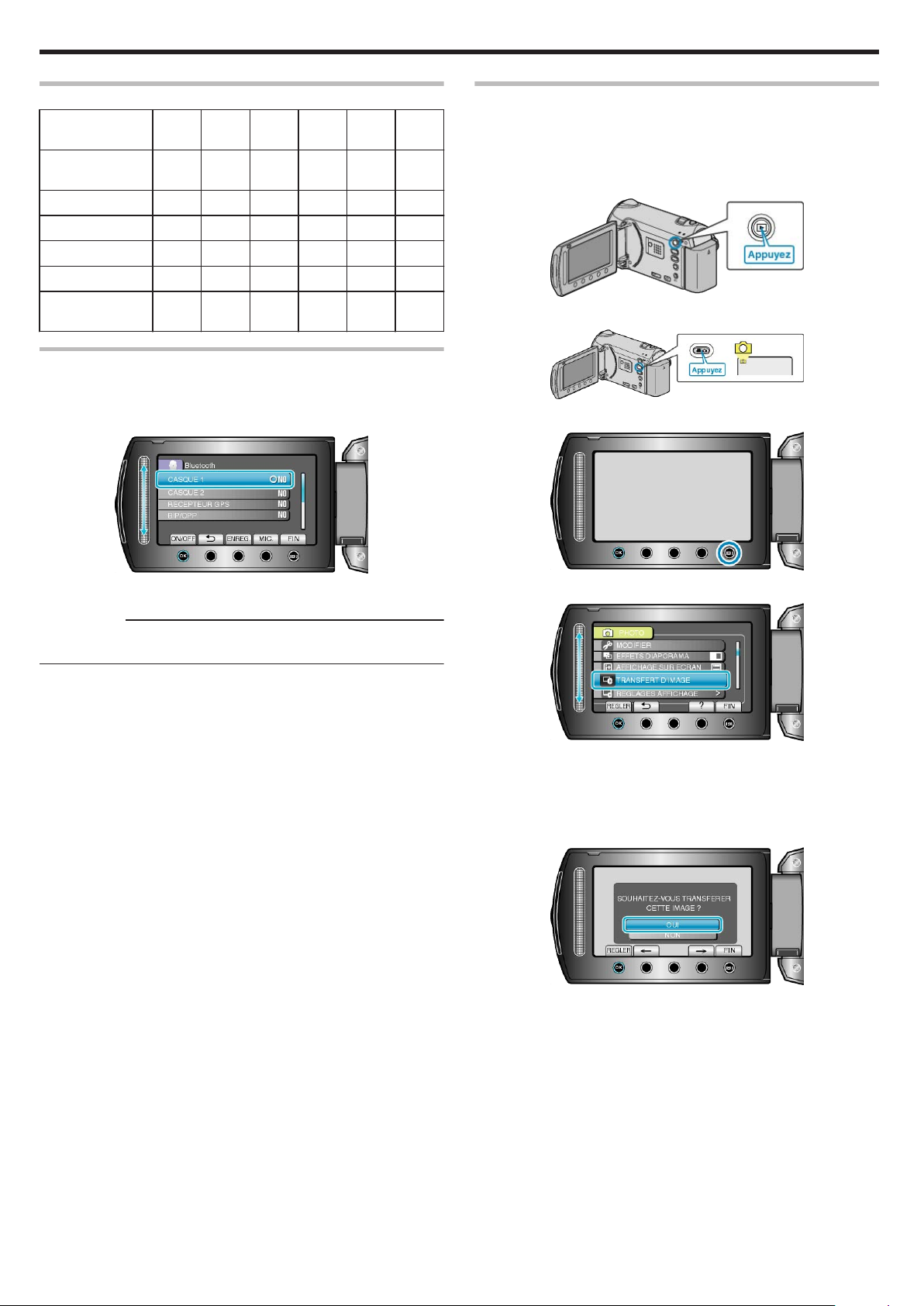
Démarrer
Tableau des connexions compatibles
Nombre de con-
nexions
Boîte de connexion
Micro-casque 1
Micro-casque 2 -
Récepteur GPS - -
BIP/OPP - - -
Téléphone intelligent
1 1 1 1 1 2
Boîte1Boîte2Boîte3Boîte4Boîte5Boîte
6
P
- - - -
P
- - -
P
- - - -
- - -
P
- -
P
P
P
-
Lorsque deux micros-casques sont enregistrés
Lorsque deux micros-casques sont enregistrés, le microphone ne peut en
utiliser qu’un seul.
Le microphone peut être utilisé avec le micro-casque indiqué par une
icône de microphone en dessous.
Transfert d’images fixes sur des périphériques compatibles Bluetooth
Lorsqu’une connexion Bluetooth est établie avec un appareil compatible
BIP/OPP, vous pouvez transférer des données de photos enregistrées
vers cet appareil.
Sélectionnez le mode de lecture.
1
.
Sélectionnez le mode photo.
2
.
Appuyez sur D pour afficher le menu.
3
.
●
Pour sélectionner l’autre micro-casque à utiliser avec le microphone,
touchez “MIC.”
REMARQUE:
●
Vous pouvez modifier le réglage audio du micro Bluetooth.
"MIC AUDIO Bluetooth" (A P.138)
.
Sélectionnez “TRANSFERT D'IMAGE” et appuyez sur C.
4
.
Mettez le périphérique connecté en mode de réception de données.
5
●
Les instructions de fonctionnement détaillées se trouvent dans le manuel du périphérique connecté.
Assurez-vous que l’image à transférer est correcte, sélectionnez “OUI”
6
et touchez C.
.
●
L’image à transférer s’affiche sur cet écran.
●
Appuyez sur les touches de fonctionnement "E" / "F" pour sélectionner le fichier précédent ou suivant.
●
Une fois le transfert de l’image terminé, touchez C.
24
Page 25
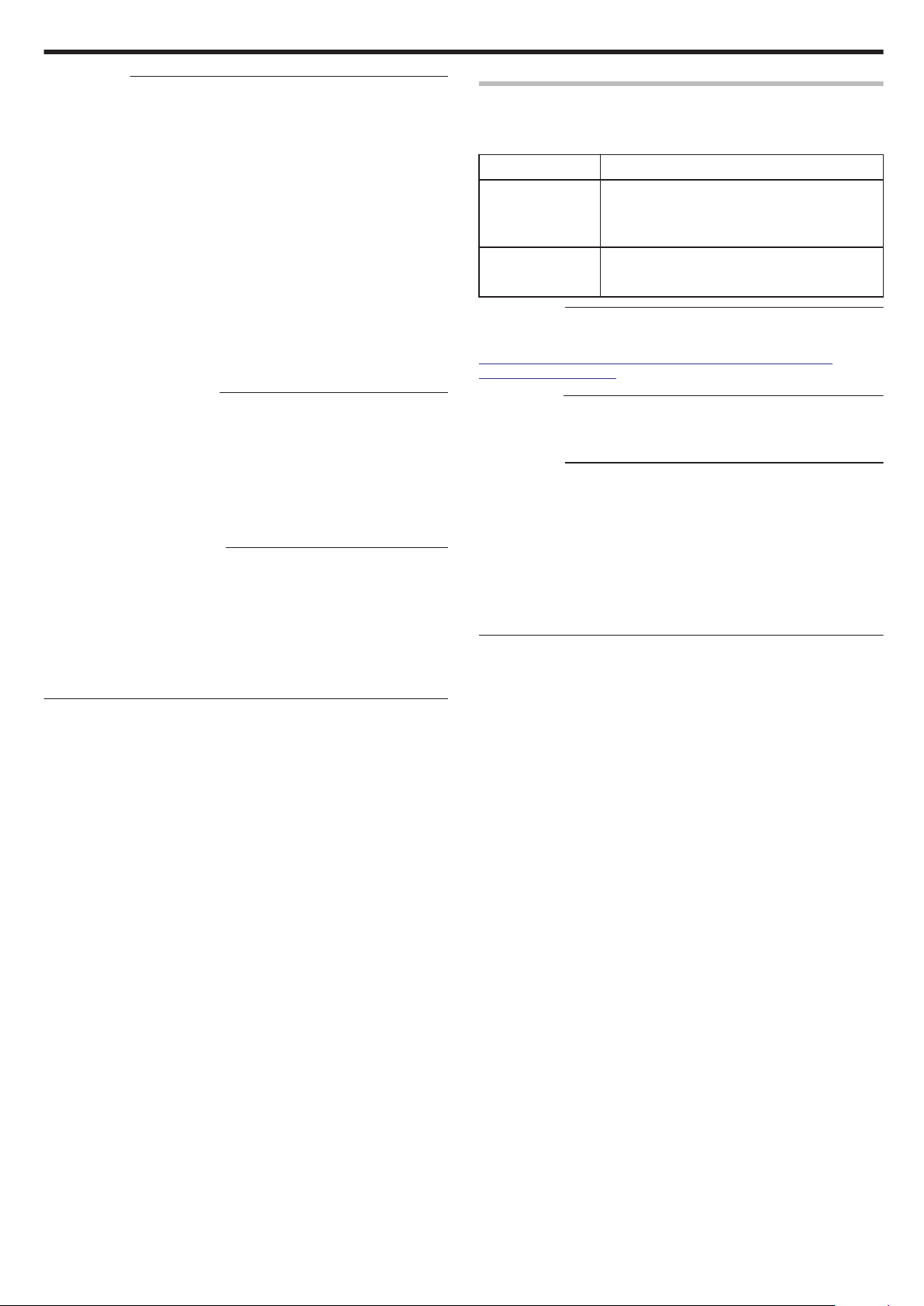
REMARQUE:
●
Si le périphérique connecté est compatible avec BIP et OPP, la connexion BIP est prioritaire.
La sélection de connexions n’est pas possible. La connexion OPP ne
se fait que si la connexion BIP échoue.
●
Avant de démarrer un transfert d’images, assurez-vous d’allumer la
connectivité Bluetooth du périphérique connecté et de la régler sur le
mode réception de données.
La transmission échoue si la connectivité Bluetooth est réglée après le
démarrage du transfert d’images.
●
Une seule photo peut être transférée à la fois. Pour transférer davantage d’images, répétez les mêmes étapes.
●
Des photos ne peuvent être transférées du périphérique connecté au
camescope.
●
Selon les spécifications du périphérique connecté, vous pouvez ne pas
voir ou éditer le fichier, même s’il est transféré avec succès.
Pour voir ou éditer le fichier sur le périphérique connecté, consultez la
taille d’images compatibles dans le manuel d’instructions de ce périphérique. Règlez sur la même taille d’image ou sur une plus petite pour
enregistrer.
À propos de la connexion BIP:
●
Les états (taille d’image, taille de données) pour le transfert de photos
proviennent du périphérique connecté.
Les photos sont ensuite transférées comme suit, selon l’état obtenu.
(1) Si la taille de l’image remplit les conditions, l’image sera transférée
sans aucun changement.
(2) Si la taille de l’image est trop grande, l’image est réduite en VGA
(640 × 480) ou FWVGA (854 × 480).
(3) Si la taille des données est trop grande, l’image est également réduite en VGA (640 × 480) ou FWVGA (854 × 480).
À propos de la connexion OPP:
●
Le transfert de photos peut échouer même si le périphérique connecté
est compatible avec la connexion OPP.
Il dépend du format de fichiers que peut recevoir le périphérique.
●
Quelque soit la taille de l’image, la photo à transférer sera réduite aux
tailles suivantes.
Pour des photos avec un rapport hauteur/largeur de 4:3 : VGA (640 ×
480)
Pour des photos avec un rapport hauteur/largeur de 16:9 : FWVGA
(854 × 480)
Démarrer
Fonctionnement avec un téléphone intelligent
Vous pouvez utiliser un téléphone intelligent comme télécommande pour
cet appareil, avec l’application préinstallée sur le téléphone.
Cet appareil prend en charge les téléphones intelligents suivants.
Fabricant Produits recommandés
RIM
HTC
REMARQUE:
●
Pour le téléchargement et l’utilisation de logiciels d’application pour téléphones intelligents, voir ce qui suit.
http://www.jvc-victor.co.jp/english/download/bluetooth/index.html
(effective March 5, 2010)
ATTENTION:
●
Lorsque vous utilisez un téléphone intelligent comme télécommande,
la fonction d’enregistrement simultané de photos sur cet appareil est
désactivée.
REMARQUE:
●
Des frais de paquets de données peuvent être encourus en utilisant un
GPS.
●
Lorsque le téléphone intelligent est connecté à d’autres périphériques
compatibles Bluetooth, la connexion du téléphone à cet appareil peut
échouer.
●
Lorsque le téléphone intelligent est connecté à cet appareil, la connexion du téléphone à d’autres périphériques compatibles Bluetooth peut
échouer.
●
La déconnexion peut se faire à la demande du téléphone intelligent.
Redémarrez l’application sur le téléphone s’il est déconnecté.
●
BlackBerry Bold 9000
●
BlackBerry Curve 8900
●
BlackBerry Curve 8310
●
Touch Diamond
●
Touch Pro
25
Page 26
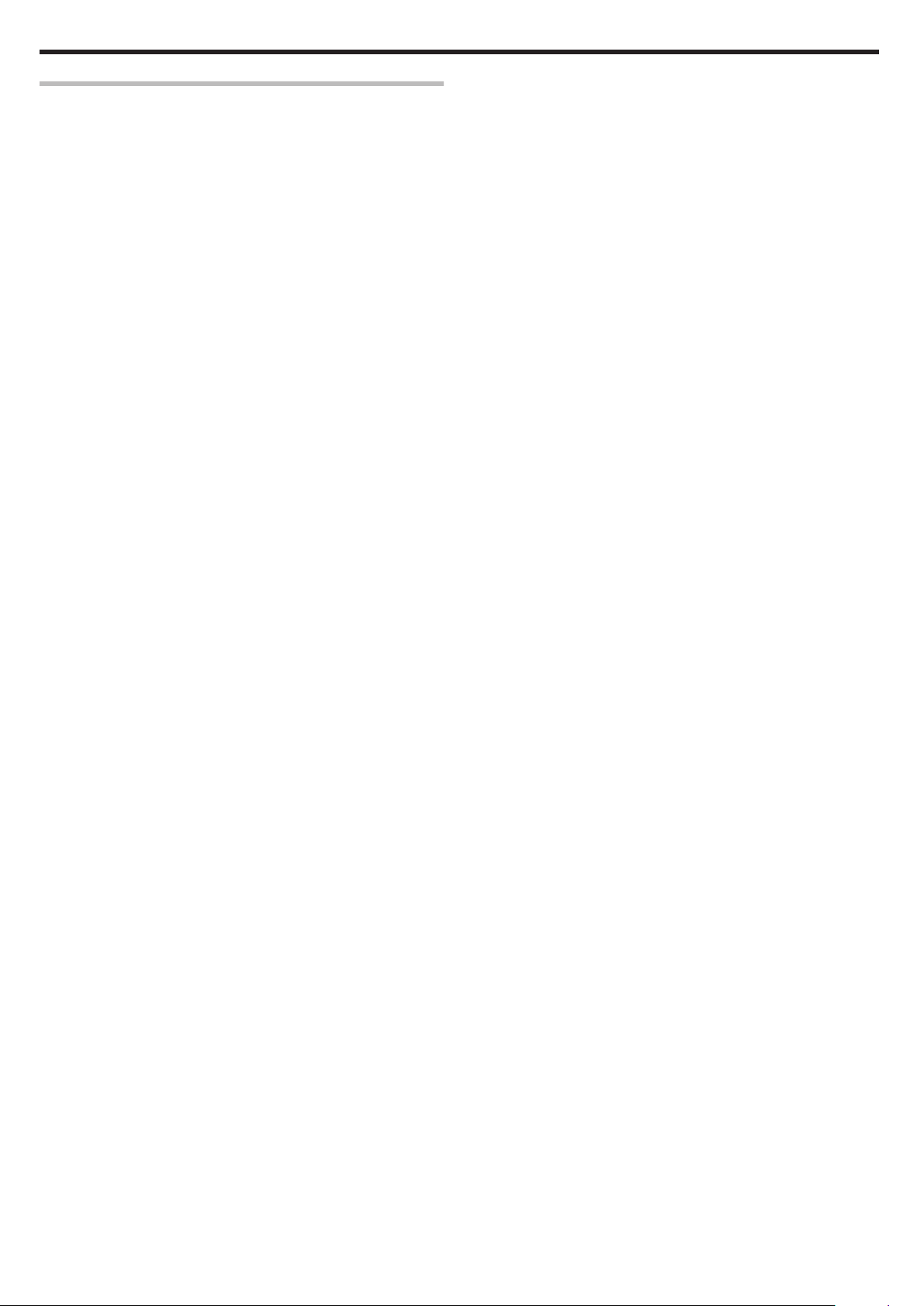
Démarrer
Ondes radioélectriques utilisées par ce produit
Ce produit utilise des ondes radio dans la bande ISM (2,4 GHz).
Bien qu’une licence de station radio ne soit pas exigée pour utiliser ce
produit, veuillez noter ce qui suit.
■ N’utilisez pas ce produit près des endroits suivants.
●
Matériel industriel, scientifique ou médical, comme des fours à microondes ou des stimulateurs cardiaques
●
Stations radio internes pour la détection d’objets en mouvement,
comme celles utilisées dans la fabrication d’installations de lignes (licence de station radio exigée)
●
Stations radio à faible puissance (licence de station radio non exigée)
●
Équipement LAN sans fil
Les équipements comme les périphériques mentionnés plus haut utilisent
la même largeur de bande de fréquences que celle de Bluetooth.
L’utilisation de ce produit à proximité des matériels ci-dessus peut provoquer des interférences d’ondes radioélectriques et interrompre la connexion ou faire chuter la vitesse des communications.
■ Évitez d’utiliser ce produit près d’une TV ou d’un poste
radio.
Les TV ou les postes de radio utilisent une largeur de bande de fréquences différente de celle du Bluetooth et, par conséquent n’ont aucun effet
sur la communication à côté de ce produit ou de TV/postes de radio.
Toutefois, lorsqu’une TV ou un poste de radio est placé près d’un produit
Bluetooth, des ondes électromagnétiques émises par ce dernier peuvent
provoquer du bruit dans le son ou les images de la TV/radio.
■ Les signaux radio ne peuvent pénétrer l’acier renforcé, le
métal ou le béton.
Les ondes radio utilisées par ce produit ne peuvent pénétrer les matériaux en acier renforcé, métal ou béton.
La communication ne peut être établie si deux pièces ou deux planchers
sont séparés par ces matériaux.
* La communication devient également plus faible lorsque des personnes
ou des parties du corps se trouvent entre les périphériques Bluetooth.
Assurez-vous qu’aucune obstruction ne se trouve entre les périphériques
en marche.
26
Page 27
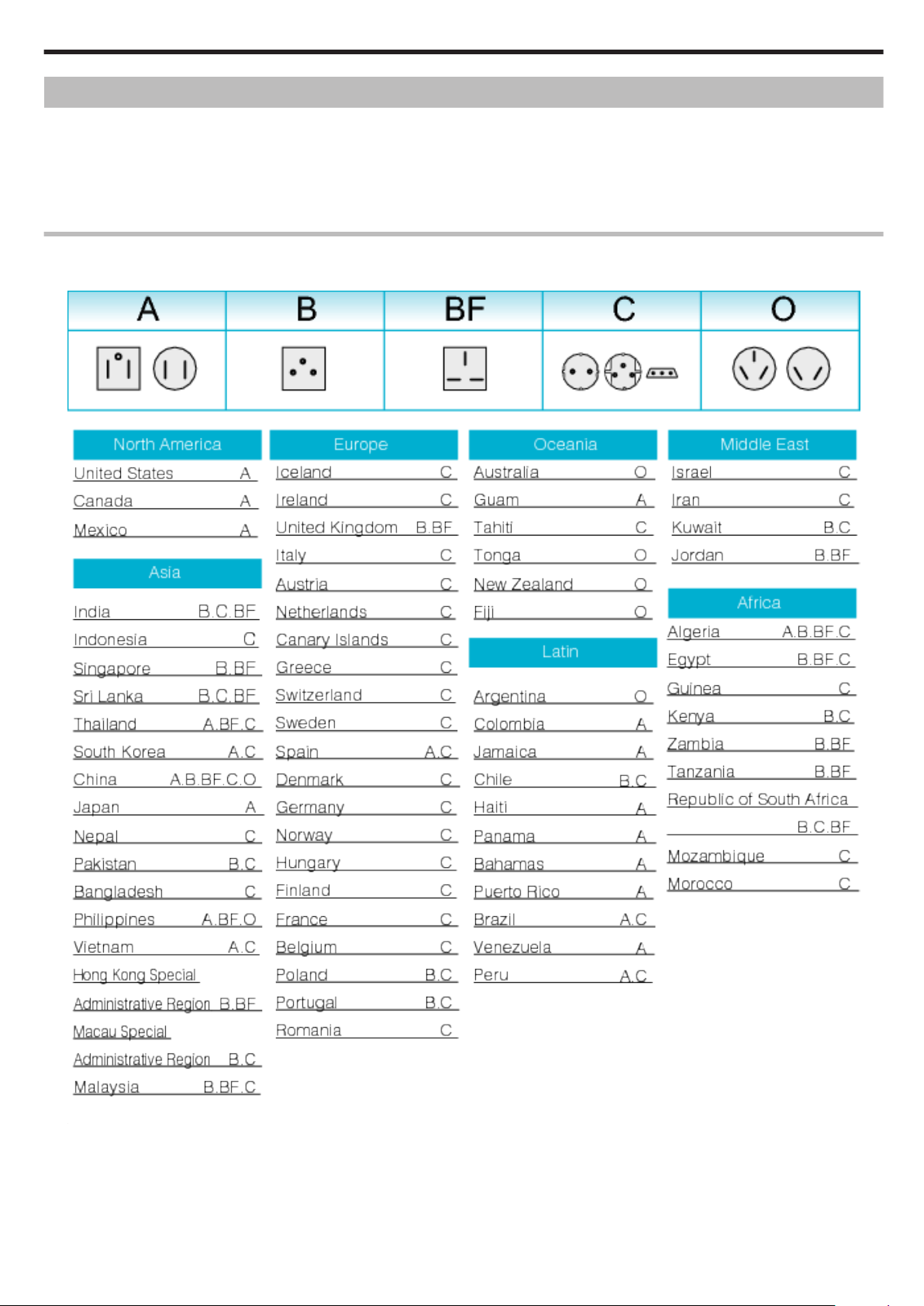
Utilisation de l’appareil à l’étranger
La forme de la prise de courant varie en fonction des pays et des régions.
Pour charger la batterie, vous avez besoin d’une prise convertisseur adaptée à la forme de la prise.
"Charger la batterie à l’étranger" (A P.27)
Réglez l’heure et la date à l’heure locale en sélectionnant votre destination de voyage via “REGLAGE ZONE” de “REGLER L'HEURE”.
"Régler l’horloge à l’heure locale lors de vos voyages" (A P.28)
Lorsque “MARCHE” est sélectionné dans “ETABLI POUR L'HEURE D'ETE” dans“REGLER L'HEURE”, l’heure est avancée d’1 heure.
"Régler l’heure d’été" (A P.28)
Charger la batterie à l’étranger
La forme de la prise de courant varie en fonction des pays et des régions.
Pour charger la batterie, vous avez besoin d’une prise convertisseur adaptée à la forme de la prise.
Démarrer
.
27
Page 28
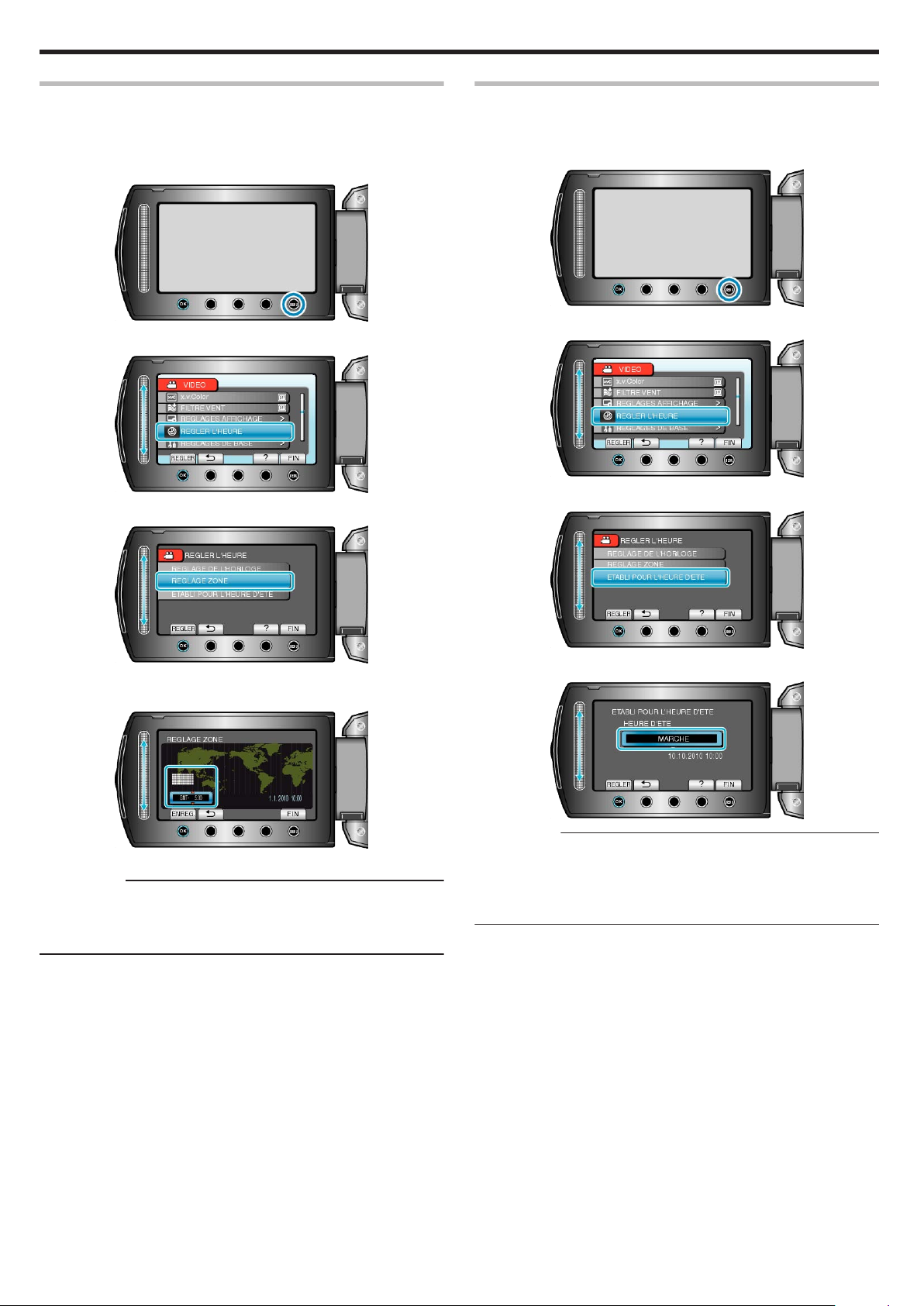
Démarrer
Régler l’horloge à l’heure locale lors de vos voyages
Réglez l’heure et la date à l’heure locale en sélectionnant votre destination de voyage via “REGLAGE ZONE” de “REGLER L'HEURE”.
Restaurez les réglages relatifs à la région dès votre retour.
Appuyez sur D pour afficher le menu.
1
.
Sélectionnez “REGLER L'HEURE” et appuyez sur C.
2
.
Sélectionnez “REGLAGE ZONE” et appuyez sur C.
3
Régler l’heure d’été
Lorsque “MARCHE” est sélectionné dans “ETABLI POUR L'HEURE
D'ETE” dans“REGLER L'HEURE”, l’heure est avancée d’1 heure.
Appuyez sur D pour afficher le menu.
1
.
Sélectionnez “REGLER L'HEURE” et appuyez sur C.
2
.
Sélectionnez “ETABLI POUR L'HEURE D'ETE” et appuyez sur C.
3
.
Sélectionnez la région de votre destination de voyage puis appuyez
4
sur C.
.
●
Le nom de la ville et le décalage horaire s’affichent.
REMARQUE:
●
Les paramètres “REGLAGE ZONE” changent l’heure de l’horloge de
façon à tenir compte du fuseau horaire.
Une fois de retour dans votre pays, resélectionnez la région initialement définie pour restaurer les réglages initiaux de l’horloge.
.
Définissez l’heure d’été puis appuyez sur C.
4
.
REMARQUE:
●
Qu’est-ce que l’heure d’été?
L’heure d’été est un système qui avance l’horloge d’1 heure pendant
une période déterminée en été.
Ce système est essentiellement utilisé dans les pays occidentaux.
●
Restaurez les réglages de l’heure d’été dès votre retour.
28
Page 29
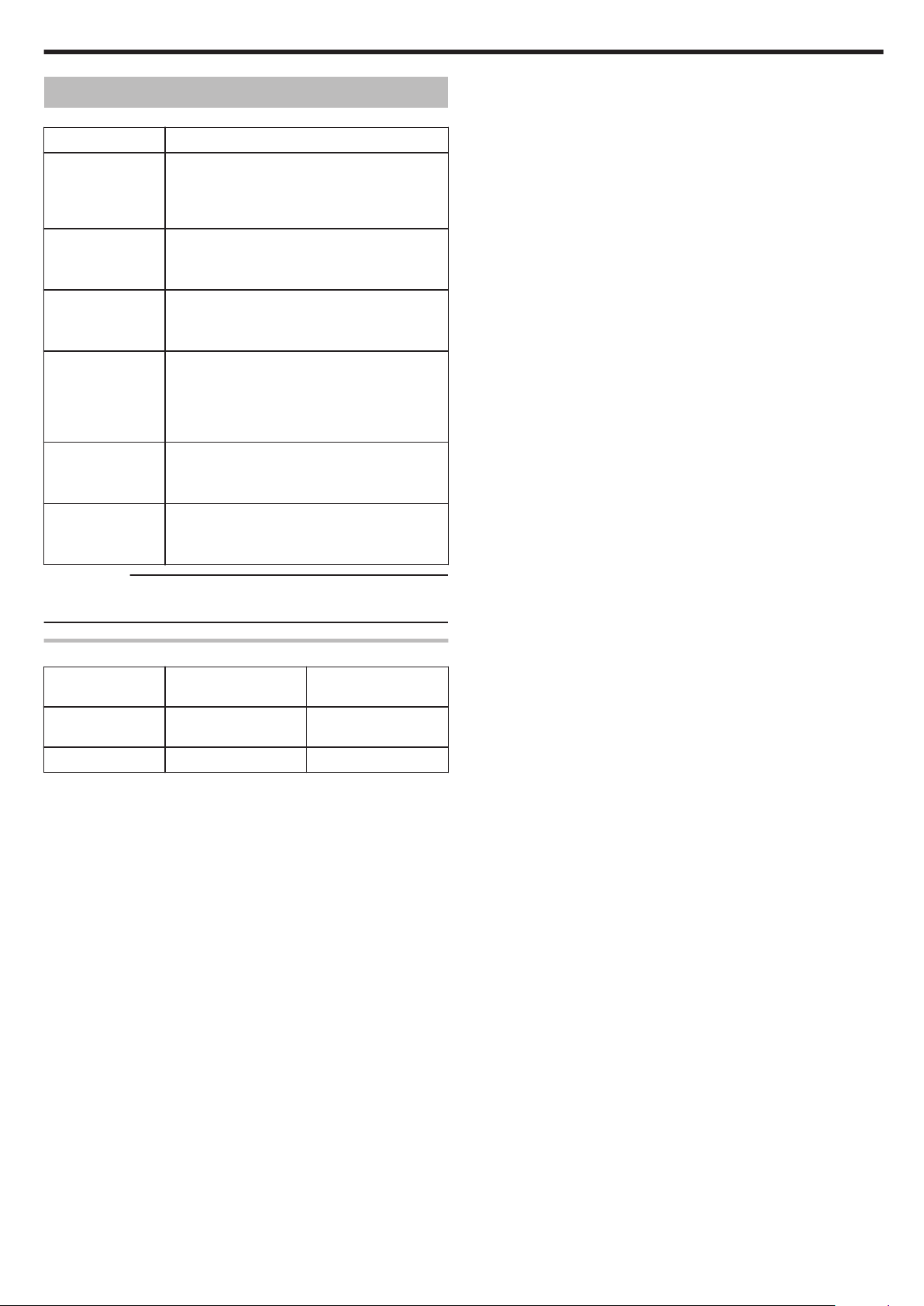
Accessoires en option
Vous pouvez enregistrer plus longtemps grâce à une batterie optionnelle.
Nom du produit Description
Batterie
●
BN-VG114E
●
BN-VG121E
●
Permet d’enregistrer plus longtemps qu’avec
la batterie fournie avec cet appareil. Elle peut
également être utilisée en tant que batterie de
rechange.
Démarrer
Chargeur de batterie
●
AA-VG1
Graveur DVD
●
CU-VD3
●
Permet de charger la batterie sans utiliser l’appareil.
●
Permet de copier les images enregistrées sur
cet appareil vers un DVD, sans utiliser d’ordinateur.
Graveur DVD
●
CU-VD50
●
Crée des DVD et fonctionne comme un lecteur
externe de DVD lorsqu’il est connecté à un ordinateur. En outre, les DVD créés peuvent
être lus en raccordant le CU-VD50 à un téléviseur.
Câble du composant
●
QAM1266-001
Câble USB
●
QAM0852-001
●
Pour visualiser en qualité d’image élevée.
●
Permet de connecter l’appareil à un graveur
BD ou à un lecteur de disque dur USB externe
recommandé (voir tableau ci-dessous).
REMARQUE:
●
Pour plus d’informations à ce propos, veuillez consulter le catalogue.
●
BN-VG114E est la même batterie que celle fournie avec cet appareil.
Durée d’enregistrement approximative (avec batterie)
Batterie Durée d’enregistre-
ment réelle
BN-VG114E
45 m 1 h 20 m
(Fourni)
BN-VG121E
●
Les valeurs mentionnées ci-dessus se rapportent à celles figurant lors-
1 h 10 m 2 h 5 m
que “TORCHE” est réglé sur “ARRET” et “RETROECL. MONITEUR”
sur “STANDARD”.
●
La durée d’enregistrement réelle peut être plus courte si le zoom est
utilisé ou si l’enregistrement est arrêté à plusieurs reprises.
(Il est recommandé de préparer la batterie pour trois fois la durée d’enregistrement prévue.)
●
Lorsque la durée de vie de la batterie est atteinte, la durée d’enregistrement raccourcit, même si la batterie est entièrement chargée.
(Remplacez la batterie par une nouvelle.)
Durée d’enregistre-
ment continue
29
Page 30
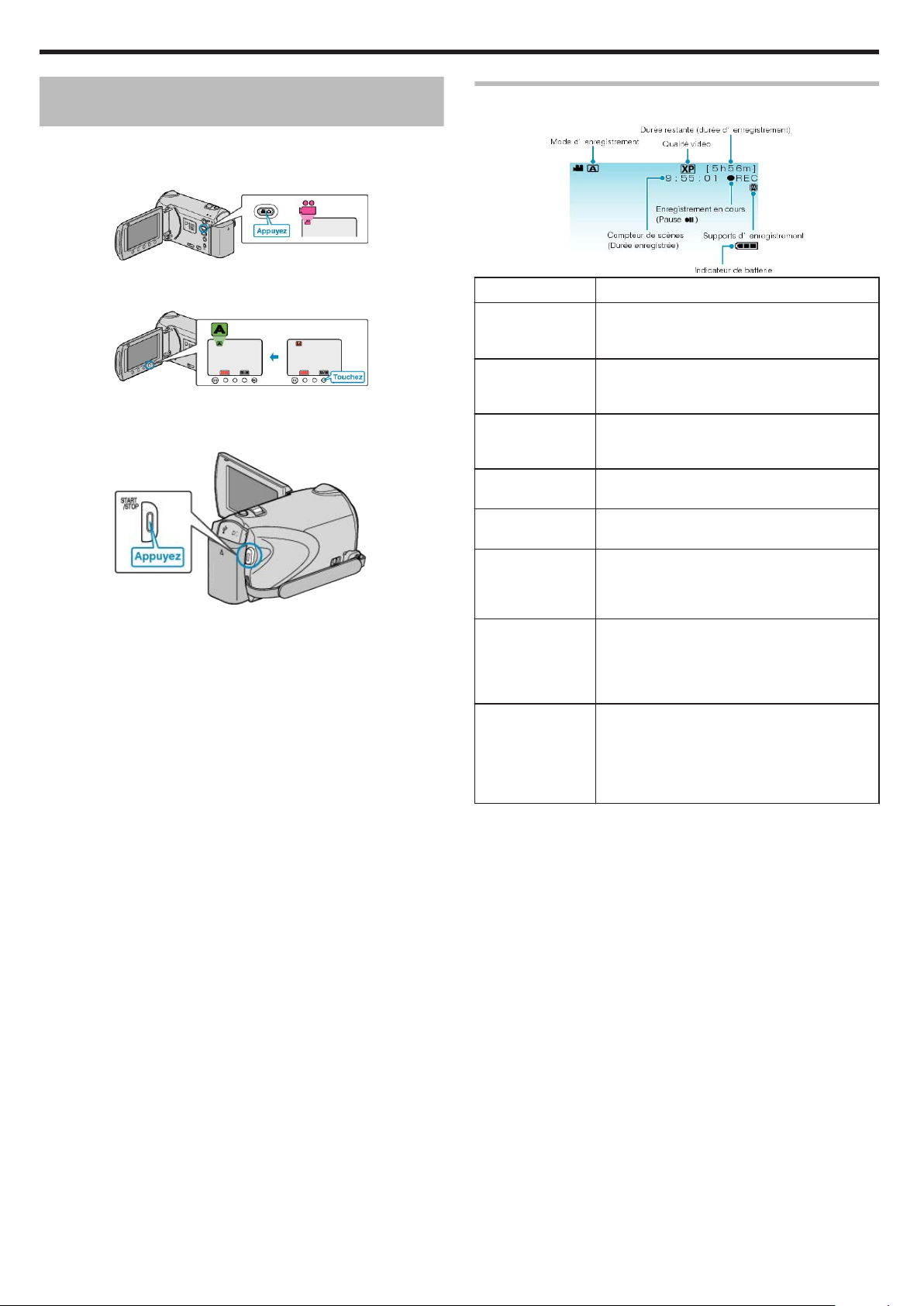
Enregistrement
Enregistrer des vidéos en mode automatique
Vous pouvez enregistrer des vidéos sans avoir à vous préoccuper des
détails de réglage. Pour ce faire, utilisez le mode auto.
Ouvrez l’écran LCD puis sélectionnez le mode vidéo.
1
.
●
L’icône du mode vidéo apparaît alors.
Vérifiez si le mode d’enregistrement est bien Auto.
2
.
●
Si le mode activé est le mode manuel, appuyez sur la touche G/H.
Le mode bascule entre les mode Auto et Manuel à chaque sélection.
Lancez l’enregistrement.
3
.
●
Appuyez à nouveau pour arrêter l’enregistrement.
Indications apparaissant à l’écran pendant l’enregistrement
de vidéos
.
Icône d’affichage Description
Mode d’enregistrement
Qualité vidéo
Durée restante
(Durée d’enregistrement)
Enregistrement
en cours
Pause
Compteur de
scènes
(Durée enregistrée)
Supports d’enregistrement
Indicateur de batterie
Appuyez sur la touche G/H pour que le mode
d’enregistrement bascule entre les modes G
(Auto) et H (Manuel).
Affiche l’icône du réglage “QUALITE VIDEO” sélectionné dans le menu d’enregistrement.
"QUALITE VIDEO" (A P.113)
Affiche la durée restante pour l’enregistrement
vidéo.
Apparaît lorsqu’un enregistrement vidéo est en
cours.
Apparaît lorsqu’un enregistrement vidéo est suspendu.
Affiche la durée écoulée de la vidéo actuellement enregistrée.
Affiche l’icône des supports où les vidéos sont
enregistrées.
Les supports d’enregistrement peuvent être
modifiés.
"SUPPORT ENREG. VIDEO" (A P.141)
Affiche la charge restante approximative de la
batterie.
Vous pouvez faire apparaître les détails de la
batterie en appuyant sur la touche INFOS.
"Durée restante d’enregistrement/de la batterie"
(A P.51)
30
Page 31

Enregistrement
Touches de fonctionnement pour l’enregistrement vidéo
.
Touche de fonc-
Description
tionnement
Zoom gros plan/
grand angle
Permet d’effectuer les mêmes fonctions que la
commande de zoom.
Les secousses de la caméra, fréquentes lors de
l’utilisation de la commande de zoom, peuvent
être minimisées.
"Effectuer un zoom" (A P.32)
STABILISATEUR
Permet de réduire les secousses de la caméra.
"Réduire les secousses de la caméra" (A
P.32)
Démarrer/arrêter
l’enregistrement
Revue rapide
Sert de touche START/STOP.
"BOUTON D’ENREG." (A P.134)
Permet de visualiser les dernières vidéos enregistrées.
"Visualiser immédiatement l’image capturée" (
A P.32)
Auto/Manuel
Fait basculer le mode d’enregistrement entre Auto et Manuel.
REMARQUE:
●
La touche de fonctionnement du curseur ne peut être utilisée lorsque
l’écran LCD est basculé.
●
Le zoom apparaît lorsque vous touchez le curseur.
Réglages utiles pour l’enregistrement
●
Classez les vidéos pendant l’enregistrement pour pouvoir les retrouver
plus facilement lors de la lecture.
"Enregistrer des fichiers dans des événements avant tout enregistrement" (A P.45)
●
Lorsque “REDEMARRAGE RAPIDE” est réglé sur “MARCHE”, cet appareil s’allume immédiatement si vous ouvrez l’écran LCD dans les 5
minutes suivant la mise hors tension de l’appareil, en fermant l’écran.
"REDEMARRAGE RAPIDE" (A P.134)
●
Lorsque “ARRET AUTOMATIQUE” est réglé sur “MARCHE”, cet appareil s’éteint automatiquement s’il n’est pas utilisé pendant 5 minutes,
afin d’économiser de l’énergie. (en utilisant la batterie uniquement)
"ARRET AUTOMATIQUE" (A P.133)
●
Lorsque “PRIOR. VISAGE AE/AF” est réglé sur “MARCHE” (réglage
par défaut), cet appareil détecte les visages et règle automatiquement
la luminosité et la mise au point, pour enregistrer les visages avec plus
de netteté.
"Capture claire de sujets humains (Détection du visage AE/AF)" (A
P.43)
●
Si l’espace restant sur le support d’enregistrement expire pendant que
“ENREG. EN CONT” est réglé sur “MARCHE”, l’enregistrement continue après le passage à un autre support d’enregistrement.
"ENREG. EN CONT" (A P.115)
ATTENTION:
●
N’exposez pas l’objectif directement à la lumière du soleil.
●
N’utilisez pas cet appareil sous la pluie, la neige ou dans des endroits
fortement humides, tels que la salle de bains.
●
N’utilisez pas cet appareil dans des endroits fortement sujets à l’humidité, à la poussière, ou directement exposés à de la vapeur ou de la fumée.
●
Le voyant d’accès s’allume lorsqu’un enregistrement vidéo est en
cours. Ne retirez pas la batterie, l’adaptateur secteur ou la carte SD
lorsque le voyant est allumé.
●
Faites une sauvegarde des données importantes enregistrées
Il est recommandé de copier vos données importantes enregistrées sur
un DVD ou tout autre support d’enregistrement pour les stocker. JVC
ne sera pas responsable des données perdues.
REMARQUE:
●
Avant d’enregistrer une scène importante, il est recommandé d’effectuer un enregistrement test.
●
Vérifiez la durée de temps d’enregistrement dans le support avant de
débuter la prise de vue. S’il n’y a pas suffisamment d’espace, déplacer
(copier) les données sur un ordinateur ou disque.
●
N’oubliez pas de faire des copies après l’enregistrement!
●
L’enregistrement s’arrête automatiquement car il ne peut pas tourner
12 heures consécutives ou plus en fonction des spécifications.
(La reprise de l’enregistrement peut prendre quelques temps.)
●
Pour les longs enregistrements, le fichier est divisé en deux fichiers ou
plus si la taille est supérieure à 4 Go.
●
Vous pouvez raccorder cet appareil à l’adaptateur secteur pour enregistrer pendant de longues heures en intérieur.
31
Page 32

Enregistrement
Effectuer un zoom
L’angle de de vue peut être ajusté au moyen du zoom.
●
Utilisez l’embout W (Grand angle) pour effectuer une prise de vue
grand angle.
●
Utilisez l’embout T (Téléobjectif) pour grossir le sujet lors de la prise de
vue.
.
●
Vous pouvez également utiliser les curseur's T/W zoom à zoom.
.
REMARQUE:
●
Utilisez le zoom numérique pour agrandir la surface de zoom sans
pour autant dégrader la qualité de l’image.
●
Lorsque vous utilisez le zoom numérique, l’image devient granuleuse
dans la mesure où elle est numériquement agrandie.
●
Il est possible de modifier la plage du rapport de zoom.
"ZOOM" (A P.114)
Réduire les secousses de la caméra
Activé, le stabilisateur d’image numérique vous permet de réduire les secousses de la caméra lors de l’enregistrement.
.
●
Le réglage du stabilisateur d’image numérique est modifié à chaque
sélection.
Affichage Réglage
X (Stabilisateur
Active le stabilisateur d’image.
d’image 1)
Y (Stabilisateur
d’image 2)
Réduit les secousses de la caméra avec plus
d’efficacité pendant les prises de vue grand
angle.
* Seulement avec l’embout grand angle (environ 5x)
Z (OFF)
Désactive le stabilisateur d’image.
REMARQUE:
●
Il est recommandé d’éteindre ce mode lorsque vous utilisez un trépied
et que vous filmez un sujet avec peu de mouvement.
●
Une stabilisation complète est impossible si la caméra bouge trop.
●
Ce réglage s’applique uniquement pour l’enregistrement vidéo.
Visualiser immédiatement l’image capturée
Vous pouvez visualiser les dernières images capturées en mode d’enregistrement. (Retour sur image instantané)
Capturer des photos lors d’un enregistrement vidéo
Appuyez sur la touche SNAPSHOT pour prendre des photos en mode
vidéo (pause ou enregistrement).
.
●
"PHOTO" apparaît à l’écran lorsqu’une photo est capturée.
.
●
Les photos capturées en mode vidéo sont enregistrées à la destination
préalablement définie dans les réglages de support.
"SUPPORT ENREG. PHOTO" (A P.141)
REMARQUE:
●
La taille de la photo capturée en mode vidéo est de 3200 x 1800.
●
Le réglage “MODE D'OBTURATION” sur “PRISE VUES EN RAFALE”
vous permet de prendre des photos en continu.
"MODE D’OBTURATION" (A P.116)
●
La qualité des photos varie en fonction du réglage effectué à partir de
“QUALITE IMAGE”.
"QUALITE IMAGE" (A P.120)
●
Lorsqu’un effet (noir et blanc/sépia) est appliqué à la vidéo, il est également appliqué à la photo.
"EFFET" (A P.122)
.
REMARQUE:
●
Vous pouvez également, si vous le souhaitez, supprimer ces photos.
●
Une fois l’appareil mis sous tension, la fonction Retour sur image instantané n’aura plus en mémoire les dernières photos capturées.
Dans ce cas, utilisez le mode lecture pour visualiser les photos.
●
Photo
"Visualiser immédiatement l’image capturée (Photo)" (A P.34)
32
Page 33

Enregistrement
Capturer des photos en mode Auto
Vous pouvez enregistrer des vidéos sans avoir à vous préoccuper des
détails de réglage. Pour ce faire, utilisez le mode auto.
Ouvrez l’écran LCD puis sélectionnez le mode photo.
1
.
●
L’icône du mode photo apparaît.
Vérifiez si le mode d’enregistrement est bien Auto.
2
.
●
Si le mode activé est le mode manuel, appuyez sur la touche G/H.
Le mode bascule entre les mode Auto et Manuel à chaque sélection.
Effectuez la mise au point du sujet.
3
.
●
Une fois la mise au point effectuée, le voyant de l’icône de mise au
point devient vert.
Prenez une photo.
4
.
●
PHOTO apparaît à l’écran lorsqu’une photo est capturée.
Indications apparaissant à l’écran lors de l’enregistrement
d’une photo
.
Icône d’affichage Description
Mode d’enregistrement
Taille d’image
Qualité de l’image
Nombre de prises
de vue
(Nombre de prises de vue enregistrables)
Vitesse d’obturation
Mise au point
Enregistrement
en cours
Supports d’enregistrement
Indicateur de batterie
Appuyez sur la touche G/H pour que le mode
d’enregistrement bascule entre les modes G
(Auto) et H (Manuel).
Affiche l’icône de la taille d’image.
●
La taille des photos peut être modifiée.
"TAILLE IMAGE" (A P.120)
Affiche l’icône du réglage “QUALITE IMAGE” sélectionné dans le menu d’enregistrement.
"QUALITE IMAGE" (A P.120)
Affiche le nombre de prises de vue restantes
pour l’enregistrement de photos.
Affiche la vitesse d’obturation.
Le voyant devient vert lorsque la mise au point
est terminée.
Apparaît à l’écran lorsqu’une photo est capturée.
Affiche l’icône des supports où les photos sont
enregistrées.
Les supports d’enregistrement peuvent être
modifiés.
"SUPPORT ENREG. PHOTO" (A P.141)
Affiche la charge restante approximative de la
batterie.
Vous pouvez faire apparaître les détails de la
batterie en appuyant sur la touche INFOS M.
"Durée restante d’enregistrement/de la batterie"
(A P.51)
33
Page 34

Enregistrement
Touches de fonctionnement pour l’enregistrement de photos
.
Touche de fonc-
Description
tionnement
Zoom gros plan/
grand angle
Revue rapide
Sert de commande de zoom.
"Effectuer un zoom" (A P.34)
Permet de visualiser les dernières photos enregistrées.
"Visualiser immédiatement l’image capturée" (
A P.34)
Auto/Manuel
Fait basculer le mode d’enregistrement entre Auto et Manuel.
REMARQUE:
●
La touche de fonctionnement du curseur ne peut être utilisée lorsque
l’écran LCD est basculé.
●
Le zoom apparaît lorsque vous touchez le curseur.
Réglages utiles pour l’enregistrement
●
Lorsque “REDEMARRAGE RAPIDE” est réglé sur “MARCHE”, cet appareil s’allume immédiatement si vous ouvrez l’écran LCD dans les 5
minutes suivant la mise hors tension de l’appareil, en fermant l’écran.
"REDEMARRAGE RAPIDE" (A P.134)
●
Lorsque “ARRET AUTOMATIQUE” est réglé sur “MARCHE”, cet appareil s’éteint automatiquement s’il n’est pas utilisé pendant 5 minutes,
afin d’économiser de l’énergie. (en utilisant la batterie uniquement)
"ARRET AUTOMATIQUE" (A P.133)
●
Lorsque “PRIOR. VISAGE AE/AF” est réglé sur “MARCHE” (réglage
par défaut), cet appareil détecte les visages et règle automatiquement
la luminosité et la mise au point, pour enregistrer les visages avec plus
de netteté.
"Capture claire de sujets humains (Détection du visage AE/AF)" (A
P.43)
●
Pour effectuer un enregistrement dans un endroit sombre, faites ceci
après avoir réglé “FLASH”.
"FLASH" (A P.119)
ATTENTION:
●
N’exposez pas l’objectif directement à la lumière du soleil.
●
N’utilisez pas cet appareil sous la pluie, la neige ou dans des endroits
fortement humides, tels que la salle de bains.
●
N’utilisez pas cet appareil dans des endroits fortement sujets à l’humidité, à la poussière, ou directement exposés à de la vapeur ou de la fumée.
●
Le voyant d’accès s’allume lorsqu’un enregistrement de photo est en
cours. Ne retirez pas la batterie, l’adaptateur secteur ou la carte SD
lorsque le voyant est allumé.
REMARQUE:
●
Avant d’enregistrer une scène importante, il est recommandé d’effectuer un enregistrement test.
●
Le stabilisateur d’image numérique ne fonctionne avec l’enregistrement
de photos.
Effectuer un zoom
L’angle de de vue peut être ajusté au moyen du zoom.
●
Utilisez l’embout W (Grand angle) pour effectuer une prise de vue
grand angle.
●
Utilisez l’embout T (Téléobjectif) pour grossir le sujet lors de la prise de
vue.
.
●
Vous pouvez également utiliser les curseur's T/W zoom à zoom.
.
REMARQUE:
●
Seulement le zoom optique est disponible lors du mode d’enregistrement de photos.
Visualiser immédiatement l’image capturée
Vous pouvez visualiser les dernières images capturées en mode d’enregistrement. (Retour sur image instantané)
.
REMARQUE:
●
Vous pouvez également, si vous le souhaitez, supprimer ces photos.
●
Une fois l’appareil mis sous tension, la fonction Retour sur image instantané n’aura plus en mémoire les dernières photos capturées.
Dans ce cas, utilisez le mode lecture pour visualiser les photos.
●
Vidéo
"Visualiser immédiatement l’image capturée (Vidéo)" (A P.32)
34
Page 35

Enregistrement
Enregistrement manuel
Vous pouvez ajuster les réglages, tels que la luminosité et la vitesse
d’obturation en utilisant le mode Manuel.
L’enregistrement Manuel peut être à la fois défini pour les modes vidéo et
photo.
Sélectionnez le mode vidéo ou photo.
1
.
●
L’icône du mode vidéo ou photo apparaît.
Sélectionnez le mode d’enregistrement Manuel.
2
.
●
Le mode bascule entre les mode Auto et Manuel à chaque sélection.
Lancez l’enregistrement.
3
.
●
Appuyez à nouveau pour arrêter l’enregistrement.
REMARQUE:
●
Les réglages manuels apparaissent à l’écran uniquement en mode
Manuel.
Menu d’enregistrement Manuel
Les éléments suivants peuvent être réglés.
Nom Description
SELECTION SCENE
MISE AU POINT
AIDE MISE AU POINT Le contour du sujet visé est mis en couleur
AJUSTER LUMINOSITE
VITESSE D'OBTURATION
BALANCE DES
BLANCS
COMP. RETROECLAIRAGE
ZONE DE PHOTOMETRIE
EFFET
TELE MACRO
●
Les enregistrements correspondant aux
conditions de prises de vue peuvent ainsi
être facilement effectués.
"Sélection de scène" (A P.36)
●
Utilisez la mise au point manuelle, si celleci ne se fait pas de manière automatique
sur le sujet.
"Ajuster manuellement la mise en point" (A
P.37)
pour une mise au point plus précise.
"Utiliser la mise au point assistée" (A
P.38)
●
Vous avez la possibilité, si vous le souhaitez, d’ajuster la luminosité générale de
l’écran.
●
Utilisez cette fonction lorsque vous souhaitez enregistrer dans des endroits sombres
ou clairs.
"Ajuster la luminosité" (A P.38)
●
La vitesse d’obturation peut être ajustée.
●
Utilisez cette fonction pour capturer un sujet se déplaçant rapidement ou pour mettre
en valeur ses déplacements.
"Régler la vitesse d’obturation" (A P.39)
●
Vous avez la possibilité, si vous le souhaitez, d’ajuster la couleur générale de
l’écran.
●
Utilisez cette fonction lorsque la couleur à
l’écran semble légèrement différente de la
couleur réelle.
"Régler la balance des blancs" (A P.40)
●
Permet de corriger l’image lorsque le sujet
paraît sombre en raison du contre-jour.
●
Utilisez cette fonction pour effectuer des
prises de vue en contre-jour.
"Régler la compensation de contre-jour" (A
P.40)
●
Vous pouvez définir la luminosité d’une région spécifique en tant que paramètre par
défaut.
"Régler la zone de mesure" (A P.41)
●
Vous pouvez, si vous le souhaitez, prendre
des images ressemblant à de veilles photos ou à des films en noir et blanc.
"Enregistrer avec des effets" (A P.41)
●
Utilisez cette fonction pour prendre des
gros plans (macro) du sujet.
"Effectuer des prises de vue en gros plan" (
A P.42)
35
Page 36

Enregistrement
Sélection de scène
Des scènes courantes qui sont souvent rencontrées peuvent être filmées
avec les paramètres les plus appropriés.
Appuyez sur D pour afficher le menu.
1
* L’image n’est qu’une impression.
Réglage Effet
NUIT Augmente l’intensité et éclaire la scène automa-
tiquement grâce à un obturateur lent lorsque
l’environnement est sombre.
Afin de prévenir le tremblement de la caméra,
utilisez un trépied.
.
Sélectionnez “REGLAGE MANUEL” et appuyez sur C.
2
.
Sélectionnez “SELECTION SCENE” et appuyez sur C.
3
.
Sélectionnez la scène puis appuyez sur C.
4
.
CREPUSCULE Les scènes de nuit sont capturées de façon na-
turelle.
.
PORTRAIT Floute l’arrière-plan pour faire ressortir les sujets
sur la photo.
.
SPORTS Capture de façon nette des sujets se déplaçant
rapidement, dans chaque image.
.
●
Une fois les réglages terminés, appuyez sur D.
.
NEIGE Évite que le sujet n’apparaisse trop sombre lors
d’un enregistrement comprenant des scènes de
neige par temps ensoleillé.
.
PROJECTEUR Évite que le sujet humain n’apparaisse trop clair
sous la lumière.
.
36
Page 37

Ajuster manuellement la mise en point
Procédez à ce réglage si la mise au point n’est pas claire dans “AUTO”
ou lorsque vous souhaitez effectuer manuellement la mise au point.
Appuyez sur D pour afficher le menu.
1
.
Sélectionnez “REGLAGE MANUEL” et appuyez sur C.
2
.
Sélectionnez “MISE AU POINT” et appuyez sur C.
3
Enregistrement
●
Un sujet dont la mise au point est effectuée via gros plan reste au point
en cas de zoom arrière en mode grand angle.
.
Sélectionnez “MANUEL” et appuyez sur C.
4
.
Servez-vous du curseur pour ajuster la mise au point.
5
.
●
Déplacez le curseur vers le haut pour effectuer la mise au point d’un
sujet éloigné.
●
Déplacez le curseur vers le bas pour effectuer la mise au point sur un
sujet rapproché.
Appuyez sur C pour confirmer.
6
REMARQUE:
.
37
Page 38

Enregistrement
Utiliser la mise au point assistée
Le contour du sujet visé est mis en couleur pour une mise au point plus
précise.
Appuyez sur D pour afficher le menu.
1
.
Sélectionnez “REGLAGE MANUEL” et appuyez sur C.
2
.
Sélectionnez “AIDE MISE AU POINT” et appuyez sur C.
3
Ajuster la luminosité
Vous pouvez régler la luminosité à votre niveau préféré.
Appuyez sur D pour afficher le menu.
1
.
Sélectionnez “REGLAGE MANUEL” et appuyez sur C.
2
.
Sélectionnez “AJUSTER LUMINOSITE” et appuyez sur C.
3
.
Servez-vous du curseur pour ajuster la mise au point.
4
.
●
Déplacez le curseur vers le haut pour effectuer la mise au point d’un
sujet éloigné.
●
Déplacez le curseur vers le bas pour effectuer la mise au point sur un
sujet rapproché.
Appuyez sur C pour confirmer.
5
.
Sélectionnez “MANUEL” et appuyez sur C.
4
.
Utilisez le curseur pour sélectionner la valeur de luminosité souhaitée.
5
Plage de compensation pendant l’enregistrement de vidéos : -6 à +6
●
Plage de compensation pendant l’enregistrement de photos : -2,0 à
●
+2,0
Déplacez le curseur vers le haut pour augmenter la luminosité.
●
Déplacez le curseur vers le bas pour réduire la luminosité.
●
Appuyez sur C pour confirmer.
6
.
.
REMARQUE:
●
L’image passe en noir et blanc pendant que le contour de l’objet visé
est affiché dans la couleur choisie. Changez la couleur du contour s’il
devient difficile à voir.
"COULEUR AIDE FOCUS" (A P.130)
38
.
REMARQUE:
●
Les réglages pour les vidéos et les photos peuvent être ajustés séparément.
Page 39

Régler la vitesse d’obturation
Vous pouvez régler la vitesse d’obturation afin de bien capturer le type de
sujet.
Appuyez sur D pour afficher le menu.
1
.
Sélectionnez “REGLAGE MANUEL” et appuyez sur C.
2
.
Sélectionnez “VITESSE D'OBTURATION” et appuyez sur C.
3
Enregistrement
●
Les réglages pour les vidéos et les photos peuvent être ajustés séparément.
.
Sélectionnez “MANUEL” et appuyez sur C.
4
.
Utilisez le curseur pour sélectionner la vitesse d’obturation souhaitée.
5
.
●
Règle la vitesse d’obturation de 1/2 à 1/4000.
(Jusqu’à 1/500 pour photos.)
●
Déplacez le curseur vers le haut pour augmenter la vitesse d’obturation.
●
Déplacez le curseur vers le bas pour réduire la vitesse d’obturation.
Appuyez sur C pour confirmer.
6
REMARQUE:
.
39
Page 40

Enregistrement
Régler la balance des blancs
Vous pouvez régler la tonalité de couleur afin de bien capturer la source
de lumière.
Appuyez sur D pour afficher le menu.
1
.
Sélectionnez “REGLAGE MANUEL” et appuyez sur C.
2
.
Sélectionnez “BALANCE DES BLANCS” et appuyez sur C.
3
Régler la compensation de contre-jour
Vous pouvez corriger l’image lorsque le sujet paraît trop sombre en raison du contre-jour.
Appuyez sur D pour afficher le menu.
1
.
Sélectionnez “REGLAGE MANUEL” et appuyez sur C.
2
.
Sélectionnez “COMP. RETROECLAIRAGE” et appuyez sur C.
3
.
Sélectionnez le réglage de balance des blancs souhaitée, puis ap-
4
puyez sur C.
.
Réglage Détails
AUTO Ajuste automatiquement pour obtenir des couleurs
naturelles.
BAL. B MANUEL
Utilisez cette option si le problème des couleurs non
naturelles n’est pas résolu.
ENSOLEILLE Vous pouvez régler cette option lors de la prise de
vue extérieure par temps ensoleillé.
NUAGEUX Réglez cette option lors de la prise de vue par temps
nuageux ou à l’ombre.
HALOGENE Réglez cette option lors de la prise de vue avec
éclairage, comme par exemple un éclairage vidéo.
Utiliser BAL. B MANUEL
Placez une feuille de papier blanc uni devant l’objectif de sorte que le
1
papier blanc occupe tout l’écran.
Sélectionnez “BAL. B MANUEL” puis appuyez sur C.
2
●
Le curseur clignote.
Lâchez C une fois que le menu disparaît.
3
.
Sélectionnez “MARCHE” et appuyez sur C.
4
.
40
Page 41

Enregistrement
Régler la zone de mesure
Vous pouvez, si vous le souhaitez, définir la luminosité d’une zone spécifique comme valeur par défaut.
Appuyez sur D pour afficher le menu.
1
.
Sélectionnez “REGLAGE MANUEL” et appuyez sur C.
2
.
Sélectionnez “ZONE DE PHOTOMETRIE” et appuyez sur C.
3
Enregistrer avec des effets
Vous pouvez ajouter différents effets à vos vidéos et à vos photos pour
créer une atmosphère différente par rapport aux enregistrements classiques.
* L’image n’est qu’une impression.
Appuyez sur D pour afficher le menu.
1
Sélectionnez “REGLAGE MANUEL” et appuyez sur C.
2
.
.
.
Sélectionnez “PROJECTEUR” et appuyez sur C.
4
.
.
●
Lorsque “PROJECTEUR” est sélectionné, sélectionnez la position du
cadre de mesure en appuyant sur les touches de fonctionnement
"E"/"F".
Une fois la sélection terminée, appuyez sur C pour confirmer.
.
Sélectionnez “EFFET” et appuyez sur C.
3
.
Sélectionnez le réglage d’effets et appuyez sur C.
4
.
Réglage Détails
ARRET Aucun effet.
SEPIA L’image prend une teinte brune rappelant celle des
anciennes photographies.
NOIR ET
BLANC
Enregistre en noir et blanc comme les images de
vieux téléviseurs.
FILM ANCIEN Donne aux images un effet stroboscopique rappelant
celui des vieux films.
●
Cette option n’est possible qu’en mode vidéo.
STROBOSCOPE
REMARQUE:
Permet à l’image de ressembler à une série de clichés consécutifs comme un stroboscope.
●
Cette option n’est possible qu’en mode vidéo.
41
Page 42

Enregistrement
●
Les réglages pour les vidéos et les photos peuvent être ajustés séparément.
Effectuer des prises de vue en gros plan
La fonction téléobjectif macro vous permet de prendre un objet en gros
plan.
* L’image n’est qu’une impression.
.
Appuyez sur D pour afficher le menu.
1
.
Sélectionnez “REGLAGE MANUEL” et appuyez sur C.
2
.
Sélectionnez “TELE MACRO” et appuyez sur C.
3
.
Sélectionnez “MARCHE” et appuyez sur C.
4
.
Réglage Détails
ARRET Permet la prise de vue en gros plan jusqu’à 1 mètre de
l’extrémité du téléobjectif (T).
Permet la prise de vue en gros plan jusqu’à 5 cm de l’extrémité du grand angle (W).
MARCHE
Permet la prise de vue en gros plan jusqu’à 60 cm de l’extrémité du téléobjectif (T).
Permet la prise de vue en gros plan jusqu’à 5 cm de l’extrémité du grand angle (W).
ATTENTION:
●
Lorsque vous ne prenez pas de prise de vue en gros plan, réglez le
TELE MACRO à “ARRET”.
Sinon, l’image peut être floue.
42
Page 43

Capture claire de sujets humains (Détection du visage AE/AF)
“PRIOR. VISAGE AE/AF” ajuste automatiquement le visage détecté avec
une mise au point appropriée à la luminosité.
Cette fonction est disponible pour des films et des photos.
Sélectionnez le mode vidéo ou photo.
1
.
Appuyez sur D pour afficher le menu.
2
.
Sélectionnez “PRIOR. VISAGE AE/AF” et appuyez sur C.
3
.
Sélectionnez “MARCHE” et appuyez sur C.
4
Enregistrement
Lancez l’enregistrement.
6
.
ATTENTION:
●
Lorsque “PRIOR. VISAGE AE/AF” est réglé sur “MARCHE”, les paramètres suivants changent.
Si “SELECTION SCENE” est réglé sur “PROJECTEUR”, il sera basculé sur “OFF”.
Si “MISE AU POINT” est réglé sur “MANUEL”, il sera basculé sur “AUTO”.
Si “COMP. RETROECLAIRAGE” est réglé sur “MARCHE”, il sera basculé sur “ARRET”.
Si “ZONE DE PHOTOMETRIE” est réglé sur “PROJECTEUR”, il sera
basculé sur “PLEIN ECRAN”.
●
Lorsque les réglages suivants sont effectués, “PRIOR. VISAGE AE/AF”
bascule sur “ARRET”.
Lorsque “SELECTION SCENE” est réglé sur “PROJECTEUR”
Lorsque “MISE AU POINT” est réglé sur “MANUEL”
Lorsque “AIDE MISE AU POINT” est sélectionné
Lorsque “COMP. RETROECLAIRAGE” est réglé sur “MARCHE”
Lorsque “ZONE DE PHOTOMETRIE” est réglé sur “PROJECTEUR”
REMARQUE:
●
La caméra peut détecter jusqu’à 16 visages.
●
Selon l’environnement, des visages peuvent ne pas être détectés.
●
S’il n’est pas possible d’obtenir des résultats convenables, enregistrez
avec “PRIOR. VISAGE AE/AF” réglé sur “ARRET”.
.
Pointez la caméra en direction du sujet humain.
5
.
●
Un cadre apparaît autour du visage du sujet, et la mise au point et la
luminosité sont réglées automatiquement.
●
Si plusieurs visages sont détectés, ma mise au point se fait sur le visage le plus proche de la caméra.
43
Page 44

Enregistrement
Prendre des photos de groupe (Retardateur)
Le retardateur à 10 secondes et le retardateur à détection de visages
sont des fonctions utiles pour prendre des photos de groupes.
Le retardateur à 2 secondes est utile pour éviter les secousses de la
caméra causées en appuyant sur la touche de l’obturateur.
REMARQUE:
Pour prendre une photo avec la fonction retardateur, il est recommandé
d’utiliser un trépied.
"Montage sur trépied" (A P.18)
Utilisation du retardateur à 2-/10 secondes
Sélectionnez le mode photo.
1
.
Appuyez sur D pour afficher le menu.
2
.
Sélectionnez “RETARDATEUR” et appuyez sur C.
3
Utilisation du retardateur à détection de visages
En appuyant sur la touche SNAPSHOT, la détection du visage et la prise
s’effectue trois secondes après qu’une autre personne entre dans le cadre.
Cette fonction est utile lorsque vous voulez inclure le photographe dans
la photo de groupe.
Sélectionnez le mode photo.
1
.
Appuyez sur D pour afficher le menu.
2
.
Sélectionnez “RETARDATEUR” et appuyez sur C.
3
.
Sélectionnez “2SEC” ou “10SEC”, et appuyez sur C.
4
.
Effectuez la mise au point du sujet.
5
.
●
Une fois la mise au point effectuée, le voyant de l’icône de mise au
point devient vert.
Prenez une photo.
6
.
Sélectionnez “DETECTION VISAGE” et appuyez sur C.
4
.
.
●
Un chronomètre s’affiche et le compte à rebours avant prise de vue démarre.
●
Appuyez de nouveau sur la touche SNAPSHOT pour arrêter le retardateur.
44
Page 45

Après vous être assuré que tout le monde regarde la caméra, appuyez
5
sur la touche SNAPSHOT.
Enregistrement
Enregistrer des fichiers dans des événements avant tout enregistrement
Classez les vidéos pendant l’enregistrement pour pouvoir les retrouver
plus facilement lors de la lecture.
Sélectionnez le mode vidéo.
1
.
.
●
Les cadres apparaissent autour des visages des sujets.
●
Appuyer à nouveau sur la touche SNAPSHOT avec le cadre autour du
visage, le retardateur à 10 secondes démarre.
Le photographe entre dans le cadre.
6
.
●
L’obturateur se déclenche trois secondes après que le photographe
soit entré dans le cadre.
●
Appuyez de nouveau sur la touche SNAPSHOT pour arrêter le retardateur.
REMARQUE:
●
Selon l’environnement de prise de vue, la fonction “DETECTION VISAGE” peut ne pas détecter certains visages.
.
Appuyez sur D pour afficher le menu.
2
.
Sélectionnez “ENREG. EVENEMENT” et appuyez sur C.
3
.
Sélectionnez le type d’événement souhaité puis appuyez sur C.
4
.
Type d’événement
TEMPS LIBRE
VACANCES
SPORTS
CELEBRATION
FELICITATIONS
BEBE
MON FILS
MA FILLE
ANNIVERSAIRE
REMISE DIPLOMES
●
Une icône apparaît à l’écran et la vidéo est enregistrée sous l’événement sélectionné.
(Les vidéos continueront à être enregistrées sous le même événement
jusqu’au prochain changement.)
REMARQUE:
●
Pour annuler l’enregistrement de l’événement, appuyez sur “SUPPR.”
dans l’étape 4.
●
L’événement enregistré pourra être modifié ultérieurement.
"Modifier l’événement du fichier affiché" (A P.70)
"Modifier l’événement des fichiers sélectionnés" (A P.72)
45
Page 46

Enregistrement
Prendre des vidéos en format YouTube
Partagez facilement vos souvenirs avec toute votre famille et vos amis en
publiant vos vidéos sur le site de partage YouTube.
Grâce au téléchargement de prises de vue, les vidéos adaptées pour le
chargement sur YouTube (dans les 10 minutes) peuvent être directement
prises.
REMARQUE:
Pour en savoir plus sur YouTube, veuillez visiter le site Web suivant.
http://www.youtube.com/
Sélectionnez le mode vidéo.
1
.
●
L’icône du mode vidéo apparaît alors.
Appuyez sur la touche UPLOAD/EXPORT pour afficher le menu “TEL-
2
ECH. PRISE DE VUE”/“EXPORT. PRISE DE VUE”.
.
Sélectionnez “TELECH. PRISE DE VUE” puis appuyez sur la touche
3
C.
REMARQUE:
●
L’enregistrement ne peut être supérieur à 10 minutes puisqu’il s’agit de
la durée limite autorisée sur YouTube.
●
La modification de vidéos à charger au format de fichier ne peut être
effectuée sur cet appareil.
Pour charger des fichiers vidéo, consultez la section ci-dessous
"Charger des vidéos".
●
L’icône de chargement disparaît lorsque l’enregistrement s’arrête.
Pour enregistrer une autre vidéo en mode de chargement, procédez à
nouveau aux réglages nécessaires.
Charger des vidéos
Vous pouvez charger vos vidéos sur YouTube via le logiciel "Everio MediaBrowser" fourni.
Installez le logiciel sur votre ordinateur puis connectez cet appareil à l’ordinateur.
●
Pour savoir comment utiliser le logiciel, consultez le fichier d’aide.
"Installer le logiciel fourni" (A P.104)
"Raccorder ce caméscope à l’ordinateur" (A P.105)
Problèmes pour charger des vidéos
●
Assurez-vous d’avoir créé un compte avec YouTube.
(Il vous faut absolument un compte YouTube pour pouvoir charger des
fichiers sur YouTube.)
●
Consultez "Q&A", "Dernières informations", "Télécharger informations",
etc. dans "Cliquez pour obtenir les dernières infos sur les produits"
dans le fichier d’aide du logiciel fourni "Everio MediaBrowser".
.
●
Le mode bascule entre ON et OFF à chaque sélection.
●
Lorsque le réglage est sur ON, un repère "p" s’affiche à l’écran.
●
Pour annuler ce réglage, cliquez sur "OFF".
●
Une fois les réglages terminés, appuyez sur la touche J.
Lancez l’enregistrement.
4
.
●
Appuyez à nouveau pour arrêter l’enregistrement.
●
La longueur d’enregistrement maximum en mode de chargement est
de 10 minutes.
L’enregistrement s’arrête automatiquement au bout de 10 minutes.
46
Page 47

Enregistrement
Prendre des vidéos au format iTunes
Enregistrez des vidéos dans le format d’exportation du logiciel "iTunes"
d’Apple, pour ensuite pouvoir les transférer sur cet appareil raccordé à un
ordinateur.
"LIB." apparaît à l’écran lorsque vous enregistrez des vidéos en format
iTunes.
Utilisez le logiciel fourni pour transférer des vidéos.
"Installer le logiciel fourni" (A P.104)
REMARQUE:
Pour en savoir plus sur iTunes et iPod, veuillez visitez le site suivant :
http://www.apple.com/itunes/
Sélectionnez le mode vidéo.
1
.
●
L’icône du mode vidéo apparaît alors.
Appuyez sur la touche UPLOAD/EXPORT pour afficher le menu “TEL-
2
ECH. PRISE DE VUE”/“EXPORT. PRISE DE VUE”.
.
Sélectionnez “EXPORT. PRISE DE VUE” puis appuyez sur la touche
3
C.
Transférer des vidéos enregistrées sur iPod
Vous pouvez exporter des vidéos vers iTunes via le logiciel "Everio MediaBrowser" fourni.
Installez le logiciel sur votre ordinateur puis connectez cet appareil à l’ordinateur.
●
Pour savoir comment utiliser le logiciel, consultez le fichier d’aide.
●
Pour en savoir plus sur le transfert de fichiers vers iPod, consultez le
fichier d’aide de iTunes.
"Installer le logiciel fourni" (A P.104)
"Sauvegarder tous les fichiers" (A P.105)
Problèmes pour exporter des fichiers vers iTunes
●
Consultez "Q&A", "Dernières informations", "Télécharger informations",
etc. dans "Cliquez pour obtenir les dernières infos sur les produits"
dans le fichier d’aide du logiciel fourni "Everio MediaBrowser".
.
●
Le mode bascule entre ON et OFF à chaque sélection.
●
Lorsque le réglage est sur ON, un repère "LIB." s’affiche à l’écran.
●
Pour annuler ce réglage, cliquez sur "OFF".
●
Une fois les réglages terminés, appuyez sur la touche J.
Lancez l’enregistrement.
4
.
●
Appuyez à nouveau pour arrêter l’enregistrement.
REMARQUE:
●
L’icône de mode d’exportation disparaît lorsque l’enregistrement s’arrête.
Pour enregistrer une autre vidéo en mode d’exportation, procédez à
nouveau aux réglages nécessaires.
47
Page 48

Enregistrement
Enregistrement au ralenti (grande vitesse)
Vous pouvez augmenter la vitesse d’enregistrement ou accentuer les
mouvements en enregistrant au ralenti.
Cette fonction est pratique pour vérifier les mouvements, comme des
swings de golf.
Sélectionnez le mode vidéo.
1
.
Appuyez sur D pour afficher le menu.
2
.
Sélectionnez “ENREG. HAUTE VITESSE” et appuyez sur C.
3
Vitesse d’enre-
gistrement
100 trames/seconde
Durée maximale Durée de lecture du
film
Jusqu’à 4,8 secondes 2 périodes de durée
d’enregistrement
(jusqu’à 9,4 secondes)
250 trames/seconde
Jusqu’à 4,8 secondes 5 périodes de durée
d’enregistrement
(jusqu’à 24 secondes)
500 trames/seconde
Jusqu’à 2,8 secondes 10 périodes de durée
d’enregistrement
(jusqu’à 28 secondes)
REMARQUE:
●
“QUALITE VIDEO” est automatiquement réglé sur “XP”.
"QUALITE VIDEO" (A P.113)
●
Lorsque l’enregistrement à grande vitesse est activé, seul le zoom optique peut être utilisé.
●
L’enregistrement se fait avec une résolution inférieure au réglage
standard et la vidéo est enregistrée après avoir été convertie en qualité
haute définition. Ainsi, des images peuvent apparaître avec plus de
grain que d’autres films et un cadre noir apparaît autour de l’image.
●
Le son audio n’est pas enregistré en même temps que la vidéo.
●
En augmentant la vitesse d’enregistrement, on obtient des images
avec plus de grain et plus sombres.
Pendant un enregistrement à grande vitesse, il est recommandé d’utiliser un trépied et d’enregistrer dans un endroit clair, avec le sujet
agrandi le plus possible.
"Montage sur trépied" (A P.18)
.
Sélectionnez une vitesse d’enregistrement et appuyez sur C.
4
.
Lancez l’enregistrement.
5
.
●
L’enregistrement démarre en comptant à rebours jusqu’à la fin de la
durée maximale.
La prise de vue s’arrête lorsque le compteur atteint “0:00:00”.
●
Une fois l’enregistrement terminé, il sera sauvegardé sous forme de
film.
●
En appuyant sur la touche START/STOP pendant le compte à rebours,
le processus d’enregistrement s’arrête.
●
Le réglage à grande vitesse sélectionné sera enregistré sur la caméra.
Pour annuler ce réglage, réglez “ENREG. HAUTE VITESSE” sur “ARRET”.
48
Page 49

Enregistrement
Enregistrer par intervalles (ENREG. ACCELERE)
Cette fonction permet de capturer les changements de scènes se déroulant lentement sur une longue période d’être montrés sur un laps de
temps court en prenant des clichés à certains intervalles.
Cette option est utile notamment pour recréer l’ouverture d’un bourgeon
de fleur.
Sélectionnez le mode vidéo.
1
.
Appuyez sur D pour afficher le menu.
2
.
Sélectionnez “ENREG. ACCELERE” et appuyez sur C.
3
.
Sélectionnez un intervalle d’enregistrement (compris entre 1 et 80 sec-
4
ondes) puis appuyez sur C.
Indications pour les enregistrements par prise de vue accélérée
.
Affichage Description
Indicateur de vitesse
Qualité vidéo
Durée d’enregistrement restante
Enregistrement
en cours
Pause
Durée réelle écoulée
Durée enregistrée
Affiche l’intervalle d’enregistrement défini.
Affiche l’icône de la qualité vidéo définie.
Durée d’enregistrement restante avec la qualité
vidéo actuellement sélectionnée.
Apparaît lorsqu’un enregistrement vidéo est en
cours.
L’icône clignote en mode économie d’énergie.
Apparaît lorsqu’un enregistrement vidéo est suspendu.
Affiche la durée réelle écoulée depuis le début
de l’enregistrement.
Affiche la durée réelle enregistrée de la vidéo.
La durée enregistrée augmente en unités de cadres.
.
●
Plus le nombre de secondes est important, plus l’intervalle d’enregistrement sera long.
Lancez l’enregistrement.
5
.
●
Un cadre est pris à intervalles réguliers de la période sélectionnée.
●
Lorsque l’intervalle d’enregistrement est réglé sur “INTERVALLE 20 S.”
ou davantage, cet appareil bascule en mode économie d’énergie entre
deux enregistrements.
Au point d’enregistrement suivant, le mode économie d’énergie sera
arrêté et l’enregistrement démarrera automatiquement.
●
Appuyez une nouvelle fois sur la touche START/STOP pour arrêter
l’enregistrement.
49
Page 50

Enregistrement
Régler la prise de vue accélérée
Plus le nombre de secondes est important, plus l’intervalle d’enregistrement sera long.
Réglage Détails
ARRET
INTERVALLE 1 S.
Désactive la fonction.
Permet de prendre un cadre à 1 secondes d’intervalle.
Les vidéos enregistrées seront lues à une vitesse x25.
INTERVALLE 2 S.
Permet de prendre un cadre à 2 secondes d’intervalle.
Les vidéos enregistrées seront lues à une vitesse x50.
INTERVALLE 5 S.
Permet de prendre un cadre à 5 secondes d’intervalle.
Les vidéos enregistrées seront lues à une vitesse x125.
INTERVALLE 10
S.
Permet de prendre un cadre à 10 secondes d’intervalle.
Les vidéos enregistrées seront lues à une vitesse x250.
INTERVALLE 20
S.
Permet de prendre un cadre à 20 secondes d’intervalle.
Les vidéos enregistrées seront lues à une vitesse x500.
INTERVALLE 40
S.
Permet de prendre un cadre à 40 secondes d’intervalle.
Les vidéos enregistrées seront lues à une vitesse x1 000.
INTERVALLE 80
S.
Permet de prendre un cadre à 80 secondes d’intervalle.
Les vidéos enregistrées seront lues à une vitesse x2 000.
ATTENTION:
●
Le son ne pourra pas être enregistré pendant les enregistrements par
prise de vue accélérée.
●
Lors de l’enregistrement simultané de photos, le zoom et le stabilisateur d’image numérique ne sont pas disponibles avec les enregistrements par prise de vue accélérée.
●
Lorsque l’enregistrement est arrêté avec un temps d’enregistrement inférieur à "0:00:00:14", la vidéo ne sera pas enregistrée.
●
L’activation automatique du support d’enregistrement est impossible
pendant les enregistrements en continu.
REMARQUE:
●
Les réglages d’enregistrement par prise de vue accélérée sont enregistrés, même lorsque l’alimentation est coupée.
Lorsque l’appareil est sous tension, "ACCÉLÉRÉ" apparaît à l’écran.
●
L’enregistrement s’arrête automatiquement 99 heures après son démarrage.
●
Utilisez un trépied et un adaptateur secteur pour les enregistrements
par prise de vue accélérée. avec de longs intervalles d’enregistrement.
Il est également recommandé de régler manuellement la mise au point
et la balance des blancs.
"Montage sur trépied" (A P.18)
"Ajuster manuellement la mise en point" (A P.37)
"Régler la balance des blancs" (A P.40)
Enregistrer automatiquement par détection de mouvements (ENREG. AUTO)
Cette fonction permet à la caméra d’enregistrer automatiquement en détectant les changements de mouvement (luminosité) du sujet à l’intérieur
du cadre rouge apparaissant sur l’écran LCD. (ENREGISTREMENT AUTOMATIQUE)
Cette fonction peut être définie pour les modes vidéo et photo.
Sélectionnez le mode vidéo ou photo.
1
.
Composez l’image en fonction du sujet.
2
●
Ajustez l’angle de prise de vue avec le zoom, etc.
Appuyez sur D pour afficher le menu.
3
.
Sélectionnez “ENREG. AUTO” et appuyez sur C.
4
.
Sélectionnez “MARCHE” et appuyez sur C.
5
.
L’enregistrement démarre automatiquement lorsque le sujet se dé-
6
place au sein du cadre rouge.
.
●
Un cadre rouge apparait 2 secondes après que l’affichage du menu ait
disparu.
●
Pour l’enregistrement vidéo, l’enregistrement se poursuit même s’il y a
encore des mouvements du sujet (changements de luminosité) à l’intérieur du cadre rouge. Lorsqu’il n’y a plus de mouvement du sujet
(changements de luminosité) à l’intérieur du cadre rouge, l’enregistrement s’arrête dans les 5 secondes.
●
Appuyez sur la touche START/STOP pour arrêter l’enregistrement
manuel vidéo. Toutefois, pendant que L’ENREGISTREMENT AUTOMATIQUE demeure activé même après l’arrêt de l’enregistrement, l’enregistrement recommence lorsque les mouvements du sujet (changements de luminosité) sont détectés à l’intérieur du cadre rouge. Pour
50
Page 51

annuler la fonction ENREGISTREMENT AUTOMATIQUE, la passer en
mode “ARRET”.
ATTENTION:
●
Le seul réglage d’enregistrement manuel disponible est “TELE MACRO”.
Tout le reste est réglé sur “AUTO”.
●
Le zoom numérique, le stabilisateur d’image numérique, le retardateur
et la prise de vue continue ne sont pas disponibles avec la fonction
ENREGISTREMENT AUTOMATIQUE activée.
●
La fonction ENREG. AUTO ne peut être utilisée avec la fonction ENREG. ACCELERE. Lorsque les deux fonctions sont sélectionnées, la
priorité est donnée à ENREG. ACCELERE.
●
TAILLE IMAGE ne peut être modifié après avoir sélectionné ENREG.
AUTO.
Réglez-le avant de sélectionner la fonction ENREG. AUTO.
●
Les modes arrêt et économie d’énergie automatiques ne sont pas disponibles avec la fonction ENREGISTREMENT AUTOMATIQUE activée.
REMARQUE:
●
L’enregistrement s’arrête si aucun changement n’est effectué dans les
5 secondes suivant l’enregistrement vidéo.
●
L’enregistrement ne peut commencer lorsque les mouvements du sujet
à l’intérieur du cadre rouge sont trop rapides ou les changements de
luminosité sont trop faibles.
●
L’enregistrement peut démarrer en raison de changements de la luminosité même s’il n’y a aucun mouvement au sein du cadre rouge.
●
Si le zoom est activé, l’enregistrement ne peut pas commencer.
Enregistrement
Durée restante d’enregistrement/de la batterie
Vous pouvez vérifier la durée d’enregistrement vidéo restante ainsi que la
charge restante de la batterie sur la mémoire intégrée et la carte SD.
Sélectionnez le mode vidéo ou photo.
1
.
Appuyez sur la touche M.
2
.
●
Si vous êtes en mode photo, allez directement à l’étape 4.
Affichez la durée d’enregistrement restante.
3
.
●
La durée d’enregistrement restante s’affiche uniquement en mode
d’enregistrement vidéo.
●
Appuyez sur la touche M pour vérifier la durée d’enregistrement restante de chaque support d’enregistrement.
●
Lorsque la durée d’enregistrement restante est affichée, appuyez sur la
touche de fonctionnement "ICÔNE BATTERIE" pour afficher la charge
restante de la batterie.
●
Pour quitter l’affichage, appuyez sur la touche D.
Affichez la charge restante de la batterie.
4
.
●
Pour quitter l’affichage, appuyez sur la touche M ou D.
●
La charge restante de la batterie ne s’affichera pas lorsque l’adaptateur
secteur est raccordé à l’appareil.
REMARQUE:
●
Vous pouvez modifier la qualité vidéo à partir de l’affichage de la durée
d’enregistrement restante.
Sélectionnez la qualité vidéo souhaitée avec le curseur puis appuyez
sur C.
51
Page 52

Enregistrement
Durée d’enregistrement vidéo approximative
Qualité Mémoire intégrée
(32 Go)
UXP
XP
SP
EP
●
La durée d’enregistrement réelle peut être raccourcie en fonction de l’environnement de prise de vue.
2 h 57 m 21 m 44 m 1 h 29 m 2 h 58 m
4 h 9 m 31 m 1 h 2 m 2 h 5 m 4 h 12 m
5 h 54 m 43 m 1 h 28 m 2 h 58 m 5 h 57 m
14 h 45 m 1 h 49 m 3 h 41 m 7 h 26 m 14 h 53 m
Carte SDHC Carte SDHC Carte SDHC Carte SDHC
4 Go 8 Go 16 Go 32 Go
Nombre approximatif de photos (unité : nombre de prises de vue)
Taille d’image Qualité
3520×2640
(4:3)
3072×2304
(4:3)
2592×1944
(4:3)
1600×1200
(4:3)
640×480
(4:3)
3520×1984
(16:9)
3072×1728
(16:9)
2592×1456
(16:9)
1920×1080
(16:9)
1280×720
(16:9)
●
Lorsque le nombre de photos enregistrables est supérieur à 10 000, "9999" s’affiche à l’écran.
FIN 940 1900 3800 7690 7610
STANDARD 1460 2940 5890 9999 9999
FIN 1230 2490 4980 9999 9960
STANDARD 1960 3960 7920 9999 9999
FIN 1740 3500 7000 9999 9999
STANDARD 2720 5490 9999 9999 9999
FIN 4440 8950 9999 9999 9999
STANDARD 7500 9999 9999 9999 9999
FIN 9999 9999 9999 9999 9999
STANDARD 9999 9999 9999 9999 9999
FIN 1250 2510 5030 9999 9999
STANDARD 1960 3960 7920 9999 9999
FIN 1660 3350 6710 9999 9999
STANDARD 2610 5250 9999 9999 9999
FIN 2260 4560 9120 9999 9999
STANDARD 3530 7100 9999 9999 9999
FIN 4140 8330 9999 9999 9999
STANDARD 6310 9999 9999 9999 9999
FIN 8570 9999 9999 9999 9999
STANDARD 9999 9999 9999 9999 9999
Le nombre de fichiers revient sur "0001" après avoir enregistré 9 999 photos.
Carte SDHC Carte SDHC Carte SDHC Carte SDHC
4 Go 8 Go 16 Go 32 Go
Mémoire intégrée
(32 Go)
Durée d’enregistrement approximative (avec batterie)
Batterie Durée d’enregistrement réelle Durée d’enregistrement continue
BN-VG114E
45 m 1 h 20 m
(Fourni)
BN-VG121E
●
Les valeurs mentionnées ci-dessus se rapportent à celles figurant lorsque “TORCHE” est réglé sur “ARRET” et “RETROECL. MONITEUR” sur
1 h 10 m 2 h 5 m
“STANDARD”.
●
La durée d’enregistrement réelle peut être plus courte si le zoom est utilisé ou si l’enregistrement est arrêté à plusieurs reprises.
(Il est recommandé de préparer la batterie pour trois fois la durée d’enregistrement prévue.)
52
Page 53

Lecture
Lire des vidéos
Vous pouvez sélectionner et lire les vidéos enregistrées à partir d’un
écran d’index (affichage miniature).
Le contenu des destinations d’enregistrement sélectionné dans “SUPPORT ENREG. VIDEO” s’affiche sur l’écran d’index.
"SUPPORT ENREG. VIDEO" (A P.141)
Sélectionnez le mode de lecture.
1
.
Sélectionnez le mode vidéo.
2
.
Sélectionnez la vidéo souhaitée puis appuyez sur C.
3
.
●
Lorsque des visages sont détectés dans une vidéo enregistrée, les visages sont agrandis et affichés dans les miniatures.
●
Appuyez sur f pour arrêter la lecture.
Touches de fonctionnement pour la lecture de vidéos
Pendant l’affichage de l’écran d’index
Pendant la lecture vidéo
.
Affichage Description
d / e
f
g
h
i
j
k
l
Lecture/pause
Arrêt (retourne à l’affichage miniature)
Passe à la vidéo suivante
Retourne au début de la scène
Recherche avant
Recherche arrière
Ralenti avant
Ralenti arrière
REMARQUE:
●
Appuyez sur le curseur et sur les touches autour de l’écran avec vos
doigts.
●
Le curseur et les touches ne fonctionnent pas si vous les touchez avec
vos ongles ou avec des gants.
●
Les affichages à l’écran ne fonctionnent pas, même si vous appuyez
dessus.
●
Vous pouvez rechercher un fichier spécifique à partir de la date d’enregistrement ou d’une catégorie enregistrée (événement).
Cette option est utile lorsque vous effectuez une recherche parmi un
grand nombre de fichiers.
"Recherche par groupe" (A P.58)
"Recherche par date" (A P.59)
"Recherche par événement et date" (A P.59)
ATTENTION:
●
Faites une sauvegarde des données importantes enregistrées
Il est recommandé de copier vos données importantes enregistrées sur
un DVD ou tout autre support d’enregistrement pour les stocker. JVC
ne sera pas responsable des données perdues.
.
Affichage Description
d
DIGEST
B
Lance la lecture du fichier sélectionné.
Vous pouvez lire un sommaire des vidéos enregistrées.
Vous pouvez rechercher un fichier spécifique à partir de
la date d’enregistrement ou d’une catégorie enregistrée
(événement).
A
J / K
Supprime le fichier sélectionné.
Maintenez la touche enfoncée pour déplacer les pages
de l’écran d’index.
Vérifier la date d’enregistrement et d’autres informations
Appuyez sur M.
Vous pouvez afficher la date et la durée d’enregistrement du fichier sélectionné.
.
Augmenter/réduire le nombre à afficher sur l’écran d’index.
Activez la commande de zoom lorsque l’écran d’index est affiché (affichage miniature) pour modifier le nombre de fichiers à l’écran dans l’ordre
suivant: 6 fichiers → 12 fichiers → 3 fichiers.
●
Les informations relatives aux fichiers apparaissent également lorsque
3 fichiers sont affichés.
53
Page 54

Lecture
Vérifier rapidement le contenu des vidéos
Vous pouvez lire un sommaire des vidéos enregistrées (Lecture sommaire).
Cette option est utile pour vérifier rapidement le contenu de vos vidéos.
.
●
Pour démarrer la lecture sommaire, appuyez sur la touche SOMMAIRE.
Touches de fonctionnement pour la lecture sommaire
Lire une vidéo avec des informations de gestion défectueuses
Lit des vidéos avec des informations de gestion défectueuses.
Sélectionnez le mode de lecture.
1
.
Sélectionnez le mode vidéo.
2
.
Appuyez sur D pour afficher le menu.
3
.
Sélectionnez “LECT. AUTRES FICH.” et appuyez sur C.
4
.
Affichage Description
d / e
f
d
Lecture/pause
Arrêt (retourne à l’affichage miniature)
Revient à la lecture normale.
NORM
g
h
i
j
k
l
Passe à la vidéo suivante
Retourne au début de la scène
Recherche avant
Recherche arrière
Ralenti avant
Ralenti arrière
.
Sélectionnez la vidéo souhaitée puis appuyez sur C.
5
.
"Lire des vidéos" (A P.53)
54
Page 55

Lecture avec effets spéciaux
Vous pouvez ajouter des effets au début et à la fin des vidéos enregistrées.
Sélectionnez le mode de lecture.
1
.
Sélectionnez le mode vidéo.
2
.
Appuyez sur D pour afficher le menu.
3
.
Sélectionnez “FONDU / VOLET” et appuyez sur C.
4
Lecture
Sélectionnez la vidéo souhaitée puis appuyez sur C.
6
.
Réglage Détails
ARRET Désactive l’effet.
FONDU-BLANC Fondu-enchaîné avec un écran blanc.
FONDU-NOIR Fondu-enchaîné avec un écran noir.
VOLET HORIZONTAL
VOLET A PORTES Balaie comme les deux moitiés d’un écran noir
VOLET VERTICAL Balaie de bas en haut d’un écran noir, ou balaie
VOLET A PORTES
VERT.
REMARQUE:
●
L’effet ne peut s’appliquer à une vidéo enregistrée de moins de 7 secondes.
●
Les effets de volet/équilibrage sont provisoires.
Ils n’affectent pas directement les images et peuvent être désactivés
lorsque la fonction est réglée sur “ARRET”.
●
Ces effets ne se reflètent pas lorsque vous créez un disque avec un
graveur DVD ou un lecteur Blu-ray externe.
Balaie de droite à gauche ou balaie dans le sens
inverse.
qui s’ouvre à gauche et à droite en revélant la
scène, ou balaie dans le sens inverse.
dans le sens inverse.
Balaie à partir du centre d’un écran noir vers le
haut et le bas, ou balaie dans le sens inverse.
.
Sélectionnez l’effet désiré, puis appuyez sur C.
5
.
55
Page 56

Lecture
Lire des photos
Vous pouvez sélectionner et lire les photos enregistrées à partir d’un
écran d’index (affichage miniature).
Le contenu des destinations d’enregistrement sélectionné dans “SUPPORT ENREG. PHOTO” s’affiche sur l’écran d’index.
"SUPPORT ENREG. PHOTO" (A P.141)
Sélectionnez le mode de lecture.
1
.
Sélectionnez le mode photo.
2
.
Sélectionnez une photo et appuyez sur C pour démarrer la lecture.
3
.
●
Appuyez sur f pour arrêter la lecture.
Touches de fonctionnement pour la lecture de photos
Pendant l’affichage de l’écran d’index
Pendant la lecture de photos
.
Affichage Description
d / e
f
g
h
H
I
P
Lancement/Pause du diaporama
Arrêt (retourne à l’affichage miniature)
Passe à la photo suivante
Retourne à la photo précédente
Lit en commençant par la fin pendant le diaporama.
Lit en commençant par le début pendant le diaporama.
Zoom de détection de visages
"Zoom de détection de visages" (A P.57)
REMARQUE:
●
Appuyez sur le curseur et sur les touches autour de l’écran avec vos
doigts.
●
Le curseur et les touches ne fonctionnent pas si vous les touchez avec
vos ongles ou avec des gants.
●
Les affichages à l’écran ne fonctionnent pas, même si vous appuyez
dessus.
●
Vous pouvez rechercher un fichier spécifique à partir de la date d’enregistrement.
Cette option est utile lorsque vous effectuez une recherche parmi un
grand nombre de fichiers.
"Recherche par date" (A P.59)
Vérifier la date d’enregistrement et d’autres informations
Appuyez sur M.
Vous pouvez afficher la date d’enregistrement du fichier sélectionné.
.
Affichage Description
d
B
Lance la lecture du fichier sélectionné.
Vous pouvez rechercher un fichier spécifique à partir de
la date d’enregistrement.
A
J / K
Supprime le fichier sélectionné.
Maintenez la touche enfoncée pour déplacer les pages
de l’écran d’index.
56
.
Augmenter/réduire le nombre à afficher sur l’écran d’index.
Activez la commande de zoom lorsque l’écran d’index est affiché (affichage miniature) pour modifier le nombre de fichiers à l’écran dans l’ordre
suivant: 6 fichiers → 12 fichiers → 3 fichiers.
●
Les informations relatives aux fichiers apparaissent également lorsque
3 fichiers sont affichés.
Page 57

Lecture
Lecture du diaporama
Vous pouvez lancer un diaporama pour lire vos photos.
Lancez le diaporama en appuyant sur la touche C pendant la lecture
d’une photo.
"Touches de fonctionnement pour la lecture de photos" (A P.56)
.
REMARQUE:
●
Vous pouvez, si vous le souhaitez, ajouter des effets aux transitions du
diaporama.
"EFFETS DIAPORAMA" (A P.127)
Zoom de détection de visages
Vous pouvez agrandir la partie comprenant le visage d’une photo et la
sauvegarder dans un nouveau fichier.
Sélectionnez le mode de lecture.
1
.
Sélectionnez le mode photo.
2
.
Sélectionnez une photo et appuyez sur C pour démarrer la lecture.
3
.
Appuyez sur P.
4
.
●
Un cadre apparaît autour du visage du sujet.
Sélectionnez le visage à zoomer et appuyez sur C.
5
.
●
Le visage éclairé en rouge est agrandi.
Appuyez sur C plusieurs fois pour changer le rapport de zoom.
6
.
●
Vous pouvez sélectionner un sujet différent à l’aide du curseur.
●
Appuyez sur J pour terminer la lecture.
57
Page 58

Lecture
Sauvegarde d’images zoomées des visages d’un sujet
① Après l’étape 6, appuyez sur “ENREG.”.
.
●
Les images de zoom sont sauvegardées au format 16:9, quelque
soit leur aspect original.
② Sélectionnez “OUI” et appuyez sur C.
.
Rechercher une vidéo/photo spécifique
Il vous sera difficile de rechercher un fichier particulier à partir de l’écran
d’index si vous disposez d’un grand nombre de vidéos et de photos enregistrées.
Utilisez la fonction de recherche pour trouver le fichier souhaité.
●
Vous pouvez rechercher des vidéos à partir de “GROUPE”, “RECHER.
DATE”, ou “CHERC EVENMT”.
●
Vous pouvez rechercher des photos à partir de “RECHER. DATE”.
"Pour rechercher des fichiers par groupes avec des dates d’enregistrement similaires" (A P.58)
"Rechercher par date d’enregistrement" (A P.59)
"Rechercher par date d’enregistrement et d’événement" (A P.59)
Recherche par groupe
Vous pouvez rechercher et exécuter des vidéos qui ont été automatiquement regroupées en fonction de leurs dates d’enregistrement similaires.
●
Le contenu des destinations d’enregistrement sélectionnées dans
“SUPPORT ENREG. VIDEO” est recherché.
Affichez la fonction de recherche.
1
.
●
Vous pouvez également afficher le menu de recherche en sélectionnant “RECHERCHER” sur le menu de lecture.
Sélectionnez “GROUPE” et appuyez sur C.
2
.
Effectuez une sélection à partir de l’écran d’index (miniatures) et ap-
3
puyez sur C pour lancer la lecture.
.
●
La lecture de la vidéo commence.
●
Appuyez sur f pour arrêter la lecture.
REMARQUE:
●
Appuyer sur “DIGEST” pour lire entre chaque vidéo pendant quelques
secondes, vous permet de vérifier le contenu de plusieurs vidéos sur
un court laps de temps.
●
Les groupes sont créés automatiquement en fonction des dates d’enregistrement.
●
Le groupe peut changer lorsque l’enregistrement est poursuivi.
58
Page 59

Lecture
Recherche par date
Vous pouvez rechercher des vidéos ou des photos en fonction de leurs
dates d’enregistrement.
●
Le contenu des destinations d’enregistrement sélectionnées dans
“SUPPORT ENREG. VIDEO” ou “SUPPORT ENREG. PHOTO” est recherché.
●
Vous pouvez uniquement rechercher des photos à partir de “RECHERCHE PAR DATE”.
Affichez la fonction de recherche.
1
.
●
Vous pouvez également afficher le menu de recherche en sélectionnant “RECHERCHER” sur le menu de lecture. Pour les photos, sélectionnez “RECHER. DATE” dans le menu.
●
Cette recherche peut être effectuée pour les modes vidéo et photo.
* La photo indique le mode vidéo.
Sélectionnez “RECHERCHE PAR DATE” et appuyez sur C.
2
Recherche par événement et date
Vous pouvez rechercher et exécuter des vidéos en fonction d’événements et de leurs dates d’enregistrement.
●
Le contenu des destinations d’enregistrement sélectionnées dans
“SUPPORT ENREG. VIDEO” est recherché.
●
Les événements qui n’ont pas été enregistrés au préalable ne seront
pas affichés.
"Enregistrer des fichiers dans des événements avant tout enregistrement" (A P.45)
Affichez la fonction de recherche.
1
.
●
Vous pouvez également afficher le menu de recherche en sélectionnant “RECHERCHER” sur le menu de lecture.
Sélectionnez “CHERC EVENMT” et appuyez sur C.
2
.
Sélectionnez une date d’enregistrement et appuyez sur C.
3
.
●
Le premier jour de la semaine du calendrier passe de Dimanche à Lundi à chaque fois que l’on appuie sur le bouton p.
Sélectionnez la vidéo ou la photo souhaitée puis appuyez sur C pour
4
lancer la lecture.
.
●
Vous pouvez sélectionner des vidéos en mode vidéo et des photos en
mode photo.
●
Seules les vidéos enregistrées à la date sélectionnée s’affichent.
Supprimer les fichiers d’une date sélectionnée:
Sélectionnez “SUPPRIMER” dans le menu Lecture pour supprimer des
fichiers inutiles.
"Supprimer des fichiers inutiles" (A P.66)
.
Sélectionnez le type d’événement souhaité puis appuyez sur C.
3
.
Sélectionnez une date d’enregistrement et appuyez sur C.
4
.
●
Seules les vidéos enregistrées à la date sélectionnée s’affichent.
●
Le premier jour de la semaine du calendrier passe de Dimanche à Lundi à chaque fois que l’on appuie sur le bouton p.
Sélectionnez le fichier souhaité et appuyez sur C pour lancer la lec-
5
ture.
.
Supprimer les fichiers d’une date sélectionnée:
Sélectionnez “SUPPRIMER” dans le menu Lecture pour supprimer des
fichiers inutiles.
59
Page 60

Lecture
"Supprimer des fichiers inutiles" (A P.66)
Raccorder à et visualiser sur un téléviseur
Vous pouvez sortir des images d’un connecteur HDMI, d’un connecteur
de COMPONENT, ou d’un connecteur AV. Sélectionnez le connecteur
qui convient le mieux à votre téléviseur.
●
Pour plus de détails, consultez le manuel d’utilisation de votre téléviseur.
"Connexion par le Mini connecteur HDMI" (A P.61)
"Connexion par le connecteur de composant" (A P.62)
"Raccorder à et visualiser sur un téléviseur" (A P.62)
Problèmes d’affichage sur le téléviseur
Problèmes Action
Les photos ne s’affichent pas correctement sur le
téléviseur.
Les images sont
projetées verticalement sur le téléviseur.
Les images sont
projetées horizontalement sur le téléviseur.
La couleur des images paraît bizarre.
●
Débranchez le câble puis raccordez-le.
●
Éteignez puis rallumez l’appareil.
●
Une fois connecté via le connecteur de composants, vérifiez si le réglage de “SORTIE
COMPOSANTES” dans le menu des paramètres de connexion convient au téléviseur raccordé. (Réglage sur “1080i” par défaut)
"SORTIE COMPOSANTES" (A P.139)
●
Réglez “SORTIE VIDEO” dans le menu de
réglage des branchements sur “4:3”.
"SORTIE VIDEO" (A P.139)
●
Ajustez l’écran du téléviseur en fonction.
●
Si la vidéo a été enregistrée avec “x.v.Color”
réglé sur “MARCHE”, activez le réglage
x.v.Color sur votre téléviseur.
"x.v.Color" (A P.116)
●
Ajustez l’écran du téléviseur en fonction.
Les fonctions
HDMI-CEC ne
marchent pas correctement et le téléviseur ne fonctionne pas conjointement avec cet
appareil.
La langue de l’affichage a changé.
●
Les téléviseurs peuvent fonctionner différemment selon leurs caractéristiques, même s’ils
sont conformes à l’HDMI-CEC. Par conséquent, les fonctions HDMI-CEC de cet appareil
ne peuvent être garanties de fonctionner en
combinaison avec tous les téléviseurs. Dans
ce cas, réglez-le “COMMANDE HDMI” sur
“ARRET”.
"SORTIE HDMI" (A P.140)
●
Cela peut arriver lorsque vous branchez cet
appareil à un téléviseur avec un réglage différent de la langue, à l’aide d’un mini câble
HDMI.
60
Page 61

Lecture
Connexion par le Mini connecteur HDMI
Si vous utilisez un HDTV, vous pouvez lire en qualité HD, en le connectant à un terminal HDMI.
●
Nous recommandons d’utiliser le câble HDMI de catégorie 2 (câble à
grande vitesse).
●
Pour plus de détails, consultez le manuel d’utilisation de votre téléviseur.
Raccordez l’appareil au téléviseur.
1
.
●
Maintenez enfoncée la touche marche/arrêt pendant 2 secondes ou
plus pour couper l’alimentation.
Raccordez l’adaptateur secteur à cet appareil.
2
.
Appuyez sur la touche d’entrée externe du téléviseur pour commuter
3
vers l’entrée de cet appareil, par le terminal raccordé.
Fonctionnement en conjonction avec un téléviseur, par
HDMI
Le branchement de cet appareil à un téléviseur activé HDMI-CEC à l’aide
du câble HDMI permet d’effectuer des opérations liées à la TV.
●
HDMI-CEC (Contrôle Electronique par le Consommateur) est une
norme industrielle qui permet l’interopérabilité entre des dispositifs conformes à l’HDMI-CEC qui sont connectés par des câbles HDMI.
REMARQUE:
●
Tous les dispositifs contrôlés par HDMI ne sont pas conformes à la
norme HDMI-CEC. La fonction de contrôle HDMI de cet appareil ne
marche pas lorsqu’il est connecté à ces dispositifs.
●
Cet appareil n’est pas garanti de fonctionner avec tous les dispositifs
activés par HDMI-CEC.
●
Selon les caractéristiques de chaque dispositif activé par HDMI-CEC,
certaines fonctions peuvent ne pas marcher avec cet appareil. (Pour
plus de détails, consultez le manuel d’utilisation de votre téléviseur.)
●
Des opérations involontaires peuvent se produire avec certains dispositifs connectés. Dans ce cas, réglez “COMMANDE HDMI” sur “ARRET”.
"SORTIE HDMI" (A P.140)
Préparations
●
Connectez un câble HDMI entre cet appareil et le téléviseur.
"Connexion par le Mini connecteur HDMI" (A P.61)
●
Allumez le téléviseur et mettez le réglage du HDMI-CEC sur “MARCHE”. (Pour plus de détails, consultez le manuel d’utilisation du téléviseur.)
●
Allumez cet appareil et réglez-le “COMMANDE HDMI” sur “MARCHE”.
"SORTIE HDMI" (A P.140)
.
Lire un fichier.
4
.
"Lire des vidéos" (A P.53)
"Lire des photos" (A P.56)
REMARQUE:
●
Pour afficher la date/l’heure lors de la lecture, réglez “AFFICHER SUR
TV” dans le menu de réglages des branchements sur “MARCHE”. Réglez “AFFICHAGE SUR ECRAN” dans le menu de lecture sur “AFFICHER TOUT” ou “AFFICHER SEUL. DATE”.
"AFFICHER SUR TV" (A P.138)
"AFFICHAGE SUR ECRAN" (A P.125)
●
Changez les réglages dans “SORTIE HDMI” selon la connexion.
"SORTIE HDMI" (A P.140)
●
En se raccordant à l’aide du mini câble HDMI, l’image ou le son peuvent ne pas apparaître correctement sur le téléviseur, selon le poste
connecté. Dans ce cas, effectuez les opérations suivantes.
1) Débranchez le mini câble HDMI, et rebranchez-le.
2) Éteignez puis rallumez l’appareil.
●
Pour toute question concernant le téléviseur ou la méthode de
branchement, veuillez contacter le fabricant de votre téléviseur.
Méthode de fonctionnement 1
Allumez l’appareil.
1
Sélectionnez le mode de lecture.
2
Branchez le câble HDMI.
3
●
Le téléviseur s’allume automatiquement et passe en mode d’entrée
HDMI lorsque l’appareil est allumé.
Méthode de fonctionnement 2
Éteignez le téléviseur.
1
●
Cet appareil s’éteint automatiquement.
REMARQUE:
●
Selon le téléviseur connecté, la langue d’affichage de cet appareil
passe automatiquement à la langue choisie pour le téléviseur lorsque
cet appareil est allumé.
(Ceci ne s’applique que si l’appareil accepte la langue sélectionnée
pour le téléviseur.) Pour utiliser cet appareil avec une langue différente
de celle du téléviseur, réglez “COMMANDE HDMI” sur “ARRET”.
●
La langue d’affichage du téléviseur ne s’affiche pas automatiquement,
même si celle de cet appareil est modifiée.
●
Ces fonctions peuvent ne pas marcher correctement lorsqu’un appareil
comme un amplificateur et un commutateur sont connectés. Réglez
“COMMANDE HDMI” sur “ARRET”.
●
si le HDMI-CEC ne fonctionne pas correctement, éteignez et rallumez
l’appareil.
ATTENTION:
●
Ne retirez pas le support d’enregistrement et n’effectuez aucune autre
opération (comme couper le courant) lorsque vous accédez aux fichiers. Assurez-vous également d’utiliser l’adaptateur de courant fourni,
car les données sur le support d’enregistrement peuvent être corrompues si la batterie se vide pendant le fonctionnement. Si les données
sur le support d’enregistrement sont corrompues, formatez le support
d’enregistrement pour le réutiliser.
61
Page 62

Lecture
Connexion par le connecteur de composant
Vous pouvez connecter cette caméra au terminal du composant d’un téléviseur pour lire des vidéos en qualité haute définition analogique.
●
Pour plus de détails, consultez le manuel d’utilisation de votre téléviseur.
Raccordez l’appareil au téléviseur.
1
.
●
Maintenez enfoncée la touche marche/arrêt pendant 2 secondes ou
plus pour couper l’alimentation.
Raccordez l’adaptateur secteur à cet appareil.
2
.
Appuyez sur la touche d’entrée externe du téléviseur pour commuter
3
vers l’entrée de cet appareil, par le terminal raccordé.
Raccorder à et visualiser sur un téléviseur
Raccordez le câble secteur fourni au terminal vidéo pour pouvoir lire des
vidéos sur un téléviseur.
●
Pour plus de détails, consultez le manuel d’utilisation de votre téléviseur.
Raccordez l’appareil au téléviseur.
1
.
●
Maintenez enfoncée la touche marche/arrêt pendant 2 secondes ou
plus pour couper l’alimentation.
Raccordez l’adaptateur secteur à cet appareil.
2
.
Appuyez sur la touche d’entrée externe du téléviseur pour commuter
3
vers l’entrée de cet appareil, par le terminal raccordé.
.
Lire un fichier.
4
.
"Lire des vidéos" (A P.53)
"Lire des photos" (A P.56)
REMARQUE:
●
Pour afficher la date/l’heure lors de la lecture, réglez “AFFICHER SUR
TV” dans le menu de réglages des branchements sur “MARCHE”. Réglez “AFFICHAGE SUR ECRAN” dans le menu de lecture sur “AFFICHER TOUT” ou “AFFICHER SEUL. DATE”.
"AFFICHER SUR TV" (A P.138)
"AFFICHAGE SUR ECRAN" (A P.125)
●
Pendant une lecture en qualité HD, réglez “SORTIE COMPOSANTES”
dans le menu des réglages des branchements sur “1080i”.
●
La vidéo sort en qualité standard si le réglage reste sur “480i”.
"SORTIE COMPOSANTES" (A P.139)
●
Pour toute question concernant le téléviseur ou la méthode de
branchement, veuillez contacter le fabricant de votre téléviseur.
.
Lire un fichier.
4
.
"Lire des vidéos" (A P.53)
"Lire des photos" (A P.56)
REMARQUE:
●
Pour afficher la date/l’heure lors de la lecture, réglez “AFFICHER SUR
TV” dans le menu de réglages des branchements sur “MARCHE”. Réglez “AFFICHAGE SUR ECRAN” dans le menu de lecture sur “AFFICHER TOUT” ou “AFFICHER SEUL. DATE”.
"AFFICHER SUR TV" (A P.138)
"AFFICHAGE SUR ECRAN" (A P.125)
●
Pour toute question concernant le téléviseur ou la méthode de
branchement, veuillez contacter le fabricant de votre téléviseur.
62
Page 63

Lecture
Lire des listes de lecture
Lisez les listes de lecture que vous avez créées.
Sélectionnez le mode de lecture.
1
.
Sélectionnez le mode vidéo.
2
.
Appuyez sur D pour afficher le menu.
3
.
Sélectionnez “LIRE LISTE DE LECT.” et appuyez sur C.
4
Lecture d’un BD/DVD créé sur cet appareil
Les BD/DVD créés à l’aide de la fonction de sauvegarde sur cet appareil
peuvent être lus sur le téléviseur en utilisant le graveur DVD (DVD
uniquement) en option, avec la fonction lecture (CU-VD50), ou un lecteur
BD/DVD normal. Les DVD peuvent également être lus sur cet appareil en
raccordant le graveur de DVD optionnel avec la fonction de lecture.
Dispositif de lecture DVD (for-
mat DVD-
Vidéo)
Graveur de DVD connecté
P P
à cet appareil
Lecteur Blu-ray externe
P P P
connecté à cet appareil
Lecteur DVD/enregistreur
P
DVD
Lecteur Blu-ray/enregis-
P
treur Blu-ray
Graveur de DVD avec
P P
fonction lecture (CUVD50)
* Seulement pour les dispositifs compatibles AVCHD
ATTENTION:
●
Les DVD créés au format AVCHD ne peuvent être lus sur des lecteurs
DVD de qualité standard. Vous ne pouvez pas retirer le disque du lecteur.
DVD (for-
mat
AVCHD)
P *
P *
Disque
Blu-ray
-
-
P
-
.
Sélectionnez la liste de lecture souhaitée puis appuyez sur C pour
5
lancer la lecture.
"Lire des vidéos" (A P.53)
.
●
Appuyez sur “VERIF.” pour vérifier le contenu de la liste de lecture sélectionnée.
●
Appuyez sur D pour quitter la liste de lecture.
Créer des listes de lecture:
"Créer des listes de lecture à partir des vidéos enregistrées" (A
P.78)
"Créer une liste de lecture avec un titre" (A P.85)
Lecture avec un graveur DVD
Fermez l’écran LCD et raccordez l’appareil.
1
.
① Raccordez l’adaptateur secteur à cet appareil.
② Raccordez l’adaptateur secteur du graveur DVD.
③ Raccordez le câble USB fourni au graveur DVD.
●
Pour lire sur un téléviseur, raccordez cet appareil au téléviseur.
"Raccorder à et visualiser sur un téléviseur" (A P.60)
Chargez un DVD créé sur cet appareil dans le graveur de DVD.
2
.
① Appuyez sur la touche marche/arrêt pour allumer.
② Appuyez sur la touche eject pour ouvrir la platine de disques.
③ Tirez complètement la platine et chargez correctement un nouveau
disque.
④ Poussez la platine de disques en place jusqu’à entendre un déclic.
63
Page 64

Lecture
Ouvrez l’écran LCD.
3
.
●
Cet appareil s’allume et le menu SAUVEGARDE apparaît.
●
Lorsque le câble USB est raccordé, le menu SAUVEGARDE est affiché.
Sélectionnez “LECTURE” et appuyez sur C.
4
.
●
Démarrage de la lecture.
"Touches de fonctionnement pour la lecture de vidéos" (A P.53)
Lecture avec un lecteur Blu-ray externe
Fermez l’écran LCD et raccordez l’appareil.
1
Ouvrez l’écran LCD.
3
.
●
Cet appareil s’allume et le menu SAUVEGARDE apparaît.
●
Lorsque le câble USB est raccordé, le menu SAUVEGARDE est affiché.
Sélectionnez “LECTURE” et appuyez sur C.
4
.
●
Démarrage de la lecture.
"Touches de fonctionnement pour la lecture de vidéos" (A P.53)
ATTENTION:
●
Veillez à couper le courant en raccordant les appareils.
Sinon, des chocs éléctriques ou des dysfonctionnements peuvent se
produire.
REMARQUE:
●
Seuls les DVD et les disques Blu-ray créés sur cet appareil peuvent
être lus.
●
Les chapitres ne sont pas affichés sur le menu.
.
① Raccordez l’adaptateur secteur à cet appareil.
② Raccordez l’adaptateur secteur du lecteur Blu-ray externe.
③ Raccordez le câble USB du lecteur Blu-ray externe à cet appareil.
●
Consultez également le manuel d’instructions du lecteur Blu-ray externe.
●
Pour lire sur un téléviseur, raccordez cet appareil au téléviseur.
"Raccorder à et visualiser sur un téléviseur" (A P.60)
Chargez un disque Blu-ray sur cet appareil dans le lecteur Blu-ray ex-
2
terne.
●
Appuyez sur la touche de mise en marche sur le lecteur Blu-ray pour
allumer l’appareil.
.
① Appuyez sur la touche eject pour ouvrir la platine de disques.
② Tirez complètement la platine et chargez correctement un nouveau
disque.
③ Poussez la platine de disques en place jusqu’à entendre un déclic.
Lecture abrégée sur un graveur DVD
Vous pouvez voir quelques secondes de chaque vidéo sur le disque en
continu, en lisant le disque créé dans un lecteur et en sélectionnant
“LECTURE RESUMEE” dans le menu principal. Procédez comme cela
pour vérifier le contenu des vidéos ou pour rechercher la scène voulue.
●
Pour revenir à la lecture normale, appuyez sur la touche du menu principal de la télécommande du lecteur et choisissez “VERS LECTURE
NORMALE”.
.
64
Page 65

Lecture abrégée sur un lecteur DVD
Vous pouvez lire quelques secondes de chaque scène de vidéos enregistrées, dans le DVD créé.
Chargez un DVD créé sur un lecteur DVD.
1
Sélectionnez “LECTURE RESUMEE” sur le téléviseur.
2
●
Le résumé est lu en continu.
Lecture
(L’écran ne s’affiche pas sur cet appareil.)
.
REMARQUE:
●
Vers lecture normale/Vers le menu index
1) Appuyez sur la touche du menu principal de la télécommande de
l’appareil DVD pendant la lecture du résumé.
2) Sélectionnez l’élément souhaité.
●
Le menu “LECTURE RESUMEE” n’est pas disponible lorsque le DVD
est créé à l’aide du logiciel Everio MediaBrowser fourni.
65
Page 66

Éditer
Supprimer des fichiers inutiles
Supprimez les vidéos et photos inutiles lorsque l’espace du support d’enregistrement est quasiment plein.
La capacité du support d’enregistrement peut être restaurée après suppression des fichiers.
"Supprimer le fichier actuellement affiché" (A P.66)
"Supprimer les fichiers sélectionnés" (A P.66)
"Supprimer tous les fichiers" (A P.67)
REMARQUE:
●
Les fichiers supprimés ne peuvent être restaurés.
●
La liste de lecture change lorsque des fichiers y figurant sont supprimés.
●
Les fichiers protégés ne peuvent être supprimés.
Annulez la protection avant de supprimer un fichier.
"Protéger des fichiers" (A P.68)
●
Veiller à sauvegarder vos fichiers importants sur un ordinateur.
"Sauvegarder tous les fichiers" (A P.105)
Supprimer le fichier actuellement affiché
Supprime le fichier actuellement affiché.
ATTENTION:
●
Les fichiers supprimés ne peuvent être restaurés.
Sélectionnez le mode de lecture.
1
Assurez-vous qu’il s’agit bien du fichier à supprimer, sélectionnez
6
“OUI” puis appuyez sur C.
.
●
Le fichier à supprimer apparaît à l’écran.
●
Appuyez sur les touches de fonctionnement "E" / "F" pour sélectionner le fichier précédent ou suivant.
●
Une fois la suppression terminée, appuyez sur D.
REMARQUE:
●
La liste de lecture change lorsque des fichiers y figurant sont supprimés.
●
Les fichiers protégés ne peuvent être supprimés.
Annulez la protection avant de supprimer un fichier.
"Protéger des fichiers" (A P.68)
Supprimer les fichiers sélectionnés
Supprime les fichiers sélectionnés.
ATTENTION:
●
Les fichiers supprimés ne peuvent être restaurés.
.
Sélectionnez le mode vidéo ou photo.
2
.
Appuyez sur D pour afficher le menu.
3
.
Sélectionnez “SUPPRIMER” et appuyez sur C.
4
Sélectionnez le mode de lecture.
1
.
Sélectionnez le mode vidéo ou photo.
2
.
Appuyez sur D pour afficher le menu.
3
.
Sélectionnez “SUPPRIMER” et appuyez sur C.
4
.
Sélectionnez “ACTUEL” et appuyez sur C.
5
.
66
.
Page 67

Sélectionnez “SELECTION FICHIER(S)” et appuyez sur C.
5
.
Sélectionnez le fichier souhaité puis appuyez sur C.
6
Supprimer tous les fichiers
Supprime tous les fichiers.
ATTENTION:
●
Les fichiers supprimés ne peuvent être restaurés.
Sélectionnez le mode de lecture.
1
.
Sélectionnez le mode vidéo ou photo.
2
Éditer
.
●
Une petite coche apparaît sur le fichier sélectionné.
Pour supprimer la coche, appuyez à nouveau sur C.
●
Appuyez sur “VERIF.” pour vérifier le fichier sélectionné.
Après avoir sélectionné tous les fichiers à supprimer, appuyez sur
7
“EXEC.”.
.
Sélectionnez “OUI” et appuyez sur C.
8
.
●
Une fois la suppression terminée, appuyez sur C.
REMARQUE:
●
La liste de lecture change lorsque des fichiers y figurant sont supprimés.
●
Les fichiers protégés ne peuvent être supprimés.
Annulez la protection avant de supprimer un fichier.
"Protéger des fichiers" (A P.68)
.
Appuyez sur D pour afficher le menu.
3
.
Sélectionnez “SUPPRIMER” et appuyez sur C.
4
.
Sélectionnez “TOUT SUPPRIMER” et appuyez sur C.
5
.
Sélectionnez “OUI” et appuyez sur C.
6
.
●
Une fois la suppression terminée, appuyez sur C.
REMARQUE:
●
La liste de lecture change lorsque des fichiers y figurant sont supprimés.
●
Les fichiers protégés ne peuvent être supprimés.
Annulez la protection avant de supprimer un fichier.
"Protéger des fichiers" (A P.68)
67
Page 68

Éditer
Protéger des fichiers
Protégez les vidéos/photos importantes pour éviter toute suppression accidentelle.
"Protéger le fichier affiché" (A P.68)
"Protéger les fichiers sélectionnés" (A P.68)
"Protéger tous les fichiers" (A P.69)
"Annuler la protection de tous les fichiers" (A P.70)
ATTENTION:
●
Lorsque le support d’enregistrement est formaté, même les fichiers
protégés seront supprimés.
Protéger le fichier affiché
Protège ou annule la protection du fichier affiché.
Sélectionnez le mode de lecture.
1
.
Sélectionnez le mode vidéo ou photo.
2
Assurez-vous qu’il s’agit bien du fichier à protéger: sélectionnez “OUI”
7
puis appuyez sur C.
.
●
Le fichier à protéger apparaît à l’écran.
●
Appuyez sur les touches de fonctionnement "E" / "F" pour sélectionner le fichier précédent ou suivant.
●
Une fois les réglages terminés, appuyez sur C.
●
Appuyez sur D pour quitter l’écran.
Protéger les fichiers sélectionnés
Protège ou annule la protection des fichiers sélectionnés.
Sélectionnez le mode de lecture.
1
.
Appuyez sur D pour afficher le menu.
3
.
Sélectionnez “MODIFIER” et appuyez sur C.
4
.
Sélectionnez “PROTEGER/ANNULER” et appuyez sur C.
5
.
Sélectionnez le mode vidéo ou photo.
2
.
Appuyez sur D pour afficher le menu.
3
.
Sélectionnez “MODIFIER” et appuyez sur C.
4
.
Sélectionnez “PROTEGER/ANNULER” et appuyez sur C.
5
.
Sélectionnez “ACTUEL” et appuyez sur C.
6
.
68
.
Page 69

Sélectionnez “SELECTION FICHIER(S)” et appuyez sur C.
6
.
Sélectionnez le fichier souhaité puis appuyez sur C.
7
.
●
Une petite coche apparaît sur le fichier sélectionné.
Pour supprimer cette petite coche, appuyez à nouveau sur C.
●
Appuyez sur “VERIF.” pour vérifier le fichier sélectionné.
Après sélection de tous les fichiers à protéger ou ceux dont la protec-
8
tion doit être annulée, appuyez sur D.
Protéger tous les fichiers
Protège tous les fichiers.
Sélectionnez le mode de lecture.
1
.
Sélectionnez le mode vidéo ou photo.
2
.
Appuyez sur D pour afficher le menu.
3
Éditer
.
Sélectionnez “MODIFIER” et appuyez sur C.
4
.
.
Sélectionnez “PROTEGER/ANNULER” et appuyez sur C.
5
.
Sélectionnez “TOUT PROTEGER” et appuyez sur C.
6
.
Sélectionnez “OUI” et appuyez sur C.
7
.
●
Une fois les réglages terminés, appuyez sur C.
69
Page 70

Éditer
Annuler la protection de tous les fichiers
Annule la protection de tous les fichiers.
Sélectionnez le mode de lecture.
1
.
Sélectionnez le mode vidéo ou photo.
2
.
Appuyez sur D pour afficher le menu.
3
.
Sélectionnez “MODIFIER” et appuyez sur C.
4
Modifier l’enregistrement d’événement de vidéos
Trouvez et lisez facilement vos vidéos enregistrées en les enregistrant à
partir d’éléments appropriés dans la liste des événements.
"Modifier l’événement du fichier affiché" (A P.70)
"Modifier l’événement des fichiers sélectionnés" (A P.72)
REMARQUE:
●
Vous pouvez également enregistrer des fichiers pour des événements
avant tout enregistrement si le contenu a été décidé au préalable.
"Enregistrer des fichiers dans des événements avant tout enregistrement" (A P.45)
Modifier l’événement du fichier affiché
Vérifie et modifie l’événement du fichier affiché.
Sélectionnez le mode de lecture.
1
.
Sélectionnez le mode vidéo.
2
.
Appuyez sur D pour afficher le menu.
3
.
Sélectionnez “PROTEGER/ANNULER” et appuyez sur C.
5
.
Sélectionnez “TOUT ANNULER” et appuyez sur C.
6
.
Sélectionnez “OUI” et appuyez sur C.
7
.
Sélectionnez “MODIFIER” et appuyez sur C.
4
.
Sélectionnez “REORGAN. LES ENR.” et appuyez sur C.
5
.
Sélectionnez “ACTUEL” et appuyez sur C.
6
.
●
Une fois les réglages terminés, appuyez sur C.
70
Page 71

Éditer
Sélectionnez “OUI” et appuyez sur C.
7
.
.
●
Appuyez sur les touches de fonctionnement "E" / "F" pour sélectionner le fichier précédent ou suivant.
Sélectionnez un nouvel événement puis appuyez sur C.
8
.
●
Appuyez sur “SUPPR.” pour annuler l’événement enregistré.
●
Une fois les réglages terminés, appuyez sur C.
●
Appuyez sur D pour quitter l’écran.
71
Page 72

Éditer
Modifier l’événement des fichiers sélectionnés
Modifie l’événement de plusieurs fichiers en indiquant une plage.
Sélectionnez le mode de lecture.
1
.
Sélectionnez le mode vidéo.
2
.
Appuyez sur D pour afficher le menu.
3
Sélectionnez le dernier fichier dans la plage puis appuyez sur C.
8
.
Sélectionnez un nouvel événement puis appuyez sur C.
9
.
●
Appuyez sur “SUPPR.” pour annuler l’événement enregistré.
●
Une fois les réglages terminés, appuyez sur C.
●
Appuyez sur D pour quitter l’écran.
.
Sélectionnez “MODIFIER” et appuyez sur C.
4
.
Sélectionnez “REORGAN. LES ENR.” et appuyez sur C.
5
.
Sélectionnez “REG./CONSERV. PLAGE” et appuyez sur C.
6
.
Sélectionnez le premier fichier dans la plage puis appuyez sur C.
7
.
●
Appuyez sur “VERIF.” pour vérifier le fichier sélectionné.
72
Page 73

Éditer
Capturer une photo pendant la lecture d’une vidéo
Vous pouvez capturer des photos de scènes que vous aimez dans des
vidéos enregistrées.
Sélectionnez le mode de lecture.
1
.
Sélectionnez le mode vidéo.
2
.
Sélectionnez la vidéo souhaitée puis appuyez sur C.
3
.
Mettez la vidéo en pause sur la scène souhaitée en appuyant sur la
4
touche appropriée.
Diviser des fichiers
Vous pouvez diviser en deux une vidéo sélectionnée.
●
La vidéo originale ne peut être récupérée après avoir été divisée.
Sélectionnez le mode de lecture.
1
.
Sélectionnez le mode vidéo.
2
.
Appuyez sur D pour afficher le menu.
3
.
Sélectionnez “MODIFIER” et appuyez sur C.
4
.
●
Après avoir mis la vidéo en pause, vous pouvez ajuster le point à capturer via les touches de fonctionnement de ralenti avant k et de ralenti arrière l.
Capturez une photo.
5
.
REMARQUE:
●
Les photos sont capturées avec une dimension de 1920 x 1080.
●
Les photos capturées sont stockées sur le support indiqué dans “SUPPORT ENREG. PHOTO”.
"SUPPORT ENREG. PHOTO" (A P.141)
.
Sélectionnez “DIVISER” et appuyez sur C.
5
.
Sélectionnez la vidéo souhaitée puis appuyez sur C.
6
.
●
La lecture de la vidéo sélectionnée démarre.
73
Page 74

Éditer
Appuyez sur C pour interrompre la lecture, puis appuyez sur “RE-
7
GLER” à l’endroit auquel vous voulez diviser le fichier.
.
●
Le point de division réel peut différer légèrement du point demandé.
Sélectionnez “DIVISER ICI” et appuyez sur C.
8
Combinaison de vidéos enregistrées en continu
Les vidéos enregistrées sur deux supports séparés et avec “ENREG. EN
CONT” dans le menu d’enregistrement de vidéos activé, peuvent être
combinées en une seule vidéo.
"ENREG. EN CONT" (A P.115)
Sélectionnez le mode de lecture.
1
.
Sélectionnez le mode vidéo.
2
.
●
Pour resélectionner le point de division, appuyez sur “ANNULER”.
●
Après la division, appuyez sur C.
●
L’image originale est maintenant remplacée par deux images divisées.
REMARQUE:
●
En lisant le fichier divisé, la date d’enregistrement du point de division
s’affiche.
●
Le point de division peut varier légèrement de la scène sélectionnée.
●
Les vidéos ne peuvent être divisées si les réglages de chargement ou
d’EXPORT sont activés.
●
Les réglages de chargement ou d’EXPORT sont désactivés si les vidéos sont divisées.
.
Appuyez sur D pour afficher le menu.
3
.
Sélectionnez “CTRL ENREG. EN CONT” et appuyez sur C.
4
.
Sélectionnez “ASSOCIER SCENES” et appuyez sur C.
5
74
.
●
Cette caméra démarre une recherche pour détecter les vidéos en continu.
La combinaison ne peut s’effectuer si aucune vidéo en continu n’est
trouvée.
Sélectionnez “OUI” et appuyez sur C.
6
.
Page 75

Sélectionnez le support de copie et appuyez sur C.
7
.
Sélectionnez “OUI” et appuyez sur C.
8
Éditer
Capturer une partie d’une vidéo
Sélectionnez la partie souhaitée de la vidéo et enregistrez-la en tant que
nouveau fichier vidéo.
●
La vidéo originale reste à son emplacement existant.
Sélectionnez le mode de lecture.
1
.
Sélectionnez le mode vidéo.
2
.
●
La combinaison des vidéos démarre.
●
Une fois les vidéos combinées, appuyez sur C.
REMARQUE:
●
Les vidéos en continu ne peuvent être combinées s’il n’existe pas suffisamment d’espace libre dans la mémoire intégrée ou la carte SD. Vérifiez l’espace libre restant avant de combiner.
Comment réactiver un enregistrement de vidéos en continu
Pour redémarrer un enregistrement en continu après avoir terminé la
session précédente, il est nécessaire de combiner des vidéos en continu
ou de supprimer les informations de combinaison des vidéos en continu.
Pour supprimer les informations de combinaison de vidéos en continu,
sélectionnez “EFF INFO SCENE ASSOC” dans l’étape 5.
.
Appuyez sur D pour afficher le menu.
3
.
Sélectionnez “MODIFIER” et appuyez sur C.
4
.
Sélectionnez “AJUSTER” et appuyez sur C.
5
.
Sélectionnez la vidéo souhaitée puis appuyez sur C.
6
.
●
La lecture de la vidéo sélectionnée démarre.
75
Page 76

Éditer
Appuyez sur C pour interrompre la lecture, puis appuyez sur “REGL.”
7
pour définir le point de départ.
.
●
Appuyez sur C pour reprendre la lecture.
"Lire des vidéos" (A P.53)
Appuyez sur C pour interrompre la lecture, puis appuyez sur “REGL.”
8
pour définir le point d’arrêt de la copie.
.
●
Appuyez sur ANNUL. pour réinitialiser le point de départ.
Sélectionnez “SAISIR FICH. AJUSTE” et appuyez sur C.
9
Capturer des vidéos pour les charger sur YouTube
Capturez et copiez une partie d’une vidéo enregistrée (maximum 10 minutes) pour la charger ensuite sur YouTube, et l’enregistrer en tant que
vidéo YouTube.
La durée des vidéos capturées pour YouTube ne peut excéder 10 minutes.
Sélectionnez le mode de lecture.
1
.
Sélectionnez le mode vidéo.
2
.
Appuyez sur la touche UPLOAD/EXPORT pour afficher le menu TEL-
3
ECHARGER REGLAGES/EXPORTER REGLAGES.
.
Sélectionnez “OUI” et appuyez sur C.
10
.
●
Une fois la copie terminée, appuyez sur C.
●
Le fichier copié est alors ajouté à l’écran d’index.
●
Appuyez sur D pour quitter l’écran.
REMARQUE:
●
Le point de division peut varier légèrement de la scène sélectionnée.
.
Sélectionnez “TELECHARGER REGLAGES” et appuyez sur C.
4
.
Sélectionnez la vidéo souhaitée puis appuyez sur C.
5
.
Sélectionnez “RACCOURCIR” et appuyez sur C.
6
●
Si le découpage n’est pas nécessaire, sélectionnez “NE PAS RACCOURCIR” et appuyez sur C pour achever le paramétrage.
76
.
●
Si la vidéo sélectionnée dure plus de 10 minutes, un découpage est
nécessaire.
Page 77

Appuyez sur C pour interrompre la lecture, puis appuyez sur “REGL.”
7
pour définir le point de départ de la copie.
.
●
Reprenez la lecture après avoir réglé le point de départ.
"Lire des vidéos" (A P.53)
Appuyez sur C pour interrompre la lecture, puis appuyez sur “REGL.”
8
pour définir le point d’arrêt de la copie.
.
●
Appuyez sur “ANNUL.” pour réinitialiser le point de départ.
●
La durée des vidéos capturées pour YouTube ne peut excéder 10 minutes.
Sélectionnez “SAISIR FICH. AJUSTE” et appuyez sur C.
9
Éditer
Préparer des vidéos à transférer vers iTunes
Définissez des attributs EXPORT aux vidéos enregistrées en ajoutant
une coche "LIB.".
Lorsque EXPORT est réglé, les vidéos peuvent être facilement enregistrées sur iTunes via le logiciel fourni.
Sélectionnez le mode de lecture.
1
.
Sélectionnez le mode vidéo.
2
.
Appuyez sur la touche UPLOAD/EXPORT pour afficher le menu TEL-
3
ECHARGER REGLAGES/EXPORTER REGLAGES.
.
Sélectionnez “EXPORTER REGLAGES” et appuyez sur C.
4
.
Sélectionnez “OUI” et appuyez sur C.
10
.
●
Le fichier copié est alors ajouté à l’écran d’index.
●
Appuyez sur D pour quitter l’écran.
REMARQUE:
●
Le point de division peut varier légèrement de la scène sélectionnée.
●
Vous pouvez prendre des vidéos en format YouTube en réglant la
prise de vue pour chargement avant de procéder à l’enregistrement.
"Prendre des vidéos en format YouTube" (A P.46)
Charger des vidéos sur YouTube
Vous pouvez charger vos vidéos sur YouTube via le logiciel "Everio MediaBrowser" fourni. Installez le logiciel sur votre ordinateur puis connectez cet appareil à l’ordinateur.
●
Pour savoir comment utiliser le logiciel, consultez le fichier d’aide.
"Installer le logiciel fourni" (A P.104)
"Raccorder ce caméscope à l’ordinateur" (A P.105)
Problèmes pour charger des vidéos:
●
Assurez-vous d’avoir créé un compte avec YouTube. (Il vous faut absolument un compte YouTube pour pouvoir charger des fichiers sur
YouTube.)
●
Consultez "Q&A", "Dernières informations", "Télécharger informations",
etc. dans "Cliquez pour obtenir les dernières infos sur les produits"
dans le fichier d’aide du logiciel fourni "Everio MediaBrowser".
.
Sélectionnez la vidéo souhaitée puis appuyez sur C.
5
.
●
Une marque "LIB." apparaît sur le fichier sélectionné.
Pour supprimer la marque "LIB.", appuyez à nouveau sur C.
●
Appuyez sur “VERIF.” pour vérifier le fichier sélectionné.
●
Pour quitter EXPORTER REGLAGES, appuyez sur D.
REMARQUE:
●
Prenez des vidéos en format iTunes en réglant EXPORT avant tout enregistrement.
"Prendre des vidéos au format iTunes" (A P.47)
●
Le format des vidéos enregistrées change lorsque celles-ci sont transférées vers un ordinateur via le logiciel fourni.
Les fichiers stockés sur cet appareil ne seront pas affectés.
●
La marque "LIB." n’apparaît pas sur les autres écrans d’index.
Transférer des vidéos converties sur iPod
Vous pouvez exporter des vidéos vers iTunes via le logiciel "Everio MediaBrowser" fourni.
Installez le logiciel sur votre ordinateur puis connectez cet appareil à l’ordinateur.
●
Pour savoir comment utiliser le logiciel, consultez le fichier d’aide.
●
Pour en savoir plus sur le transfert de fichiers vers iPod, consultez le
fichier d’aide de iTunes.
"Installer le logiciel fourni" (A P.104)
"Sauvegarder tous les fichiers" (A P.105)
77
Page 78

Éditer
Problèmes pour exporter des fichiers vers iTunes:
●
Consultez "Q&A", "Dernières informations", "Télécharger informations",
etc. dans "Cliquez pour obtenir les dernières infos sur les produits"
dans le fichier d’aide du logiciel fourni "Everio MediaBrowser".
Créer des listes de lecture à partir des vidéos enregistrées
La liste créée après sélection de vos vidéos favorites parmi toutes celles
enregistrées s’appelle la liste de lecture.
En créant une liste de lecture, vous pouvez lire uniquement vos vidéos
favorites dans l’ordre que vous souhaitez.
Le fichier vidéo original est conservé même lorsqu’il est enregistré dans
une liste de lecture.
●
Créer une nouvelle liste de lecture
"Créer des listes de lecture avec des fichiers sélectionnés" (A P.78)
"Créer des listes de lecture par groupe" (A P.79)
"Créer des listes de lecture par date" (A P.80)
"Créer des listes de lecture par événement" (A P.81)
●
Éditer ou supprimer une liste de lecture créée
"Éditer des listes de lecture" (A P.82)
"Supprimer des listes de lecture" (A P.83)
"Ajouter des titres aux listes de lecture" (A P.84)
REMARQUE:
●
Lorsqu’un fichier vidéo est supprimé ou déplacé, il est également retiré
de la liste de lecture.
Créer des listes de lecture avec des fichiers sélectionnés
Créez une liste de lecture en disposant les fichiers les uns après les autres.
Sélectionnez le mode de lecture.
1
.
Sélectionnez le mode vidéo.
2
.
Appuyez sur D pour afficher le menu.
3
.
Sélectionnez “MODIFIER LISTE LECT.” et appuyez sur C.
4
.
Sélectionnez “NOUVELLE LISTE” et appuyez sur C.
5
78
.
Page 79

Sélectionnez “CREER DEPUIS UNE SCENE” et appuyez sur C.
6
.
Sélectionnez le fichier à ajouter à la liste de lecture puis appuyez sur
7
C.
.
●
Appuyez sur “VERIF.” pour vérifier la vidéo sélectionnée.
Touchez C pour insérer la vidéo dans le côté droit.
8
Éditer
Créer des listes de lecture par groupe
Créez une liste de lecture en arrangeant plusieurs fichiers en fonction de
leur groupe.
Sélectionnez le mode de lecture.
1
.
Sélectionnez le mode vidéo.
2
.
Appuyez sur D pour afficher le menu.
3
.
●
Répétez les étapes 7-8 et arrangez les vidéos dans la liste de lecture.
●
Pour modifier la position d’une vidéo, sélectionnez le point d’insertion
avec le curseur après l’étape 7 et touchez C.
●
Pour supprimer une vidéo de la liste de lecture, appuyez sur "F" pour
sélectionner la vidéo avant d’appuyer sur C.
Une fois l’arrangement terminé, appuyez sur D.
9
.
Sélectionnez “ENREGISTRER ET QUITTER” et appuyez sur C.
10
.
Sélectionnez “MODIFIER LISTE LECT.” et appuyez sur C.
4
.
Sélectionnez “NOUVELLE LISTE” et appuyez sur C.
5
.
Sélectionnez “CREER PAR GROUPE” et appuyez sur C.
6
.
.
Sélectionnez le groupe à ajouter à la liste de lecture puis appuyez sur
7
C.
.
79
Page 80

Éditer
●
Appuyez sur “VERIF.” pour vérifier la vidéo sélectionnée.
Touchez C pour insérer la vidéo dans le côté droit.
8
.
●
Répétez les étapes 7-8 et arrangez les vidéos dans la liste de lecture.
●
Pour modifier la position d’une vidéo, sélectionnez le point d’insertion
avec le curseur après l’étape 7 et touchez C.
●
Pour supprimer une vidéo de la liste de lecture, appuyez sur "F" pour
sélectionner la vidéo avant d’appuyer sur C.
Une fois l’arrangement terminé, appuyez sur D.
9
Créer des listes de lecture par date
Créez une liste de lecture en arrangeant plusieurs fichiers en fonction de
leur date d’enregistrement.
Sélectionnez le mode de lecture.
1
.
Sélectionnez le mode vidéo.
2
.
Appuyez sur D pour afficher le menu.
3
.
Sélectionnez “ENREGISTRER ET QUITTER” et appuyez sur C.
10
.
.
Sélectionnez “MODIFIER LISTE LECT.” et appuyez sur C.
4
.
Sélectionnez “NOUVELLE LISTE” et appuyez sur C.
5
.
Sélectionnez “CREER PAR DATE” et appuyez sur C.
6
80
.
Sélectionnez la date à ajouter à la liste de lecture, puis appuyez sur C.
7
.
●
Appuyez sur “VERIF.” pour vérifier la vidéo sélectionnée.
Page 81

Touchez C pour insérer la vidéo dans le côté droit.
8
.
●
Répétez les étapes 7-8 et arrangez les vidéos dans la liste de lecture.
●
Pour modifier la position d’une vidéo, sélectionnez le point d’insertion
avec le curseur après l’étape 7 et touchez C.
●
Pour supprimer une vidéo de la liste de lecture, appuyez sur "F" pour
sélectionner la vidéo avant d’appuyer sur C.
Une fois l’arrangement terminé, appuyez sur D.
9
.
Sélectionnez “ENREGISTRER ET QUITTER” et appuyez sur C.
10
Éditer
Créer des listes de lecture par événement
Créez une liste de lecture en arrangeant plusieurs fichiers en fonction
des événements et de leurs dates d’enregistrement.
Sélectionnez le mode de lecture.
1
.
Sélectionnez le mode vidéo.
2
.
Appuyez sur D pour afficher le menu.
3
.
Sélectionnez “MODIFIER LISTE LECT.” et appuyez sur C.
4
.
.
Sélectionnez “NOUVELLE LISTE” et appuyez sur C.
5
.
Sélectionnez “CREER PAR EVENEMENT” et appuyez sur C.
6
.
Sélectionnez un événement puis appuyez sur C.
7
.
81
Page 82

Éditer
Sélectionnez la date à ajouter à la liste de lecture, puis appuyez sur C.
8
.
●
Appuyez sur “VERIF.” pour vérifier la vidéo sélectionnée.
Touchez C pour insérer la vidéo dans le côté droit.
9
.
●
Répétez les étapes 8-9 et arrangez les vidéos dans la liste de lecture.
●
Pour modifier la position d’une vidéo, sélectionnez le point d’insertion
avec le curseur après l’étape 8 et touchez C.
●
Pour supprimer une vidéo de la liste de lecture, appuyez sur "F" pour
sélectionner la vidéo avant d’appuyer sur C.
Une fois l’arrangement terminé, appuyez sur D.
10
Éditer des listes de lecture
Vous avez la possibilité, si vous le souhaitez, de modifier le contenu
d’une liste de lecture préalablement créée.
Sélectionnez le mode de lecture.
1
.
Sélectionnez le mode vidéo.
2
.
Appuyez sur D pour afficher le menu.
3
.
Sélectionnez “MODIFIER LISTE LECT.” et appuyez sur C.
4
.
Sélectionnez “ENREGISTRER ET QUITTER” et appuyez sur C.
11
.
.
Sélectionnez “MODIFIER” et appuyez sur C.
5
.
Sélectionnez la liste de lecture à éditer, puis appuyez sur C.
6
.
Sélectionnez le fichier à ajouter à la liste de lecture puis appuyez sur
7
C.
82
.
Page 83

●
Appuyez sur “VERIF.” pour vérifier la vidéo sélectionnée.
Touchez C pour insérer la vidéo dans le côté droit.
8
Supprimer des listes de lecture
Supprimez les listes de lecture que vous avez créées.
Sélectionnez le mode de lecture.
1
Éditer
.
●
Répétez les étapes 7-8 et arrangez les vidéos dans la liste de lecture.
●
Pour modifier la position d’une vidéo, sélectionnez le point d’insertion
avec le curseur après l’étape 7 et touchez C.
●
Pour supprimer une vidéo de la liste de lecture, appuyez sur "F" pour
sélectionner la vidéo avant d’appuyer sur C.
Une fois l’arrangement terminé, appuyez sur D.
9
.
Sélectionnez “ENREGISTRER ET QUITTER” et appuyez sur C.
10
.
.
Sélectionnez le mode vidéo.
2
.
Appuyez sur D pour afficher le menu.
3
.
Sélectionnez “MODIFIER LISTE LECT.” et appuyez sur C.
4
.
Sélectionnez “SUPPRIMER” et appuyez sur C.
5
.
Sélectionnez la liste de lecture à supprimer puis appuyez sur C.
6
.
●
Sélectionnez “TOUT SUPPRIMER” pour supprimer toutes les listes de
lecture préalablement créées.
Sélectionnez “OUI” et appuyez sur C.
7
.
●
Une fois la suppression terminée, l’écran retourne à l’écran de sélection de suppression de liste de lecture.
83
Page 84

Éditer
●
Une fois la suppression terminée, appuyez sur D.
Ajouter des titres aux listes de lecture
Ajoutez un titre à une liste de lecture créée.
Sélectionnez le mode de lecture.
1
.
Sélectionnez le mode vidéo.
2
.
Appuyez sur D pour afficher le menu.
3
.
Sélectionnez “MODIFIER LISTE LECT.” et appuyez sur C.
4
.
Sélectionnez “SELECTIONNER TITRE” et appuyez sur C.
5
.
Sélectionnez la liste de lecture souhaitée puis appuyez sur C.
6
84
.
●
Appuyez sur “VERIF.” pour vérifier le contenu de la liste de lecture sélectionnée.
Sélectionnez un titre puis appuyez sur C.
7
.
●
Appuyez sur “VERIF.” pour vérifier le titre.
Page 85

●
Pour supprimer le titre, sélectionnez “AUCUN TITRE”.
Éditer
Créer une liste de lecture avec un titre
Créer une liste de lecture en sélectionnant simplement une date d’enregistrement et un écran titre dans la liste.
Sélectionnez le mode de lecture.
1
.
Sélectionnez le mode vidéo.
2
.
Appuyez sur D pour afficher le menu.
3
.
Sélectionnez “TITRE D'IMAGE” et appuyez sur C.
4
.
Sélectionnez un titre puis appuyez sur C.
5
.
●
Appuyez sur “VERIF.” pour vérifier le titre.
Sélectionnez la date d’enregistrement voulue et appuyez sur C.
6
.
●
Appuyez sur “VERIF.” pour vérifier la vidéo sélectionnée.
REMARQUE:
●
Lisez le DVD créé à partir d’une liste de lecture avec titre sur un lecteur
DVD.
Le titre ne sera pas lu si vous raccordez cet appareil à un graveur DVD
(en option).
●
Pour ajouter un titre à une liste de lecture déjà créée, consultez ce qui
suit.
"Ajouter des titres aux listes de lecture" (A P.84)
85
Page 86

Copier
Copier des fichiers sur une carte
Vous pouvez copier des vidéos et des photos sur une autre carte SD.
"Copier tous les fichiers" (A P.86)
"Copier des fichiers sélectionnés" (A P.87)
Copier tous les fichiers
Copie toutes les vidéos/photos sur un autre support.
Sélectionnez le mode de lecture.
1
.
Sélectionnez le mode vidéo ou photo.
2
.
Appuyez sur D pour afficher le menu.
3
Sélectionnez “TOUT COPIER” et appuyez sur C.
7
.
Sélectionnez “OUI” et appuyez sur C.
8
.
●
La copie des fichiers démarre.
●
Une fois la copie terminée, appuyez sur C.
.
Sélectionnez “MODIFIER” et appuyez sur C.
4
.
Sélectionnez “COPIER” et appuyez sur C.
5
.
Sélectionnez le sens de copie puis appuyez sur C.
6
86
.
Page 87

Copier des fichiers sélectionnés
Copie les vidéos/photos sélectionnées sur un autre support.
Sélectionnez le mode de lecture.
1
.
Sélectionnez le mode vidéo ou photo.
2
.
Appuyez sur D pour afficher le menu.
3
Copier
Sélectionnez le fichier souhaité puis appuyez sur C.
8
.
●
Une coche apparaît sur le fichier sélectionné.
Appuyez à nouveau sur C pour supprimer la coche.
Après avoir sélectionné tous les fichiers à copier, appuyez sur “EXEC.”.
9
.
Sélectionnez “OUI” et appuyez sur C.
10
.
Sélectionnez “MODIFIER” et appuyez sur C.
4
.
Sélectionnez “COPIER” et appuyez sur C.
5
.
Sélectionnez le sens de copie puis appuyez sur C.
6
.
●
La copie des fichiers démarre.
●
Une fois la copie terminée, appuyez sur C.
.
Sélectionnez “SELECT. ET COPIER” et appuyez sur C.
7
.
87
Page 88

Copier
Déplacer des fichiers
Vous pouvez déplacer des vidéos et des photos sur une autre carte SD.
Les fichiers déplacés seront supprimés du support original.
Le fait de déplacer les photos vers des cartes SD vous permettra de les
ramener plus facilement vers une boutique pour leur impression (développement).
"Déplacer tous les fichiers" (A P.88)
"Déplacer les fichiers sélectionnés" (A P.89)
Déplacer tous les fichiers
Déplace toutes les vidéos/photos vers un autre support.
Les fichiers déplacés seront supprimés du support original.
Les fichiers présentant une coche de protection ne pourront être supprimés du support original.
Sélectionnez le mode de lecture.
1
.
Sélectionnez le mode vidéo ou photo.
2
Sélectionnez “TOUT DEPLACER” et appuyez sur C.
7
.
Sélectionnez “OUI” et appuyez sur C.
8
.
●
Le déplacement des fichiers commence.
●
Une fois que les fichiers ont été déplacés, appuyez sur C.
.
Appuyez sur D pour afficher le menu.
3
.
Sélectionnez “MODIFIER” et appuyez sur C.
4
.
Sélectionnez “DEPLACER” et appuyez sur C.
5
.
Sélectionnez le sens du déplacement, puis appuyez sur C.
6
.
88
Page 89

Déplacer les fichiers sélectionnés
Déplace les vidéos/photos sélectionnées vers un autre support.
Les fichiers déplacés seront supprimés du support original.
Sélectionnez le mode de lecture.
1
.
Sélectionnez le mode vidéo ou photo.
2
.
Appuyez sur D pour afficher le menu.
3
Sélectionnez le fichier souhaité puis appuyez sur C.
8
.
●
Une coche apparaît sur le fichier sélectionné.
Appuyez à nouveau sur C pour supprimer la coche.
Après avoir sélectionné tous les fichiers à déplacer, appuyez sur EX-
9
EC..
.
Sélectionnez “OUI” et appuyez sur C.
10
Copier
.
Sélectionnez “MODIFIER” et appuyez sur C.
4
.
Sélectionnez “DEPLACER” et appuyez sur C.
5
.
Sélectionnez le sens du déplacement, puis appuyez sur C.
6
.
●
Le déplacement des fichiers commence.
●
Une fois que les fichiers ont été déplacés, appuyez sur C.
.
Sélectionnez “SELECT. ET DEPLACER” et appuyez sur C.
7
.
89
Page 90

Copier
Création de disques avec un graveur DVD ou un lecteur Blu-ray externe
Vous pouvez copier les fichiers enregistrés sur des disques à l’aide d’un
graveur DVD ou d’un lecteur Blu-ray externe en option.
Graveurs de DVD compatibles
Nom du produit Description
Graveur DVD
●
CU-VD3
Graveur DVD
●
CU-VD50
Lecteur Blu-ray externe compatible
●
LG: Modèle N°BE06LU10
Création de disques avec un graveur DVD ou un lecteur Bluray externe
■ Préparation d’un graveur DVD ou d’un lecteur Blu-ray externe
"Préparer un graveur DVD (CU-VD50)" (A P.90)
"Préparer un graveur DVD (CU-VD3)" (A P.91)
"Préparation d’un lecteur Blu-ray externe" (A P.91)
"Changement de support d’enregistrement (en mode vidéo uniquement)"
(A P.92)
■ Copier sur un BD/DVD
"Copier tous les fichiers" (A P.92)
"Copier des fichiers par date" (A P.93)
"Copier des fichiers par événement" (A P.94)
"Copier des listes de lecture sélectionnées" (A P.95)
"Copier des fichiers sélectionnés" (A P.97)
■ Autres opérations
"Lecture d’un BD/DVD créé sur cet appareil" (A P.63)
"Lecture abrégée sur un lecteur DVD" (A P.65)
"Finaliser des disques après copie" (A P.98)
REMARQUE:
●
La durée d’enregistrement sur le dique varie selon le mode d’enregistrement.
●
Permet de copier les images enregistrées sur
cet appareil vers un DVD, sans utiliser d’ordinateur.
●
Crée des DVD et fonctionne comme un lecteur
externe de DVD lorsqu’il est connecté à un ordinateur. En outre, les DVD créés peuvent
être lus en raccordant le CU-VD50 à un téléviseur.
Préparer un graveur DVD (CU-VD50)
Fermez l’écran LCD et raccordez l’appareil.
1
.
① Raccordez l’adaptateur secteur à cet appareil.
② Raccordez l’adaptateur secteur du graveur DVD.
③ Raccordez le câble USB fourni au graveur DVD.
●
Consultez également le manuel d’instructions du graveur DVD.
Allumez le graveur DVD et insérez un nouveau disque.
2
.
① Appuyez sur la touche marche/arrêt pour allumer.
② Appuyez sur la touche eject pour ouvrir la platine de disques.
③ Tirez complètement la platine et chargez correctement un nouveau
disque.
④ Poussez la platine de disques en place jusqu’à entendre un déclic.
Ouvrez l’écran LCD.
3
.
●
Cet appareil s’allume et le menu SAUVEGARDE apparaît.
●
Lorsque le câble USB est raccordé, le menu SAUVEGARDE est affiché.
ATTENTION:
●
Veillez à couper le courant en raccordant les appareils.
Sinon, des chocs éléctriques ou des dysfonctionnements peuvent se
produire.
REMARQUE:
●
Lorsqu’il est raccordé à cet appareil, aucune touche du graveur DVD
CU-VD50 ne fonctionne, sauf celles de marche/arrêt et d’éjection.
90
Page 91

Copier
Préparer un graveur DVD (CU-VD3)
Fermez l’écran LCD et raccordez l’appareil.
1
.
① Raccordez l’adaptateur secteur à cet appareil.
② Raccordez l’adaptateur secteur du graveur DVD.
③ Raccordez le câble USB du graveur DVD à cet appareil.
●
Consultez également le manuel d’instructions du graveur DVD.
Insérez un nouveau disque.
2
.
① Appuyez sur la touche eject pour ouvrir la platine de disques.
② Tirez complètement la platine et chargez correctement un nouveau
disque.
③ Poussez la platine de disques en place jusqu’à entendre un déclic.
Ouvrez l’écran LCD.
3
Préparation d’un lecteur Blu-ray externe
REMARQUE:
Pour le raccorder au lecteur Blu-ray externe, utilisez un câble USB avec
des connecteurs Mini-A (Mâle) et Mini-B (Mâle).
Le câble USB offert avec cette caméra ne peut pas être utilisé.
Pour utiliser le câble USB fourni avec le lecteur Blu-ray externe, achetez
le câble USB de rallonge.
●
Mini-A (Mâle) – A (Femelle)
(Numéro de pièce : QAM0852-001)
Fermez l’écran LCD et raccordez l’appareil.
1
.
① Raccordez l’adaptateur secteur à cet appareil.
② Raccordez l’adaptateur secteur du lecteur Blu-ray externe.
③ Raccordez le câble USB du lecteur Blu-ray externe à cet appareil.
●
Consultez également le manuel d’instructions du lecteur Blu-ray externe.
Insérez un nouveau disque.
2
●
Appuyez sur la touche de mise en marche sur le lecteur Blu-ray pour
allumer l’appareil.
.
●
Cet appareil s’allume et le menu SAUVEGARDE apparaît.
●
Lorsque le câble USB est raccordé, le menu SAUVEGARDE est affiché.
ATTENTION:
●
Veillez à couper le courant en raccordant les appareils.
Sinon, des chocs éléctriques ou des dysfonctionnements peuvent se
produire.
.
① Appuyez sur la touche eject pour ouvrir la platine de disques.
② Tirez complètement la platine et chargez correctement un nouveau
disque.
③ Poussez la platine de disques en place jusqu’à entendre un déclic.
Ouvrez l’écran LCD.
3
.
●
Cet appareil s’allume et le menu SAUVEGARDE apparaît.
●
Lorsque le câble USB est raccordé, le menu SAUVEGARDE est affiché.
ATTENTION:
●
Veillez à couper le courant en raccordant les appareils.
Sinon, des chocs éléctriques ou des dysfonctionnements peuvent se
produire.
91
Page 92

Copier
Changement de support d’enregistrement (en mode vidéo uniquement)
Réglez le type et la qualité vidéo du disque à créer à l’aide d’un graveur
BD/DVD.
Il est nécessaire d’effectuer des ajustements lors de la création de DVD
avec un graveur BD ou des DVD en qualité standard avec un graveur
DVD.
Sélectionnez le mode vidéo ou photo.
1
.
Sélectionnez “CHANGER MEDIA D'ENR.” et appuyez sur C.
2
.
■ Sauvegarde de vidéos avec un graveur de DVD
Réglage Détails
DVD(AVCHD) Sauvegarde des vidéos en DVD dans une
qualité haute-définition.
DVD-Video Sauvegarde des vidéos en DVD après con-
version en qualité d’image standard.
■ Sauvegarde des vidéos avec un graveur de BD
Réglage Détails
Blu-ray DISC Sauvegarde des vidéos en BD dans une
qualité haute-définition.
DVD(AVCHD) Sauvegarde des vidéos en DVD dans une
qualité haute-définition.
DVD-Video Sauvegarde des vidéos en DVD après con-
version en qualité d’image standard.
Pécautions pendant la sauvegarde en format DVD-Video:
●
Il faut compter environ 1,2 fois le temps d’enregistrement pour convertir
une vidéo d’une qualité d’image haute-définition en qualité standard.
(La vidéo originale reste en qualité haute-définition.)
●
Chaque scène est sauvegardée en chapitre. La vidéo s’interrompt au
changement de scènes, mais ce n’est pas un défaut de fonctionnement.
●
Les vidéos ne peuvent être sauvegardées sur des disques DVD-R DL
(double couche). Utilisez un disque DVD-R ou DVD-RW.
REMARQUE:
●
Les DVD créés avec “DVD-Video” sélectionné peuvent être lus sur des
lecteurs de DVD normaux.
●
En sauvegardant des photos, “Blu-ray DISC” ou “DVD” peuvent être
sélectionnés. La qualité d’image des photos ne peut être changée.
Copier tous les fichiers
Toutes les vidéos et les photos enregistrées sur cet appareil vont être copiées.
Vous pouvez également sélectionner et copier uniquement les vidéos ou
les photos qui n’ont jamais été copiées.
Sélectionnez le mode vidéo ou photo.
1
.
Sélectionnez “CREER AVEC TOUT” (vidéo) ou “TOUT ENREGISTR-
2
ER” (photo), et appuyez sur C.
.
Sélectionnez le support de copie et appuyez sur C.
3
.
Sélectionnez le menu souhaité puis appuyez sur C.
4
“TOUTE LES SCENES” (vidéo)/“TOUTES LES IMAGES” (photo) :
Toutes les vidéos et les photos dans cet appareil sont copiées.
“SCENES NON ENREG.” (vidéo)/“IMAGES NON ENREG.” (photo) :
Les vidéos et les photos qui n’ont jamais été copiées sont automatiquement sélectionnées et copiées.
Sélectionnez “EXECUTER” et appuyez sur C.
5
●
Le nombre de disques nécessaires pour copier les fichiers est affiché.
Préparez les disques nécessaires.
.
.
92
Page 93

Sélectionnez “OUI” ou “NON” et appuyez sur C. ((en mode A unique-
6
ment)
Copier
Copier des fichiers par date
Les vidéos sont triées et copiées en fonction de la date à laquelle elles
ont été enregistrées.
Sélectionnez le mode vidéo ou photo.
1
.
●
Lorsque “OUI” est sélectionné, les vidéos avec les mêmes dates d’enregistrement sont affichées en groupes.
●
Lorsque “NON” est sélectionné, les vidéos sont affichées en fonction
des dates d’enregistrement.
Sélectionnez “EXECUTER” et appuyez sur C.
7
.
●
Lorsque "INSÉRER DISQUE SUIVANT" apparaît, changez de disque.
Une fois la copie terminée, appuyez sur C.
8
.
Fermez l’écran LCD et débranchez ensuite le câble USB.
9
ATTENTION:
●
Ne coupez pas le courant et ne retirez pas le câble USB tant que la copie n’est pas terminée.
●
Les fichiers qui ne sont pas sur l’écran d’index pendant la lecture ne
peuvent pas être copiés.
REMARQUE:
●
Pour vérifier le disque créé, sélectionnez “LECTURE” à l’étape 1.
.
Sélectionnez “CHOISIR ET CREER” (vidéo) ou “CHOISIR/ENRE-
2
GISTRER” (photo), et appuyez sur C.
.
Sélectionnez le support de copie et appuyez sur C.
3
.
Sélectionnez “CREER PAR DATE” et appuyez sur C.
4
.
Sélectionnez la date d’enregistrement voulue et appuyez sur C.
5
Lorsque “FINALISER ?” apparaît
Ceci apparaît lorsque “FINALISATION AUTO” dans le menu des réglages de la caméra est réglé sur “ARRET”.
"FINALISATION AUTO" (A P.135)
●
Pour lire sur d’autres périphériques, sélectionnez “OUI” et appuyez sur
C.
●
Por ajouter d’autres fichiers au DVD par la suite, sélectionnez “NON” et
appuyez sur C.
REMARQUE:
●
Lorsque deux ou plusieurs DVD sont créés simultanément, tous les
disques autres que le dernier seront finalisés automatiquement, même
lorsque “FINALISATION AUTO” est réglé sur “ARRET”.
●
Vous pouvez finaliser un DVD même quand “FINALISER” est sélectionné dans le “SAUVEGARDE” menu.
"Finaliser des disques après copie" (A P.98)
●
Pour lire un disque BD-R sur d’autres appareils, sélectionnez “FINALISER” après avoir créé le disque.
(La fonction “FINALISATION AUTO” sur le menu de réglage de la caméra ne peut être utilisée que pour la création de DVD.)
.
●
Vous ne pouvez pas choisir plus d’une date d’enregistrement pour la
copie.
Sélectionnez “EXECUTER” et appuyez sur C.
6
.
●
Le nombre de disques nécessaires pour copier les fichiers est affiché.
Préparez les disques nécessaires.
●
Appuyez sur “VERIF.” pour vérifier le fichier à copier.
93
Page 94

Copier
Sélectionnez “OUI” ou “NON” et appuyez sur C. ((en mode A unique-
7
ment)
Copier des fichiers par événement
Les vidéos sont triées et copiées selon l’évènement enregistré.
Sélectionnez le mode vidéo.
1
.
●
Lorsque “OUI” est sélectionné, les vidéos avec les mêmes dates d’enregistrement sont affichées en groupes.
●
Lorsque “NON” est sélectionné, les vidéos sont affichées en fonction
des dates d’enregistrement.
Sélectionnez “EXECUTER” et appuyez sur C.
8
.
●
Lorsque "INSÉRER DISQUE SUIVANT" apparaît, changez de disque.
Une fois la copie terminée, appuyez sur C.
9
.
Fermez l’écran LCD et débranchez ensuite le câble USB.
10
ATTENTION:
●
Ne coupez pas le courant et ne retirez pas le câble USB tant que la copie n’est pas terminée.
●
Les fichiers qui ne sont pas sur l’écran d’index pendant la lecture ne
peuvent pas être copiés.
REMARQUE:
●
Pour vérifier le disque créé, sélectionnez “LECTURE” à l’étape 1.
.
Sélectionnez “CHOISIR ET CREER” et appuyez sur C.
2
.
Sélectionnez le support de copie et appuyez sur C.
3
.
Sélectionnez “CREER PAR EVENEMENT” et appuyez sur C.
4
.
Sélectionnez l’évènement souhaité et appuyez sur C.
5
Lorsque “FINALISER ?” apparaît
Ceci apparaît lorsque “FINALISATION AUTO” dans le menu des réglages de la caméra est réglé sur “ARRET”.
"FINALISATION AUTO" (A P.135)
●
Pour lire sur d’autres périphériques, sélectionnez “OUI” et appuyez sur
C.
●
Por ajouter d’autres fichiers au DVD par la suite, sélectionnez “NON” et
appuyez sur C.
REMARQUE:
●
Lorsque deux ou plusieurs DVD sont créés simultanément, tous les
disques autres que le dernier seront finalisés automatiquement, même
lorsque “FINALISATION AUTO” est réglé sur “ARRET”.
●
Vous pouvez finaliser un DVD même quand “FINALISER” est sélectionné dans le “SAUVEGARDE” menu.
"Finaliser des disques après copie" (A P.98)
●
Pour lire un disque BD-R sur d’autres appareils, sélectionnez “FINALISER” après avoir créé le disque.
(La fonction “FINALISATION AUTO” sur le menu de réglage de la caméra ne peut être utilisée que pour la création de DVD.)
94
.
Sélectionnez “EXECUTER” et appuyez sur C.
6
.
●
Le nombre de disques nécessaires pour copier les fichiers est affiché.
Préparez les disques nécessaires.
●
Appuyez sur “VERIF.” pour vérifier le fichier à copier.
Page 95

Sélectionnez “OUI” ou “NON” et appuyez sur C.
7
Copier
Copier des listes de lecture sélectionnées
Disposez et copiez les listes de lecture créées dans l’ordre que vous voulez.
Sélectionnez le mode vidéo.
1
.
●
Lorsque “OUI” est sélectionné, les vidéos avec les mêmes dates d’enregistrement sont affichées en groupes.
●
Lorsque “NON” est sélectionné, les vidéos sont affichées en fonction
des dates d’enregistrement.
Sélectionnez “EXECUTER” et appuyez sur C.
8
.
●
Lorsque "INSÉRER DISQUE SUIVANT" apparaît, changez de disque.
Une fois la copie terminée, appuyez sur C.
9
.
Fermez l’écran LCD et débranchez ensuite le câble USB.
10
ATTENTION:
●
Ne coupez pas le courant et ne retirez pas le câble USB tant que la copie n’est pas terminée.
●
Les fichiers qui ne sont pas sur l’écran d’index pendant la lecture ne
peuvent pas être copiés.
REMARQUE:
●
Pour vérifier le disque créé, sélectionnez “LECTURE” à l’étape 1.
●
Pour enregistrer des fichiers dans des événements
"Enregistrer des fichiers dans des événements avant tout enregistrement" (A P.45)
"Modifier l’enregistrement d’événement de vidéos" (A P.70)
.
Sélectionnez “CHOISIR ET CREER” et appuyez sur C.
2
.
Sélectionnez le support de copie et appuyez sur C.
3
.
Sélectionnez “CREER PAR L.L.” et appuyez sur C.
4
.
Sélectionnez les listes de lecture souhaitées, puis appuyez sur C.
5
Lorsque “FINALISER ?” apparaît
Ceci apparaît lorsque “FINALISATION AUTO” dans le menu des réglages de la caméra est réglé sur “ARRET”.
"FINALISATION AUTO" (A P.135)
●
Pour lire sur d’autres périphériques, sélectionnez “OUI” et appuyez sur
C.
●
Por ajouter d’autres fichiers au DVD par la suite, sélectionnez “NON” et
appuyez sur C.
REMARQUE:
●
Lorsque deux ou plusieurs DVD sont créés simultanément, tous les
disques autres que le dernier seront finalisés automatiquement, même
lorsque “FINALISATION AUTO” est réglé sur “ARRET”.
●
Vous pouvez finaliser un DVD même quand “FINALISER” est sélectionné dans le “SAUVEGARDE” menu.
"Finaliser des disques après copie" (A P.98)
●
Pour lire un disque BD-R sur d’autres appareils, sélectionnez “FINALISER” après avoir créé le disque.
(La fonction “FINALISATION AUTO” sur le menu de réglage de la caméra ne peut être utilisée que pour la création de DVD.)
.
●
Appuyez sur “VERIF.” pour vérifier la liste de lecture sélectionnée.
Sélectionnez le point d’insertion puis appuyez sur C.
6
.
●
Les vidéos sélectionnées sont ajoutées à la liste de lecture sur la
droite.
●
Pour supprimer une vidéo de la liste de lecture, appuyez sur "F" pour
sélectionner la vidéo avant d’appuyer sur C.
●
Répétez les étapes 4-5 et arrangez les vidéos dans la liste de lecture.
95
Page 96

Copier
Une fois l’arrangement terminé, appuyez sur “ENREG.”.
7
.
Sélectionnez “EXECUTER” et appuyez sur C.
8
.
●
Le nombre de disques nécessaires pour copier les fichiers est affiché.
Préparez les disques nécessaires.
●
Appuyez sur “VERIF.” pour vérifier le fichier à copier.
Sélectionnez “EXECUTER” et appuyez sur C.
9
Lorsque “FINALISER ?” apparaît
Ceci apparaît lorsque “FINALISATION AUTO” dans le menu des réglages de la caméra est réglé sur “ARRET”.
"FINALISATION AUTO" (A P.135)
●
Pour lire sur d’autres périphériques, sélectionnez “OUI” et appuyez sur
C.
●
Por ajouter d’autres fichiers au DVD par la suite, sélectionnez “NON” et
appuyez sur C.
REMARQUE:
●
Lorsque deux ou plusieurs DVD sont créés simultanément, tous les
disques autres que le dernier seront finalisés automatiquement, même
lorsque “FINALISATION AUTO” est réglé sur “ARRET”.
●
Vous pouvez finaliser un DVD même quand “FINALISER” est sélectionné dans le “SAUVEGARDE” menu.
"Finaliser des disques après copie" (A P.98)
●
Pour lire un disque BD-R sur d’autres appareils, sélectionnez “FINALISER” après avoir créé le disque.
(La fonction “FINALISATION AUTO” sur le menu de réglage de la caméra ne peut être utilisée que pour la création de DVD.)
.
●
Lorsque "INSÉRER DISQUE SUIVANT" apparaît, changez de disque.
Une fois la copie terminée, appuyez sur C.
10
.
Fermez l’écran LCD et débranchez ensuite le câble USB.
11
ATTENTION:
●
Ne coupez pas le courant et ne retirez pas le câble USB tant que la copie n’est pas terminée.
●
Les fichiers qui ne sont pas sur l’écran d’index pendant la lecture ne
peuvent pas être copiés.
REMARQUE:
●
Une liste de lectures s’affiche sur le menu principal du DVD créé.
●
Pour vérifier le disque créé, sélectionnez “LECTURE” à l’étape 1.
●
Pour créer une liste de lecture
"Créer des listes de lecture à partir des vidéos enregistrées" (A P.78)
"Créer une liste de lecture avec un titre" (A P.85)
96
Page 97

Copier des fichiers sélectionnés
Sélectionnez et copiez les vidéos désirées.
Sélectionnez le mode vidéo ou photo.
1
Sélectionnez “EXECUTER” et appuyez sur C.
7
Copier
.
Sélectionnez “CHOISIR ET CREER” (vidéo) ou “CHOISIR/ENRE-
2
GISTRER” (photo), et appuyez sur C.
.
Sélectionnez le support de copie et appuyez sur C.
3
.
Sélectionnez “SELECTION VIA SCENES” (vidéos) ou “CHOISIR DES
4
IMAGES” (photos), et appuyez sur C.
.
●
Le nombre de disques nécessaires pour copier les fichiers est affiché.
Préparez les disques nécessaires.
●
Appuyez sur “VERIF.” pour vérifier le fichier à copier.
Sélectionnez “OUI” ou “NON” et appuyez sur C. ((en mode A unique-
8
ment)
.
●
Lorsque “OUI” est sélectionné, les vidéos avec les mêmes dates d’enregistrement sont affichées en groupes.
●
Lorsque “NON” est sélectionné, les vidéos sont affichées en fonction
des dates d’enregistrement.
Sélectionnez “EXECUTER” et appuyez sur C.
9
.
Sélectionnez la vidéo ou la photo à sauvegarder et appuyez sur C.
5
.
●
Une coche apparaît sur la vidéo sélectionnée.
Pour retirer la coche, appuyez sur C.
●
Appuyez sur “VERIF.” pour vérifier la vidéo.
Après avoir sélectionné, appuyez sur “ENREG.”.
6
.
●
Lorsque "INSÉRER DISQUE SUIVANT" apparaît, changez de disque.
Une fois la copie terminée, appuyez sur C.
10
.
Fermez l’écran LCD et débranchez ensuite le câble USB.
11
ATTENTION:
●
Ne coupez pas le courant et ne retirez pas le câble USB tant que la copie n’est pas terminée.
●
Les fichiers qui ne sont pas sur l’écran d’index pendant la lecture ne
peuvent pas être copiés.
REMARQUE:
●
Pour vérifier le disque créé, sélectionnez “LECTURE” à l’étape 1.
.
97
Page 98

Copier
Lorsque “FINALISER ?” apparaît
Ceci apparaît lorsque “FINALISATION AUTO” dans le menu des réglages de la caméra est réglé sur “ARRET”.
"FINALISATION AUTO" (A P.135)
●
Pour lire sur d’autres périphériques, sélectionnez “OUI” et appuyez sur
C.
●
Por ajouter d’autres fichiers au DVD par la suite, sélectionnez “NON” et
appuyez sur C.
REMARQUE:
●
Lorsque deux ou plusieurs DVD sont créés simultanément, tous les
disques autres que le dernier seront finalisés automatiquement, même
lorsque “FINALISATION AUTO” est réglé sur “ARRET”.
●
Vous pouvez finaliser un DVD même quand “FINALISER” est sélectionné dans le “SAUVEGARDE” menu.
"Finaliser des disques après copie" (A P.98)
●
Pour lire un disque BD-R sur d’autres appareils, sélectionnez “FINALISER” après avoir créé le disque.
(La fonction “FINALISATION AUTO” sur le menu de réglage de la caméra ne peut être utilisée que pour la création de DVD.)
Finaliser des disques après copie
Finalise le disque après avoir fini de le copier. Ceci permet de lire le disque avec cet appareil, sur un ordinateur, un graveur ou un lecteur BD/
DVD qui accepte les formats BD-MV et AVCHD.
Sélectionnez le mode vidéo ou photo.
1
.
Sélectionnez “FINALISER” et appuyez sur C.
2
.
Sélectionnez “OUI” et appuyez sur C.
3
●
Après avoir finalisé, appuyez sur C.
Utilisation d’un lecteur USB de disque dur externe
Vous pouvez copier des fichiers de vidéos et de photos vers un lecteur
USB de disque dur externe à partir de cet appareil. Vous pouvez également lire les fichiers du lecteur USB de disque dur externe sur cet appareil.
●
Consultez également le manuel d’instructions du lecteur de disque dur
externe.
Lecteurs de disque dur externes compatibles
●
Seagate: Série FreeAgent™ de bureau
●
LaCie: Conception série Neil Poulton
Les lecteurs USB de disque dur externe avec une capacité supérieure à
2 TB ne peuvent pas être utilisés.
Copie et lecture de fichiers avec un lecteur USB de disque
dur externe
"Préparation d’un lecteur USB de disque dur externe" (A P.99)
"Copier tous les fichiers" (A P.99)
"Lecture de fichiers dans le lecteur USB de disque dur externe" (A
P.100)
"Suppression de répertoires dans le lecteur USB de disque dur externe"
(A P.100)
REMARQUE:
●
Formatez le lecteur USB de disque dur externe lorsque vous le raccordez à cet appareil pour la première fois. (Toutes les données seront
supprimées.)
"Formatage d’un lecteur USB de disque dur externe" (A P.101)
●
Consultez le fichier d’aide du logiciel fourni Everio MediaBrowser lorsque vous utilisez l’ordinateur pour actionner les données dans le lecteur USB de disque dur externe copiées directement à partir de cet appareil.
ATTENTION:
●
Débranchez le lecteur USB de disque dur externe lorsque vous utilisez
d’autres périphériques USB comme un graveur BD/DVD ou un autre
lecteur USB de disque dur externe.
●
Evitez les opérations suivantes pendant la copie et la lecture.
- Arrêt de l’appareil ou du lecteur USB de disque dur externe.
- Déconnexion du câble USB.
●
Les fichiers supprimés de cet appareil ne peuvent pas être gravés sur
un disque avec un graveur BD/DVD, même s’ils ont été copiés sur le
lecteur USB de disque dur externe.
●
Ne formatez pas le lecteur USB de disque dur externe avec l’ordinateur. Si vous l’avez fait, reformatez avec cet appareil. (Toutes les données dans le lecteur USB de disque dur externe seront effacées.)
●
Evitez les opérations suivantes en utilisant l’ordinateur.
- Suppression de fichiers ou de répertoires dans le lecteur USB de disque dur externe.
- Déplacement de fichiers ou de répertoires dans le lecteur USB de disque dur externe.
- Changement du nom de fichiers ou de répertoires dans le lecteur
USB de disque dur externe.
Ces opérations rendent impossible la lecture des données sur cet appareil.
●
Lorsque vous utilisez l’ordinateur pour éditer les données dans le lecteur USB de disque dur externe, copiez les données sur l’ordinateur
avant de les éditer. L’édition de données dans le lecteur USB de disque dur externe directement à partir de l’ordinateur rend impossible la
lecture des données sur cet appareil.
98
Page 99

Préparation d’un lecteur USB de disque dur externe
REMARQUE:
Pour utiliser le câble USB fourni avec le lecteur de disque dur externe,
achetez le câble de rallonge USB suivant.
●
Mini-A (Mâle) – A (Femelle)
(Numéro de pièce : QAM0852-001)
Fermez l’écran LCD et raccordez l’appareil.
1
.
① Raccordez l’adaptateur secteur à cet appareil.
② Raccordez l’adaptateur secteur à cet appareil du lecteur USB de
disque dur externe.
③ Raccordez le câble USB fourni avec le lecteur USB de disque dur
externe.
●
Consultez également le manuel d’instructions du lecteur de disque dur
externe.
Allumez le lecteur de disque dur externe.
2
Ouvrez l’écran LCD.
3
Copier
.
Sélectionnez le support de copie et appuyez sur C.
3
.
Sélectionnez le menu souhaité puis appuyez sur C.
4
“TOUTE LES SCENES” (vidéo)/“TOUTES LES IMAGES” (photo) :
Toutes les vidéos et les photos dans cet appareil sont copiées.
“SCENES NON ENREG.” (vidéo)/“IMAGES NON ENREG.” (photo) :
Les vidéos et les photos qui n’ont jamais été copiées sont automatiquement sélectionnées et copiées.
Lancez la sauvegarde.
5
.
.
●
Cet appareil s’allume et le menu SAUVEGARDE apparaît.
●
Lorsque le câble USB est raccordé, le menu SAUVEGARDE est affiché.
ATTENTION:
●
Veillez à couper le courant en raccordant les appareils.
Sinon, des chocs éléctriques ou des dysfonctionnements peuvent se
produire.
●
Ne raccordez pas de multiprise USB entre cet appareil et le lecteur
USB de disque dur externe.
Copier tous les fichiers
Toutes les vidéos et les photos enregistrées sur cet appareil vont être copiées.
Vous pouvez également sélectionner et copier uniquement les vidéos ou
les photos qui n’ont jamais été copiées.
Sélectionnez le mode vidéo ou photo.
1
.
Sélectionnez “SAUVEGARDER” et appuyez sur C.
2
.
●
Assurez-vous qu’il reste suffisamment d’espace sur le HDD, sélectionnez “OK” et appuyez sur C.
Une fois la copie terminée, appuyez sur C.
6
.
Fermez l’écran LCD et débranchez ensuite le câble USB.
7
ATTENTION:
●
Ne coupez pas le courant et ne retirez pas le câble USB tant que la copie n’est pas terminée.
●
Les fichiers qui ne sont pas sur l’écran d’index pendant la lecture ne
peuvent pas être copiés.
●
La copie peut prendre du temps. (Par exemple, la sauvegarde d’une
vidéo de 1 heure en mode XP prend environ 20 minutes.)
99
Page 100

Copier
Lecture de fichiers dans le lecteur USB de disque dur externe
Des vidéos ou des photos enregistrées dans un disque dur externe peuvent être lues sur cette caméra.
Sélectionnez le mode vidéo ou photo.
1
.
Sélectionnez “LECTURE” et appuyez sur C.
2
.
Sélectionnez le répertoire souhaité et appuyez sur C.
3
Suppression de répertoires dans le lecteur USB de disque dur externe
Les fichiers qui sont copiés sur le lecteur de disque dur externe peuvent
être supprimés.
ATTENTION:
●
Les fichiers supprimés ne peuvent être restaurés.
●
Veiller à sauvegarder vos fichiers importants sur un ordinateur.
"Sauvegarder tous les fichiers" (A P.105)
Sélectionnez le mode vidéo ou photo.
1
.
Sélectionnez “SUPPRIMER” et appuyez sur C.
2
.
Sélectionnez le répertoire souhaité et appuyez sur C.
3
.
Sélectionnez le fichier souhaité puis appuyez sur C.
4
.
●
Appuyez sur f pour arrêter la lecture.
REMARQUE:
●
Le son ou la vidéo peuvent être interrompus pendant la lecture.
.
Sélectionnez “SUPPRIMER” et appuyez sur C.
4
.
●
Une fois la suppression terminée, appuyez sur C.
100
